Page 1
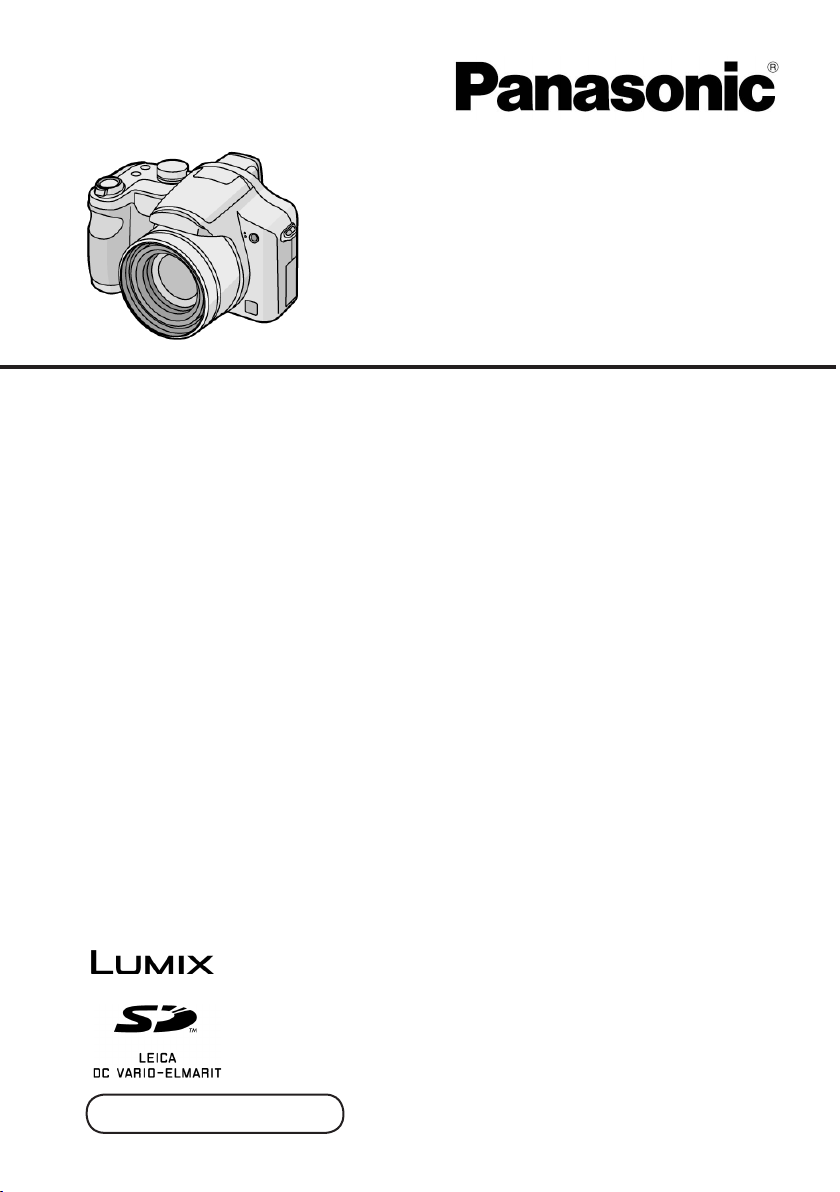
KÄYTTÖOPAS
DMC-FZ8
DIGITAALIKAMERA
Lue käyttöohje kokonaan,
ennen kuin alat käyttää kameraa.
Panasonic Nordic
Kaikki oikeudet pidätetään.
Käyttöohjeen tiedot perustuvat sen tekohetkellä
oleviin tuotetietoihin.
Ominaisuus- tai varustemuutokset ovat
mahdollisia. Emme vastaa muutoksista.
www.panasonic-europe.com
1
Page 2
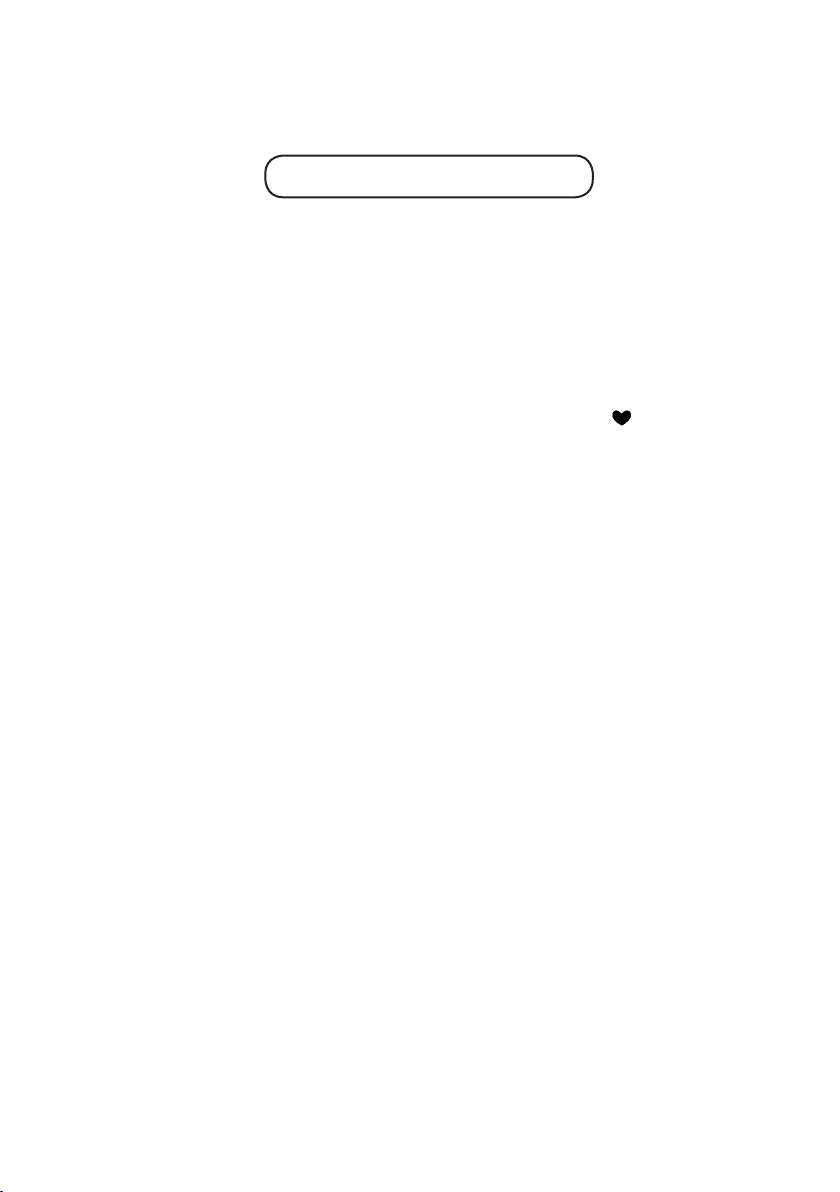
2
3
ONNITTELUT UUDEN PANASONIC-LAITTEEN OMISTAJALLE!
Kiitos, kun valitsit Panasonic-laitteen. Uskomme, että tulet olemaan tyytyväinen laitteen toimintaan.
Lue käyttöopas huolellisesti niin opit käyttämään laitteen kaikkia toimintoja. Säilytä käyttöopas.
Johdanto ................................................5
Käyttöopas ................................................5
Toiminta- eli kuvaustilan valinta ....................5
Pikaohje ................................................8
Akun lataaminen .........................................8
Tietoja akusta .............................................9
Käyttöaika ....................................................................9
Lataus .....................................................................9
Akun/muistikortin laittaminen/poistaminen ....10
Muistikortti / kameran oma muisti.................11
Linssinsuojus ja hihna ..................................12
Linssinsuojus ...............................................................12
Hihna .....................................................................12
Vastavalosuoja ............................................13
Suojan kiinnitys ...........................................................13
Sovittimen irrottaminen ......................................................13
Suojan säilytys väliaikaisesti .......................................13
Päiväyksen ja kellon asetus ..........................14
Ensimmäinen ajastus ....................................................14
Ajastus .....................................................................14
Kellonajan muuttaminen ......................................................14
SETUP-asetusvalikko ..............................15
Valikon käyttö ..............................................................15
SETUP-valikkorakenne ...............................................16
Näyttötietueen valinta ja näytön tietueet .......19
Kuvaus ja perustoiminnot ......................20
P - Peruskuvaus ..........................................20
Valotus .....................................................................21
Tarkennus .....................................................................21
Värit .....................................................................21
Automaattisen tarkennuksen ja ................................... ..
valotuksen lukitus ........................................................21
Kameran asennon tunnistus .........................................21
Kameran tärähdys ........................................................22
Program Shift - P-ohjelman ........................................
arvojen muokkaus ........................................................22
Helppo kuvaus ............................................23
Säädettävät asetuskohdat .............................................23
Muut asetukset (ei voi muuttaa) ...................................23
Tarkennusetäisyys [helppo kuvaus] ...................................... 24
Vastavalon korjaus .......................................................24
Zoomi ................................................25
Optinen zoomi ..............................................................25
Zoomausnopeuksen muuttaminen ...............................25
Zoomikertoimen tallennus (Zoom resume) ...................25
Optinen lisäzoomi ........................................................25
Digitaalinen zoomi .......................................................26
Viimeksi otetun kuvan tarkastaminen ............27
Kuvissa oleva laite ei välttämättä ole tämä laitemalli.
HUOM! Lue TÄRKEÄT TURVALLISUUSOHJEET
sivulta 4 ja 93, ennen kuin alat käyttää kameraa.
Kuvan poistaminen katselun yhteydessä .....................27
Kuvien tarkastelu ........................................28
Yksi kerrallaan .............................................................28
Pikaselaus ....................................................................28
Kuvien poistaminen .....................................29
Yksittäisen kuvan poistaminen ....................................29
Tiettyjen / kaikkien kuvien poistaminen ......................29
Nestekidenäyttö ja etsin ........................30
Näyttötietueen valinta ..................................................30
Kuvien ottamisen aikana ......................................................30
Toimintatilan “helppo kuvaus” aikana .........................30
Kuvien katselun aikana ........................................................30
Tietuetyyppi (G): Kuva + tietue erikseen ............................31
Diopterin säätö .......................................................31
Nestekidenäytön ensisijaisuus ...................................31
Tähtäysristikko............................................................31
Histogrammi ...............................................................32
Nestekidenäytön kirkkauden lisääminen (kirkas
näyttö/kuvaus yläviistosta) .........................................33
Hyödyllisiä toimintoja
Kameran kiinteän salamavalon käyttö ...........34
Salaman valinta ............................................................34
Salaman avaaminen .....................................................34
Salaman sulkeminen ....................................................34
Salaman käyttötilan valinta ..........................................34
Salamat eri kuvaustiloissa ............................................35
Salaman kantama .........................................................35
Salaman vaikutus valotusaikaan ..................................36
Lisätietoa 36
Salaman tehon säätö .....................................................36
Itselaukaisin ...............................................37
EXPOSURE: EV-säätö eli automaattivalotuksen
korjaus ................................................38
AUTO BRACKET: Automaattinen haarukointi ..38
STABILIZER: Kuvanvakain ...........................39
Sarjakuvaus ................................................40
Muut kuvaustilat ....................................41
Makro- eli lähikuvaus ...................................41
Tarkennusetäisyys ........................................................41
Telemakro ....................................................................41
A - Aukon esivalinta .....................................42
S - Sulkimen esivalinta ................................42
M - Valotuksen käsisäätö..............................43
Käsivalotuksen apupalkki ............................................43
Aukko ja suljinnopeus ..................................43
Älykäs ISO: Herkkyyden määritys kohteen
liikkeeseen sopivaksi ................. 44
Page 3
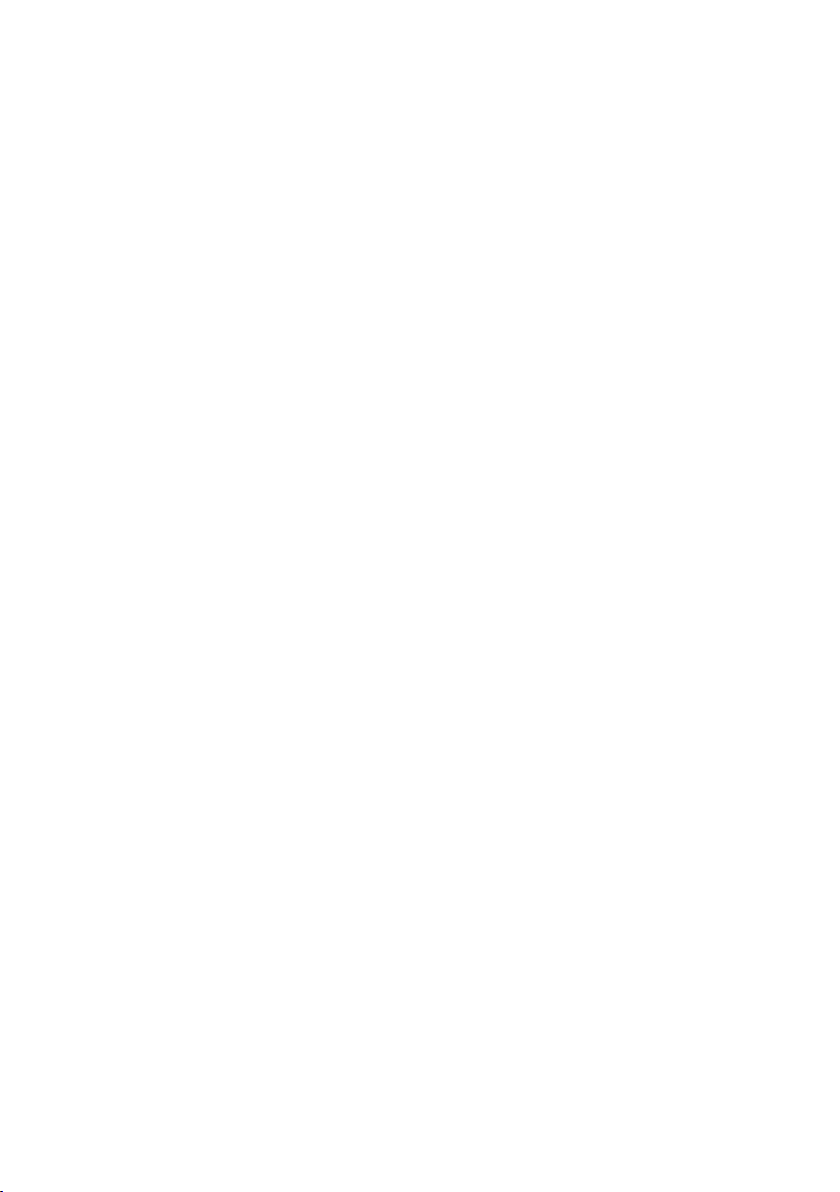
Käsitarkennus .............................................45
MF ASSIST - Tarkennuksen apukehys ................................45
Oikea käsitarkennustekniikka ......................................46
Esitarkennus .................................................................46
Zoomausalueen siirtäminen .........................................46
SCN - Erityiset kuvaustilat ............................47
Kuvaustilan valinta ......................................................47
PORTRAIT - Muotokuvaus .........................................48
SOFT SKIN - Pehmeä iho ...........................................48
SCENERY - Maisemakuvaus ......................................48
SPORTS - Urheilukuvaus ............................................48
NIGHT PORTRAIT - Yömuotokuvaus .......................49
NIGHT SCENERY - Yömaisemakuvaus .....................49
FOOD MODE - Ruokakuvaus .....................................49
PANNING - Taustan epäterävyys ................................50
PARTY - Juhlat ............................................................51
CANDLE LIGHT - Kynttilävalaistus ..........................51
PET - Lemmikki ..........................................................51
SUNSET - Auringonlasku............................................51
BABY - Lapsikuvaus ...................................................52
HIGH SENSITIVITY - Suuri herkkyys.......................53
STARRY SKY - Tähtitaivas ........................................53
BEACH - RANTAKUVAUS ......................................53
FIREWORKS - Ilotulitus .............................................54
Suljinajan valinta .................................................53
SNOW - Luminen maisema .........................................54
AERIAL - ILMAKUVAUS .........................................54
Matkapäivälukeman tallennus kuvaan ...........55
Matkapäiväyksen poistaminen ...................................55
Matkakohteen ajan näyttäminen ...................56
Kotimaan määritys [HOME] .......................................56
Kotimaan asetuksen poistaminen .................................56
Matkakohteen aikavyöhyke [DESTINATION] ...........56
Videokuvaus ...........................................57
Kuvasuhteen ja -laadun valinta ....................................57
Kuvien katselu ........................................58
Monikuvanäyttö (kuvaluettelo) ...................................58
Kalenterisivu ...............................................58
Paluu yhden kuvan näyttöön .......................................58
Kuvan suurentaminen katselun aikana ..........59
Videokuvan ja kuvan+äänen toisto ...............60
Still-kuvan ääni ...........................................................60
Video .....................................................................60
Videon pikahaku eteen/taakse ......................................60
Videon tauko ................................................................60
Kuva kerralla eteen / taakse .........................................60
Valokuvan ottaminen videosta ......................61
Kuvien käsittely REC-valikon kautta ......62
W.BALANCE: Valkotasapaino ........................63
AWB- Automaattinen ..................................................63
Salamakuvaus ..............................................................63
WHITE SET - Oma säätö ............................................63
WB ADJUST - Hienosäätö ..........................................63
ISO SENSITIVITY: ISO-herkkyys ...................64
ASPECT RATIO: Kuvasuhde ..........................64
PICT.SIZE / QUALITY: Kuvan koko / pakkaus .65
Pict size - Kuvan tiedostokoko ....................................65
Pict quality - Kuvan pakkaussuhde ..............................65
Asetukset toimintatilassa “helppo kuvaus” ..................65
AUDIO REC: Äänen tallennus .......................66
METERING MODE: Valonmittaustapa ............66
AF MODE: Tarkennuspisteet .........................67
H - High Speed eli nopea .............................................67
Tarkennusalueen valinta...............................................67
CONT. AF: Jatkuva tarkennus .......................68
AF ASSIST LAMP: Tarkennuksen apuvalo .......68
COL.EFFECT: Värienhallinta ..........................68
PICT.ADJ: Muut kuvanlaadun asetukset .........69
CLOCK SET: Kello ja päiväys .........................70
FLIP ANIM: Kuvasarjan toisto .......................70
Kuvien valinta ..............................................................70
Kuvasarjan koostaminen ..............................................71
Kuvasarjan kaikkien kuvien poistaminen ....................71
CONVERSION: Jatkeet (erilliset lisälinssistöt) .72
Kuva-ala jatkeen kanssa ...............................................73
Kuvien käsittely PLAY-valikon kautta ....74
SLIDE SHOW: Kuvien selaus automaattisesti .75
Äänen, tehosteiden ja kuvanopeuden säätö .................75
FAVORITE: Suosikkikuvat .............................76
Kaikkien suosikkimerkkien poistaminen .....................76
ROTATE DISP /ROTATE: Kuvan kääntäminen 77
Rotate Disp: Kuvan automaattikääntö .........................77
Rotate: Kuvan kääntö ...................................................77
DPOF PRINT: Tulostettavien kuvien valinta ....78
SINGLE - Yhden kuvan tulostus .................................78
CANCEL - Asetusten poistaminen ..............................78
MULTI - Monen kuvan tulostus ..................................78
Päiväyksen tulostus ......................................................78
PROTECT: Kuvan suojaus .............................79
SINGLE - Yhden kuvan suojaus ..................................79
AUDIO DUB: Kuvan jälkiäänitys ....................79
MULTI - Monen kuvan suojaus ....................................
CANCEL - Asetuksien poistaminen .............................. 79
RESIZE: Kuvan tiedostokoon muuttaminen ....80
TRIMMING: Kuvan rajaus .............................80
DATE STAMP: Päiväysleima ..........................81
ASPECT CONV: Kuvasuhteen muutos ............82
COPY: Kopiointi ...........................................83
FORMAT: Muistikortin alustus .......................83
Käyttö muiden laitteiden kanssa ............84
Kytkentä PC-tietokoneeseen .........................84
Tiedostorakenne ...........................................................85
Videon toisto tietokoneella ..........................................85
Kytkentä PictBridge-tulostimeen ...................86
Yhden kuvan tulostus ...................................................87
Monen kuvan tulostus ..................................................87
DPOF-päiväys ..............................................................88
Vinkkejä sivun asetteluun ............................................88
Kuvien katselu television kautta ....................89
MC-linssinsuoja / harmaasuodatin.................90
Lisätietoja ...............................................91
Nestekidenäytössä olevat kuvakkeet .............91
Käyttöön liittyviä varoituksia .........................93
Näyttöön tulevia viestejä ..............................94
Vianmääritys ...............................................95
Kuvien lukumäärä ja koko ............................98
Tekniset tiedot ............................................100
3
Page 4
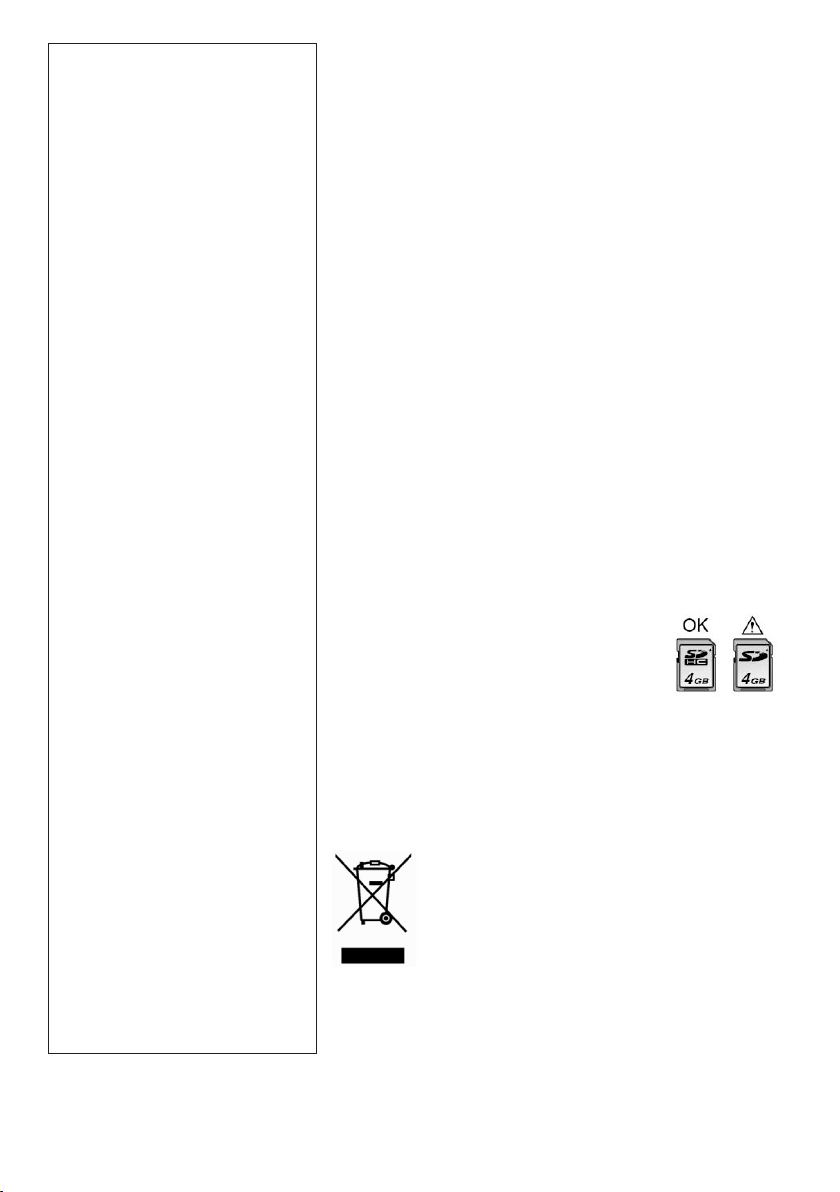
4
5
Turvallisuustietoja
• Tulipalo-, sähköiskuvaaran tai
tuotetta kohtaavan muun vahingon
ja häiritsevien toimintahäiriöiden
välttämiseksi laitetta ei saa altistaa
sateelle, kosteudelle, vesipisaroille
tai roiskeelle. Käytä vain suositeltuja
lisävarusteita.
• Älä irrota laitteen suojakuorta tai
takakantta. Sisällä ei ole käyttäjän
huollettavia tai vaihdettavia osia.
Mikäli laite tarvitsee huoltoa, ota yhte-
ys valtuutettuun huoltoliikkeeseen.
Noudata tekijänoikeuslakia
• Noudata tekijänoikeuslakia. Valmiiden kasettien tai levyjen tai muun
julkaistun tai lähetetyn materiaalin
tallentaminen muuhun kuin omaan
yksityiskäyttöön saattaa rikkoa tekijänoikeuslakia. Myös joidenkin
ohjelmien tallentaminen omaan
käyttöön saattaa olla kiellettyä.
Käyttöohje
• Kuvissa on pyritty käyttämään tätä
mallia, mutta kuvat ja valikot eivät
välttämättä täsmälleen vastaa kyseistä mallia tai kotimaassasi myytävää
laiteversiomallia.
Tekijänoikeudet
• SDHC-logo on tavaramerkki.
• Leica on Leica Microsystems IR
GmbH:n rekisteröity tavaramerkki.
• Elmarit on Leica Camera AG:n
rekisteröity tavaramerkki.
• Kaikki nimet, yhtiönimet ja tuotemerkit ovat asianosaisten yhtiöiden
tavaramerkkejä tai rekisteröityjä
tavaramerkkejä.
JOS LAITE KYTKETÄÄN VERKKOJOHDOLLA SÄHKÖVERKKOON, PISTORASIAN ON SIJAITTAVA LAITTEEN
LÄHELLÄ JA SEN LUO ON OLTAVA
HELPPO PÄÄSY.
VAROITUS
Väärin asennettu akku aiheuttaa
räjähdysvaaran. Korvaa akku vain
samanlaisella tai vastaavalla valmistajan
suosittelemalla akulla. Hävitä käytetyt
akut jätehuolto-ohjeiden mukaan.
VAROITUS VAKAVASTA VAARASTA:
Tulipalon, räjähdyksen ja palovammojen
vaara. Älä pura, lämmitä yli 60 C-asteeseen tai polta.
Tuotteen tunnistemerkintä on laitteen
pohjassa.
VAROITUS
ÄLÄ ASENNA TAI LAITA TÄTÄ LAITETTA KABINETTITYPPISEEN
KIRJAKAAPPIIN TAI MUUHUN SULJETTUUN TILAAN, JOTTA TUULETUS ONNISTUISI. VARMISTA, ETTÄ LAITTEEN YMPÄRILLÄ ON
RIITTÄVÄN HYVÄ ILMANKIERTO. YLIKUUMENEMISESTA AIHEUTUVAN SÄHKÖISKU- JA TULIPALOVAARAN VÄLTTÄMISEKSI SINUN
ON VARMISTETTAVA, ETTEI VERHO TAI MUU MATERIAALI PEITÄ
ILMANVAIHTOAUKKOJA. ÄLÄ TUKI LAITTEEN ILMANVAIHTOAUKKOJA LEHDELLÄ, LIINALLA, VERHOLLA TAI MUULLA VASTAAVALLA. ÄLÄ
SIJOITA LAITTEEN LÄHELLE AVOTULTA, KUTEN KYNTTILÄÄ. HÄVITÄ
PARISTOT YMPÄRISTÖYSTÄVÄLLISESTI.
Laturi on valmiustilassa, kun se on kytketty verkkosähköön.
•
Ensiöpiirissä on jännite verkkojohdon ollessa kytkettynä sähköverkkoon.
•
Huolto
Kamera ei kestä voimakasta ravistusta eikä iskuja.
Kamera voi mennä rikki, kuvaaminen voi epäonnistua.
Varmista, että linssi on kameran sisällä, ennen kuin ryhdyt kantamaan
kameraa tai katselemaan kuvia.
Noudata varovaisuutta etenkin seuraavissa paikoissa, joissa kameraan
voi tulla toimintahäiriö:
– hiekkainen tai pölyinen paikka
– kamera voi kastua (esim. sadepäivä tai vesistön läheisyys)
Jos kameran päälle roiskuu merivettä tai muuta vettä, kuivaa kotelo huo-
lellisesti kuivalla liinalla.
Kondensaatio (linssi huurtunut) Lämpötilan vaihtelu tai kostea ilma
saattaa aiheuttaa kameraan kosteuden tiivistymistä, kun ympäristön
lämpötila tai kosteus muuttuu alla kuvatulla tavalla. Kondensaatio
aiheuttaa toimintahäiriöitä sekä tahroja ja sienikasvustoa linssiin, joten
suojaa kamera siltä. Jos havaitset kondensaatiota, kytke kamerasta
virta pois äläkä käytä sitä 2 tuntiin. Kosteusjäljet katoavat itsestään,
kun kameran lämpötila on lähellä ympäristön lämpötilaa.
Lue varoituksia sivulta (93).
•
Kortit, joita kamerassa voi käyttää SD Memory Card,
SDHC Memory Card ja MultiMediaCard Tässä
käyttöohjeessa ”kortti” tarkoittaa seuraavia muis-
tikorttityyppejä: SD Memory Card (8 MB - 2 GB);
SDHC Memory Card (4 GB); MultiMediaCard
Lisätietoja kameraan sopivista korteista SDHC-
kortit vain, jos kapasiteetti on enemmän kuin 4 Gt. 4 Gt:n kortti, jossa
ei ole SDHC-logoa, ei ole SD-standardin mukainen eikä toimi tässä
laitteessa. MultiMediaCard-kortille voi kuvata vain valokuvia.
Käyttöohjeen kuvat Kuvissa oleva malli ei välttämättä ole sinun osta-
masi malli. Kuvat ovat viitteellisiä, ja niissä voi olla myös jokin muu
kuin käyttöohjeen nimessä oleva kameramalli. Kuva vastaa riittävästi
sinun hankkimaasi kameraa.
ränlainen jätteenkäsittely voi aiheuttaa. Tiedon lähimmästä keräyspisteestä
saat alueesi jäteneuvojalta. Kansallisessa lainsäädännössä on voitu määrätä
rangaistus epäasianmukaisesta jätteenhävityksestä.
Yritysten käyttämät laitteet EU:ssa
Lisätietoja käytöstä poistettavien laitteiden hävittämisestä saat laitemyyjältä tai
tavarantoimittajalta.
EU:n ulkopuolella
Tämä merkki on käytössä vain EU:ssa. Kysy oikea jätteenhävitystapa viranomaisilta EU:n ulkopuolella.
Tietoa käytöstä poistettujen sähkö- ja elektroniikka-
laitteiden hävittämisestä
Tämä merkki tuotteessa ja/tai dokumenteissa tarkoittaa,
että käytettyä sähkö- ja elektroniikkalaitetta ei saisi hävittää sekajätteenä. Tuote käsitellään, kerätään ja kierrätetään oikein, jos toimitat sen keräyspisteeseen, missä se
otetaan vastaan ilmaiseksi. Joissakin maissa laitteen saa
palauttaa jälleenmyyjälle, jos ostat uuden laitteen. Kun
hävität tuotteen asianmukaisesti, autat säästämään arvokkaita luonnonvaroja ja estämään ihmisten terveydelle ja
ympäristölle mahdollisesti haitallisia vaikutuksia, joita vää-
Page 5
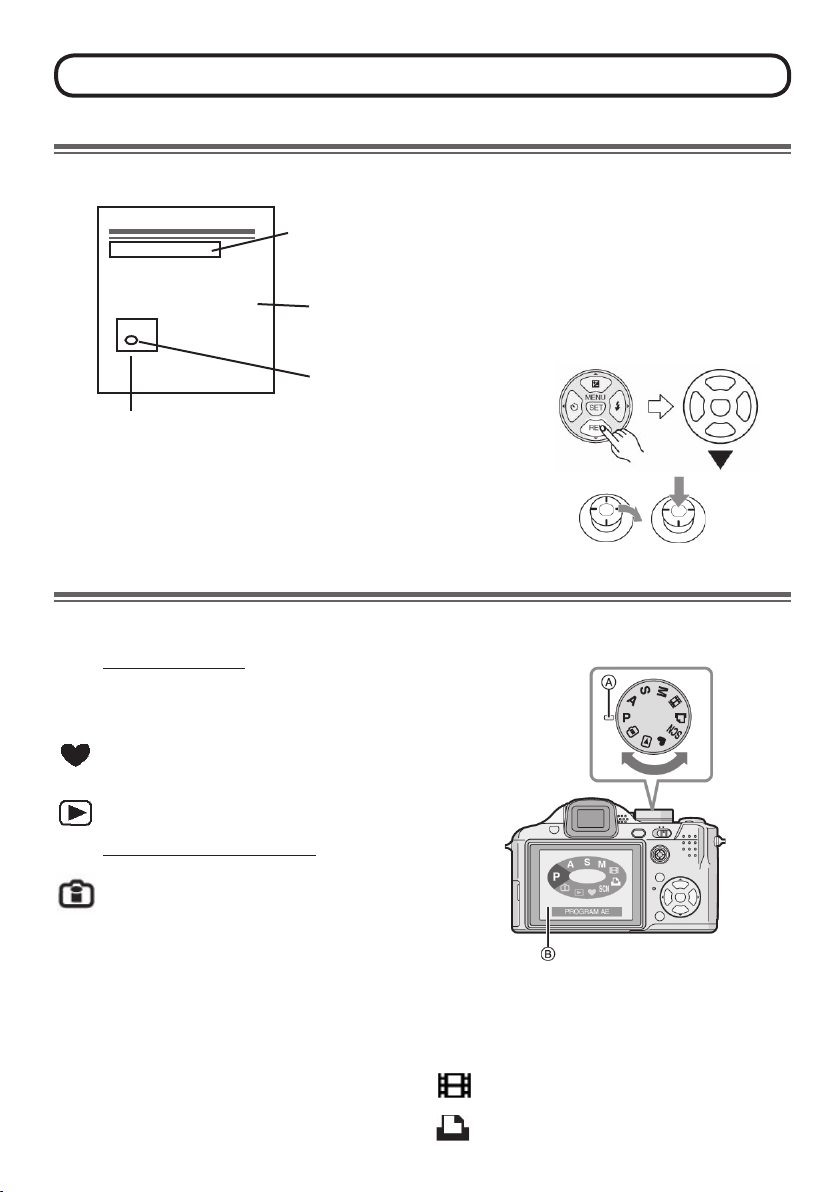
Käyttöopas
Eräitä käyttöoppaassa käytettyjä tunnuskuvia:
Johdanto
Haarukointi
Toimintatilan tunnukset
Kuvattua toimintoa voi käyttää kappaleen alkuun merkittyjen toimintatilojen aikana. Valitse kameran kuvaus- eli toimintatila toimintatilan
• Akut on
syytä
• Lue laturin
käyttöohjeet.
valitsinkiekolla.
Vinkit
Luettelossa on kameran käyttöä ja kuvaamista helpottavia vinkkejä.
Nuolipainike
Nuoli, jota sinun tulee painaa, on
merkitty kuvaan.
Kuvat
Kuvissa oleva kamera ja
valikot eivät välttämättä tarkalleen vastaa kotimaassasi
myytävää mallia
Esim.
Paina (nuolipainiketta)
ja sitten [MENU/SET]-painiketta.
Ohjauspainike
Työnnä ohjauspainiketta nuolen suuntaan.. Vahvista painamalla.keskeltä.
Toiminta- eli kuvaustilan valinta
• Automaattiset toiminta- eli kuvaustilat tarkoittavat valotuksen ja aukon automaattisäätöä
tiettyjen arvojen mukaiseksi.
• Valitse kameran toimintatila kääntämällä toimintatilan valitsinta. Käännä sitä hitaasti, mutta epäröimättä.
PERUSTOIMINTATILAT
PROGRAM - Peruskuvaus (s. 20)
P
Kamera säätää valotuksen automaattisesti.
Helppo kuvaus (s. 23)
Helpoin kuvanottotapa, sillä käytössä ovat vain välttämättömät asetusvalikot. Sopii vasta-alkajalle.
Kuvien katselu (s. 58, 61)
Otettujen kuvien tarkastelu.
EDISTYNEEMMÄT TOIMINTATILAT
ÄLYKÄS ISO-HERKKYYDEN SÄÄTÖ (s. 44)
Ihanteellinen ISO-herkkyys ja suljinnopeus kohteen
liikkeen ja kirkkauden perusteella.
APERTURE AE - Aukon esivalinta (s. 42)
- eli aukon määräämä suljinaika (valotusaika)
A
Suljinnopeus (valotusaika) määräytyy valitsemasi
aukkoarvon mukaan. Aukko-automatiikka (eli aukon
esivalinta).
SHUTTER AE - Sulkimen esivalinta (s. 42)
- eli sulkimen (valotusajan) määräämä aukko
S
Aukon arvo määräytyy valitsemasi suljinnopeuden
mukaan. Aika-automatiikka (eli suljinajan esivalinta).
MANUAL - Valotuksen käsisäätö (s. 43)
M
Valotus määräytyy aukon ja suljinnopeuden perusteella. Ne puolestaan säädät itse.
SCN
5
SCENE - Erityiset kuvaustilat (s. 47)
Voit helposti ottaa kuvia erilaisissa kuvausympäristöissä, koska kameran muistissa on monta erilaisiin
kuvausympäristöihin soveltuvaa kuvausohjelmaa.
Videokuvaus (s. 57)
Videokuvaus.
Tulostus (s. 86)
Kuvien tulostus.
Page 6
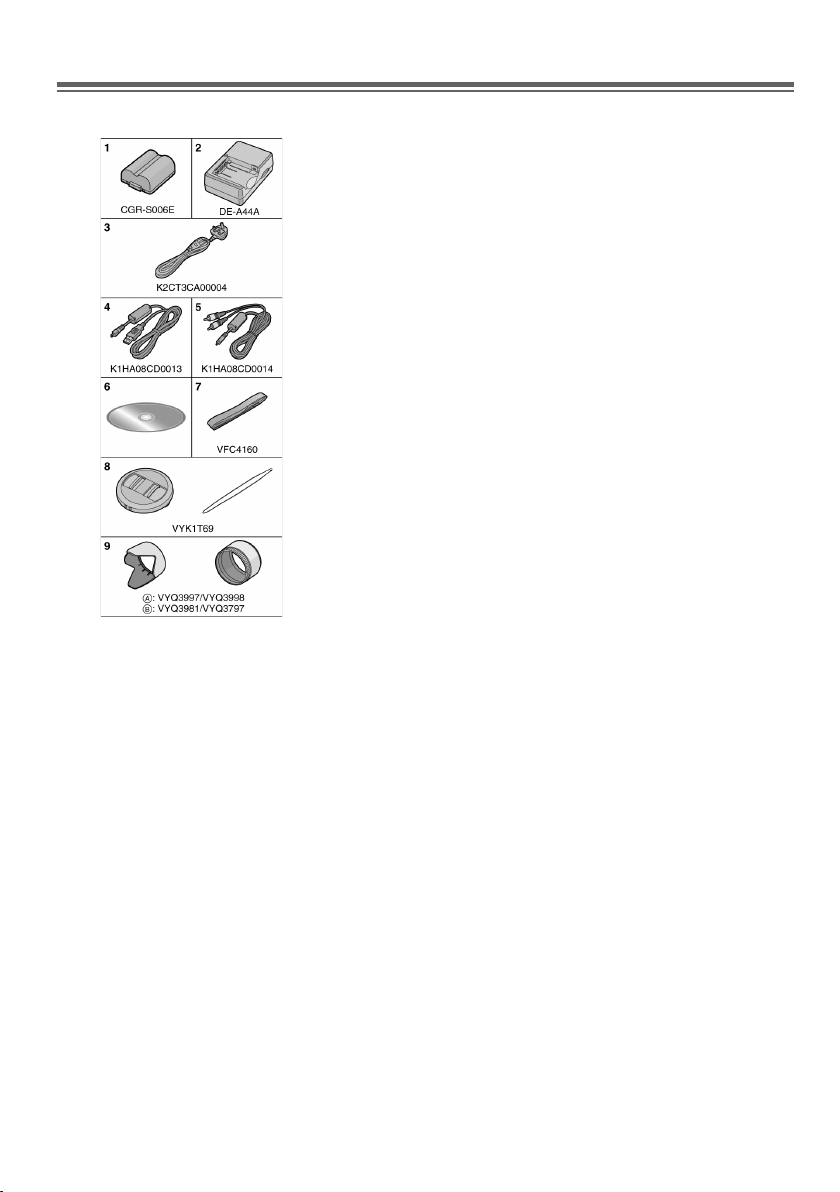
6
7
Tarvikkeet
Varmista, että sait seuraavat tarvikkeet laitteen mukana:
Vakiovarusteet
1 Akku (käyttöohjeessa ”akku”)
2 Akkulaturi (käyttöohjeessa ”(akku)laturi”)
3 AC-verkkojohto
4 USB-kaapeli
5 AV-kaapeli
6 CD-ROM
7 Kantohihna
8 Linssinsuoja/linssinsuojan kiinnitysnaru
9 Vastavalosuoja / vastavalosuojan sovitin
A: hopea
B: musta
Käyttöohjeessa ”kortti” tarkoittaa muistikortteja SD
•
Memory card, SDHC Memory card ja MultiMediacard.
Muistikortti on lisävaruste. Kun kamerassa ei ole
•
muistikorttia, voit ottaa kuvia kameran muistiin.
Jos hukkaat kameran mukana toimitetun tarvik-
•
keen, voit ostaa uuden lisävarusteena jälleenmyyjältä. (Tarvikkeita voi ostaa yksitellen).
Erikseen ostettavissa olevat lisätarvikkeet
Litiumioniakku CGR-S006E
•
AC-verkkolaite (adapteri) DMW-AC7EB
•
Pehmeä / puolikova suojakotelo DMW-CZS7/
•
DMW-CZHFZ8
MC-monipinnoitesuoja / ND-harmaasuodatin
•
DMW-LMC52/DMW-LND52
Telejatke/laajakulmajatke DMW-LT55/DMW-
•
LW55
Makrolinssi DMW-LC55
•
Linssisovitin DMW-LA2
•
SDHC-muistikortti 4 Gt: RP-SDR04GE1K
•
SD-muistikortti
•
2 Gt: RP-SDK02GE1A/ RP-SDR02GE1A
•
1 Gt: RP-SDK01GE1A/ RP-SDH01GE1A/RP-
•
SDR01GE1A
512 Mt: RP-SDK512E1A/RP-SDR512E1A
•
256 Mt: RP-SDH256E1A/RP-SDR256E1A
•
128 Mt: RP-SD128BE1A
•
USB 2.0 lukija/kirjoitin BN-SDUSB2E
•
CardBus PC-korttisovitin BN-SDPC3E
•
Joitakin lisävarusteita ei ole saatavilla joissakin
maissa.
Page 7
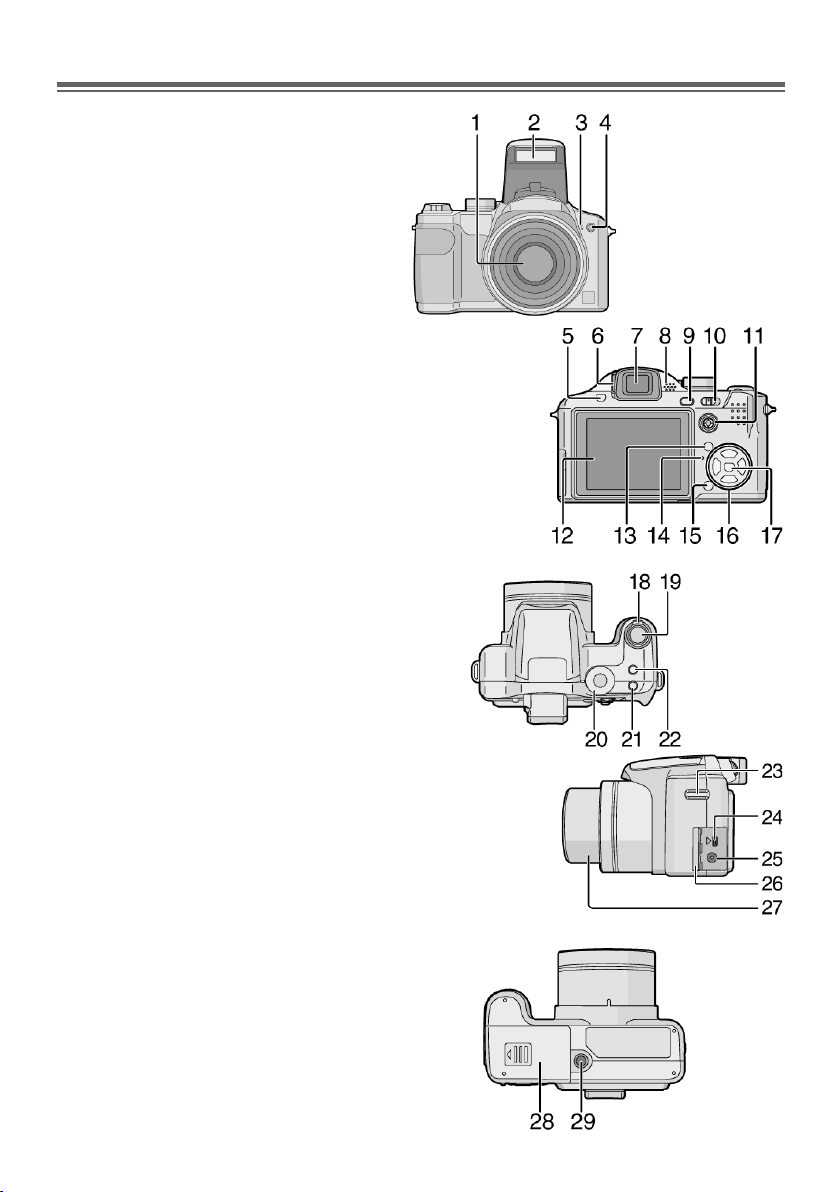
Kameran rakenne
1 Linssi
2 Salama
3 Mikrofoni
4 Itselaukaisimen merkkivalo
Tarkennuksen apuvalo
5 Salaman avauspainike
6 Diopterin säädin
7 Etsin
8 Kaiutin
9 [EVF/LCD]-painike:
etsimen >< nestekidenäytön valitsin
10 [ON/OFF]-kytkin: kameran virtakytkin
11 Ohjauspainike
12 LCD-näyttö
13 [DISPLAY/LCD MODE]-painike:
näytön tietueen valinta / näytön katselukulman valinta
14 Virran merkkivalo
15 Yksittäiskuva >< sarjakuvaus
Poistopainike
16 Nuolipainikkeet
/Itselaukaisin
/[REV]-painike: kuvan tarkastelu näytöllä
/ Salaman valinta
/ EXPOSURE - Valotuksen säätö
AUTO BRACKET - Valotuserojen haarukointi
FLASH OUTPUT - Salaman tehon säätö
BACKLIGHT - Vastavalon korjaus [helppo kuvaus]
17 [MENU/SET]-painike:
valikon avaaminen >< sulkeminen
18 Zoomin säädin
19 Laukaisin (suljinpainike)
20 Toimintatilan valitsin
21 [AF/MF]-painike:
automaattitarkennus >makrotarkennus> käsitarkennus
22 Optinen kuvanvakain
23 Kantohihan kiinnitysreikä
24 [DIGITAL/AV OUT]-liitin
25 [DC IN]-liitin
• Käytä aina alkuperäistä Panasonic verkkolaitetta
(lisävaruste DMW-AC7E).
• Kamera ei lataa akkua, vaikka verkkolaite
(lisävaruste DMW-AC7E) olisi kytkettynä.
26 Liittimien suojakansi
27 Linssi
28 Muistikorttitilan/akkutilan suojakansi
29 Jalustan kiinnityskohta
• Jos kiinnität kameran jalustaan,
tarkasta jalustan tukevuus.
7
Page 8
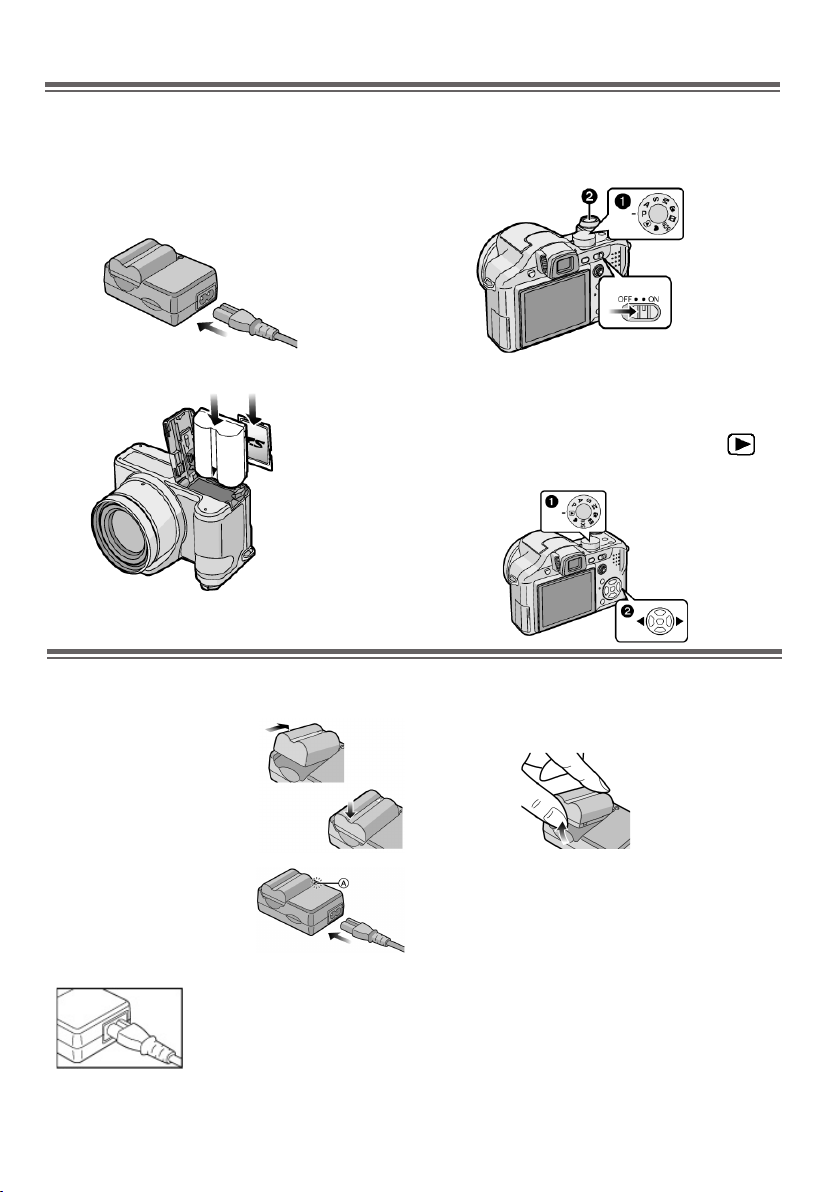
8
9
Pikaohje
Tämä on pikaohje kameralla kuvaamiseen ja kuvien tarkasteluun.
Lue tarkemmat ohjeet käyttöoppaasta.
1 Lataa akku. (s. 8)
• Akku toimitetaan lataamattomana.
Lataa akku ennen käyttöä.
3 Kytke kameraan virta.
• Aseta kello oikeaan aikaan (s. 14).
2 Laita akku ja muistikortti kameraan. (s. 10)
1) Laita toimintatilan valitsin kohtaan [P].
2) Ota kuva painamalla laukaisinta.
4 Tarkastele ottamiasi kuvia.
1) Laita toimintatilan valitsin kohtaan [ ].
2) Valitse katseltava kuva.
Akun lataaminen
Akku toimitetaan lataamattomana. Lataa akku ennen käyttöä.
1 Laita akku laturiin
oikein päin.
3 Poista täyteen latautunut akku laturista.
2 Kytke laturi
verkkovirtaan.
• Verkkojohdon pistoke ei
mene kokonaan liittimeen.
Pistoketulpan ja laturin
väliin jää kuvassa näkyvä
• Lataaminen alkaa, kun latauksen CHARGE-merkkivalo (A)
muuttuu vihreäksi.
• Akku on latautunut, kun
latauksen CHARGE-merkkivalo (A) sammuu (noin 120
minuutin kuluttua).
• Jos merkkivalo vilkkuu, katso
sivu (9).
• Kun akku on latautunut, irrota laturi verkkovirrasta.
• Akku lämpenee käytön/latauksen jälkeen ja
latauksen aikana. Myös kamera lämpenee
käytön aikana. Se on normaalia.
• Akku tyhjenee ajan mittaan, vaikka se olisi
käyttämättömänä. Lataa akku, jos se on tyhjentynyt.
• Akku voidaan ladata, vaikka se ei olisi tyhjentynyt kokonaan.
• Käytä vain mukana toimitettua akkua ja laturia.
• Käytä laturia vain sisätiloissa.
• Älä pura tai muunna laturia.
Page 9
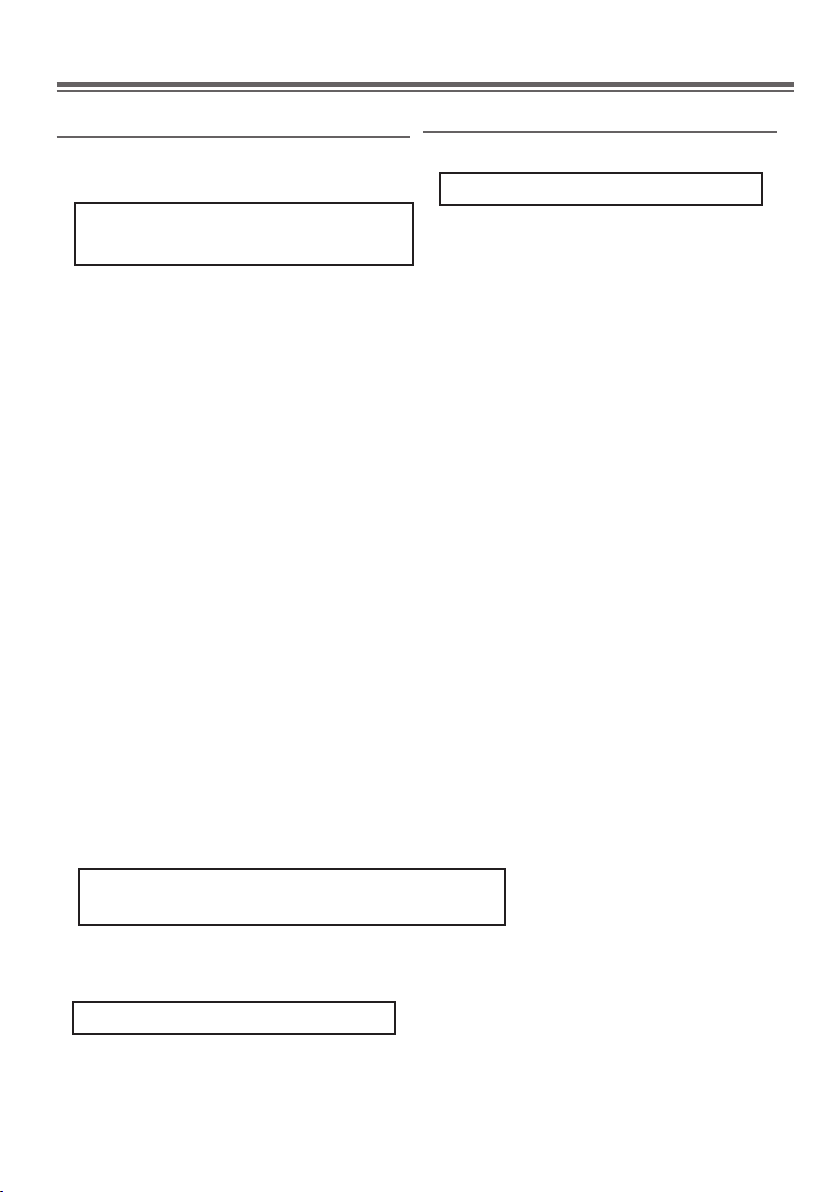
Tietoja akusta
Käyttöaika
CIPA-standardin mukaisten kuvien lukumäärä,
Kuvaustila [P]
Kuvien lukumäärä
(videokuvausaika)
CIPA on Camera & Imaging Products Association, kamera- ja kuvaustuotteiden liitto.
Mittaus suoritettu CIPA-olosuhteissa:
- lämpötila 23C, kosteus 50%, nestekidenäyttö
toiminnassa*
- käytössä muistikortti (Panasonic SD 16 MB)
- käytössä mukana toimitettu akku
- kuvaus aloitettu 30 sekuntia virrankytkennän
jälkeen (optisen kuvanvakaimen toiminta-asetus MODE1)
- kuvan otto 30 sekunnin välein, täyssalama
joka toisessa kuvassa
- zoomin aktivointi (T > W, tai W > T) joka
kuvaan
- kamera kytketty pois toimintatilasta 10 kuvan
jälkeen.
*Otettavien kuvien lukumäärä on pienempi,
jos nestekidenäyttö on kirkastettu (s. 33) tai
käytössä on nestekidenäytön asetus “kuvaus
alaviistosta” (s. 33).
Noin 380 kuvaa
(n. 190 min)
Lataus
Lataus
Latausaika
Lisävarusteena myytävän akun (CGR-S006E) lataus- ja toiminta-ajat ovat kuten edellä. Kun lataus
alkaa, laturin merkkivalo CHARGE syttyy.
Latausvirhe - kun CHARGE-merkkivalo vilkkuu
• Akku on liian tyhjä (tyhjentynyt liikaa). Hetken
kuluttua merkkivalo syttyy ja normaali lataus
alkaa.
• Jos akku on liian kuuma tai kylmä, CHARGEmerkkivalo vilkkuu ja latausaika on tavallista
pitempi.
• Akun tai laturin liittimet ovat likaiset. Puhdista
ne kuivalla liinalla.
• Akun käyttöikä on rajallinen, joten sen teho
vähenee ajan myötä. Kun akun käyttöikä on
selvästi lyhyempi kuin uutena, hanki uusi akku.
Latausympäristö
• Ympäristön ja akun lämpötilan on oltava 10-35
o
C.
• Akun teho saattaa väliaikaisesti heiketä
kylmässä (esim. laskettelurinteessä/lumilautailemassa).
Noin 120 minuuttia
Käyttöaikaan vaikuttaakameran käyttöväli:
mitä kauemman kamera on käyttämättömänä
kuvauskertojen välillä, sitä enemmän otettavien
kuvien lukumäärä pienenee. Esim. Kuvaat 2
minuutin välein: kuvien lukumäärä vähenee
arvoon 95.
Kuvien ottaminen, käytössä etsin (CIPA)
Kuvien lukumäärä
Kuvien katselu
Katseluaika
Akun toiminta-aikaan vaikuttavat kuvaus- ja katselutilanteen olosuhteet sekä akun varastointitapa.
Noin 380 kuvaa
(Noin 190 min)
Noin 420 minuuttia
9
Page 10

10
11
Akun/muistikortin laittaminen/poistaminen
• Sammuta kamerasta virta.
• Sulje salama.
• Valitse SD-kortti (valinnainen).
• Et tarvitse erillistä muistikorttia. Voit kuvata kameran muistiin.
1 Liu’uta lukitsinta
nuolen suuntaan.
Avaa kansi.
• Käytä vain Panasonic-alkuperäisakkua
(CGR-S006E).
• Jos käytät muita akkuja, emme voi taata
tämän laitteen toiminnan laatua.
2 Akku
Laita täyteen ladattu akku kameraan
varmasti oikein päin.
Liu’uta lukitsinta (A), niin voit poistaa akun.
Kortti
Laita muistikortti kokonaan korttipaikkaan.
Työnnä muistikorttia, kunnes se napsahtaa
paikalleen.
Paina muistikorttia, kunnes kuuluu pieni
napsahdus. Vedä sitten kortti suoraan
ulos kamerasta.
• Ota akku pois kameran käytön jälkeen.
• Älä ota akkua tai muistikorttia pois kame-
rasta silloin, kun kamera käyttää muistikorttia.
Data voi vahingoittua.
• Älä ota akkua pois kamerasta, jos kamera
on toimintatilassa. Muuten tekemäsi asetusmuutokset saattavat hävitä muistista.
• Mukana toimitettu akku on tarkoitettu käytet-
täväksi vain tässä kamerassa. Älä laita sitä
mihinkään muuhun laitteeseen.
• Älä laita/poista akkua tai muistikorttia
silloin, kun kamera on toimintatilassa.
Muistissa/kortilla olevat tiedot saattavat vahin-
goittua. Ole erityisen tarkkana, kun käytät
kameran sisäistä muistia.
• Käytä mieluummin Panasonic SD Memory
Card /SDHC-muistikorttia.
• Älä koske kortissa oleviin liittimiin.
• Jos kortti ei ole kunnolla paikallaan,
se saattaa mennä rikki.
3 (1) Sulje kansi.
(2) Työnnä lukitsin nuolen suuntaan.
• Jos kansi ei mene kunnolla kiinni, ota kortti
pois ja laita se uudestaan paikalleen.
Page 11
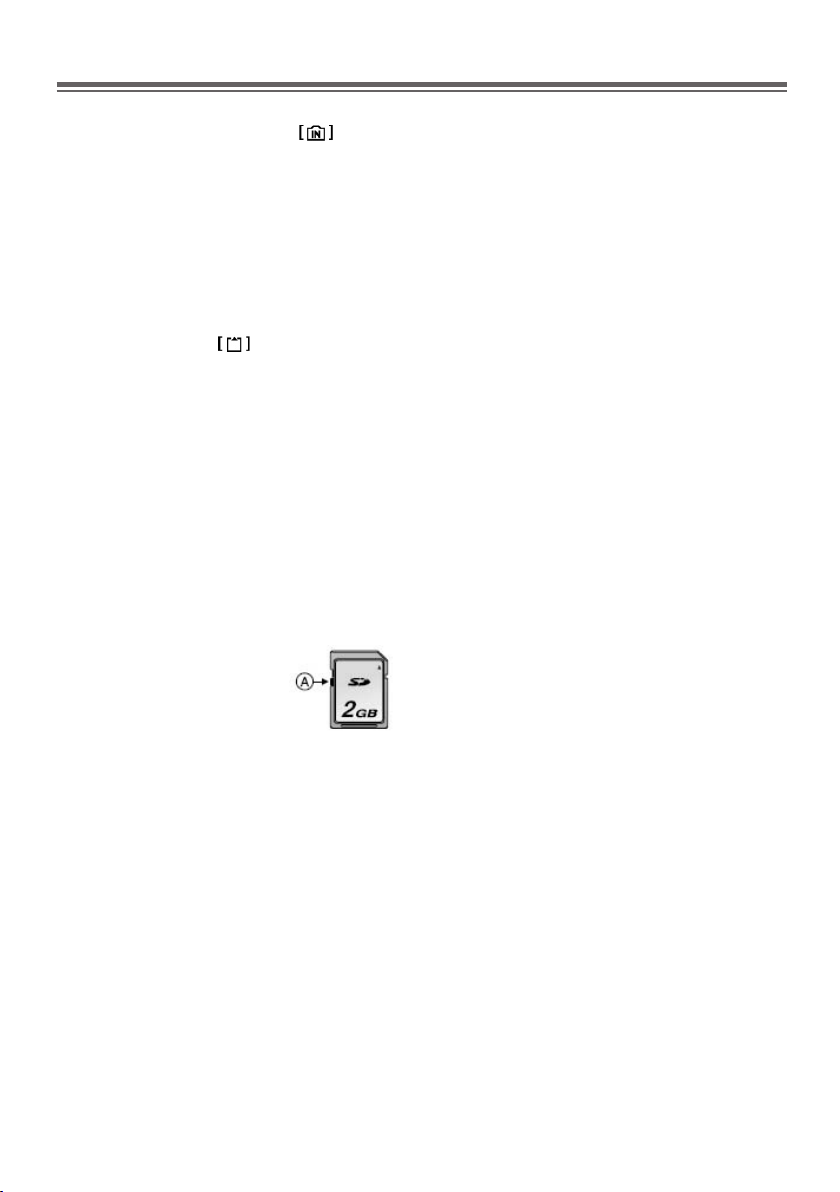
Muistikortti / kameran oma muisti
Kameran oma muisti
Irrallisen muistikortin sijasta voit ottaa kuvia
kameran sisään rakennetulle muistikortille. Voit
myös katsella ottamiasi kuvia.
•
Kameran oman muistin tilavuus on noin
27 MB.
Jos kuvaat videokuvaa kameran omaan
•
muistiin, kuvanlaatu on vakiona QVGA
(320x240 pikseliä).
Irrallinen muistikortti
Et voi käyttää kameran omaa muistia,
jos olet laittanut korttitilaan irrallisen muistikortin.
Muistikortti (lisävaruste)
• SD Memory Card, SDHC Memory Card ja
MultiMediaCard ovat pieniä, kevyitä, irrallisia
muistikortteja. Sivulla (4) lisätietoa korteista,
joita kamerassa voi käyttää.
• SDHC-kortti on muistikorttistandardi, jonka
SD Association laati vuonna 2006 yli 2 gigatavun kapasiteetin korteille.
• SD(HC)-kortin ominaisuuksiin kuuluu erittäin
nopea luku/kirjoitusnopeus. Molemmissa
korttityypeissä on kirjoituslukitsin (A), joka estää
kortille kirjoittamisen ja sen
formatoinnin. (Jos lukitsin on
kohdassa [LOCK], kortille ei
voi tallentaa, kortilta ei voi
poistaa mitään eikä korttia voi formatoida.
Kun lukitsin on toisessa asennossa, edellä
mainitut toiminnot tulevat käyttöön).
• Tämä kamera on yhteensopiva sekä SD- että
SDHC-kortteihin. Voit käyttää SDHC-korttia
laitteessa, joka on yhteensopiva SDHC-kortteihin. Et voi käyttää SDHC-korttia laitteessa,
joka on yhteensopiva pelkästään SD-muistikortteihin. (Lisätietoja laitteen käyttöohjeessa.
Jos tilaat valokuvien tulostuksen, kysy lisätietoja myyjäyrityksestä). Tarkasta uusimmat
tiedot seuraavalta verkkosivulta:
• Lisätietoa kortille mahtuvien kuvien määrästä
ja videokuvaustilasta käyttöohjeen lopussa
olevissa taulukoissa.
• Tämä laite käyttää SD-korttia, joka on alus-
tettu FAT12- tai FAT16-tiedostojärjestelmään
SD-muistikorttien teknisten tietojen mukaisesti. Tämä laite käyttää SDHC-korttia, joka
on alustettu FAT32-tiedostojärjestelmään SDmuistikorttien teknisten tietojen mukaisesti.
• Videokuvausta varten suosittelemme High
Speed -merkittyä nopeaa SD(HC)-korttia.
• Kameran oman muistin tai kortin tiedot voivat
vioittua tai kadota sähkömagneettisten aaltojen, staattisen sähkön tai kameran tai kortin
rikkoutumisen takia. Tallenna tärkeät tiedot
esim. tietokoneeseen.
• MultiMediaCardin luku- ja kirjoitusnopeus
ovat SD(HC)-kortin vastaavia ominaisuuksia
hitaammat. MultiMediaCard-kortin käytön
aikana kameran jotkin ominaisuudet saattavat
toimivat hieman hitaammin kuin teknisissä
tiedoissa on ilmoitettu.
• Älä formatoi korttia tietokoneella tai muissa
laitteissa. Formatoi se vain kamerassa, niin se
toimii varmasti oikein.
• Säilytä muistikortti lasten ulottumattomissa.
Lapsi voi yrittää niellä kortin.
http://panasonic.co.jp/pavc/global/cs
(vain englanniksi)
11
Page 12
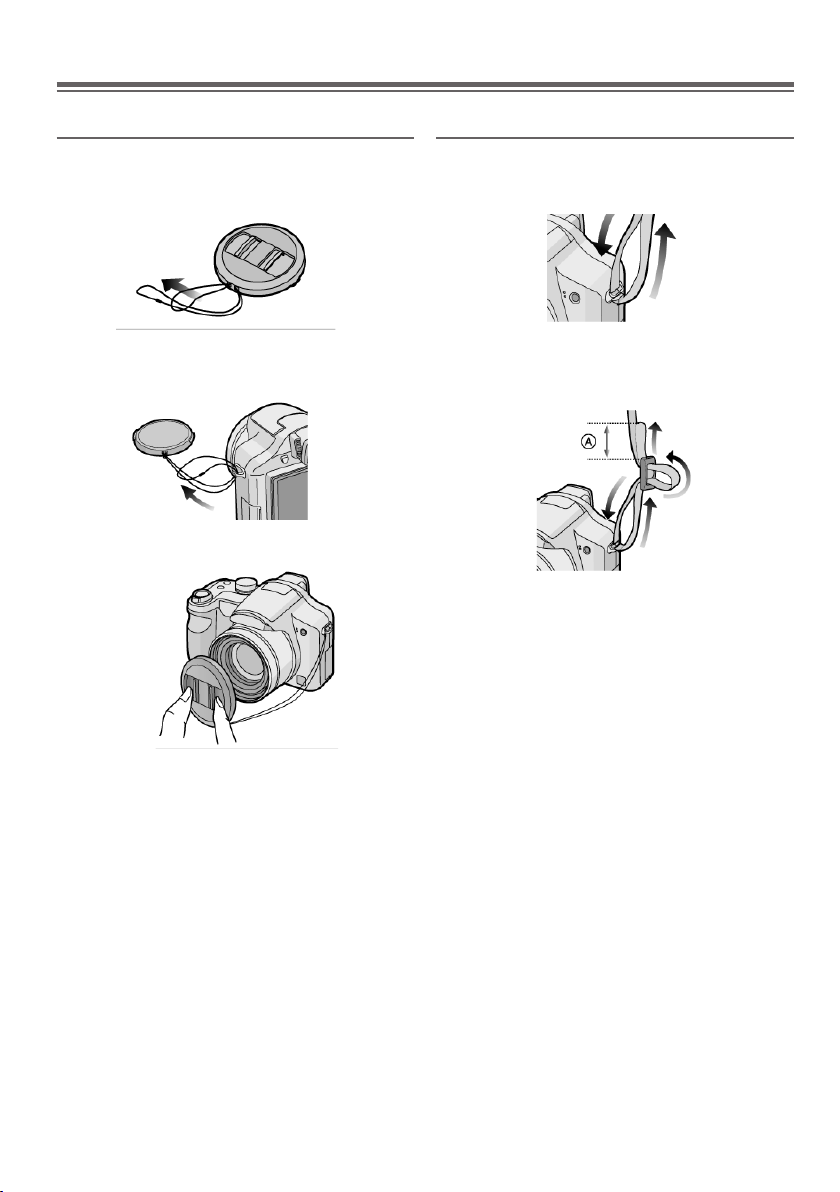
12
13
Linssinsuojus ja hihna
Linssinsuojus Hihna
1 Pujota linssinsuojan kiinnitysnarun toinen
pää linssinsuojassa olevasta reiästä.
2 Pujota linssinsuoja sitten narun pään
muodostamasta silmukasta.
3 Kiinnitä linssinsuoja.
• Kun sammutat kamerasta virran, kannat
kameraa tai katselet kuvia, laita linssinsuojus
paikalleen suojaamaan linssiä naarmuuntumiselta.
• Irrota linssinsuojus ennen kuin ryhdyt kuvaa-
maan.
• Kuljeta suojusta paikassa, josta se ei voi
mennä hukkaan.
1 Pujota mukana toimitettu hihna reiästä.
2 Pujota hihna lukitsimen läpi.
Säädä hihna sopivan mittaiseksi.
(A) Vedä hihnaa näkyviin lukitsimesta vähintään 2 cm.
• Kiinnitä hihna kameran toiselle puolelle.
Tarkista, ettei hihna ole kierteellä.
• Varmista vielä kerran, että hihna on kunnolla
kiinni kamerassa.
• Laita hihna niin päin, että näet LUMIX-logon.
Page 13
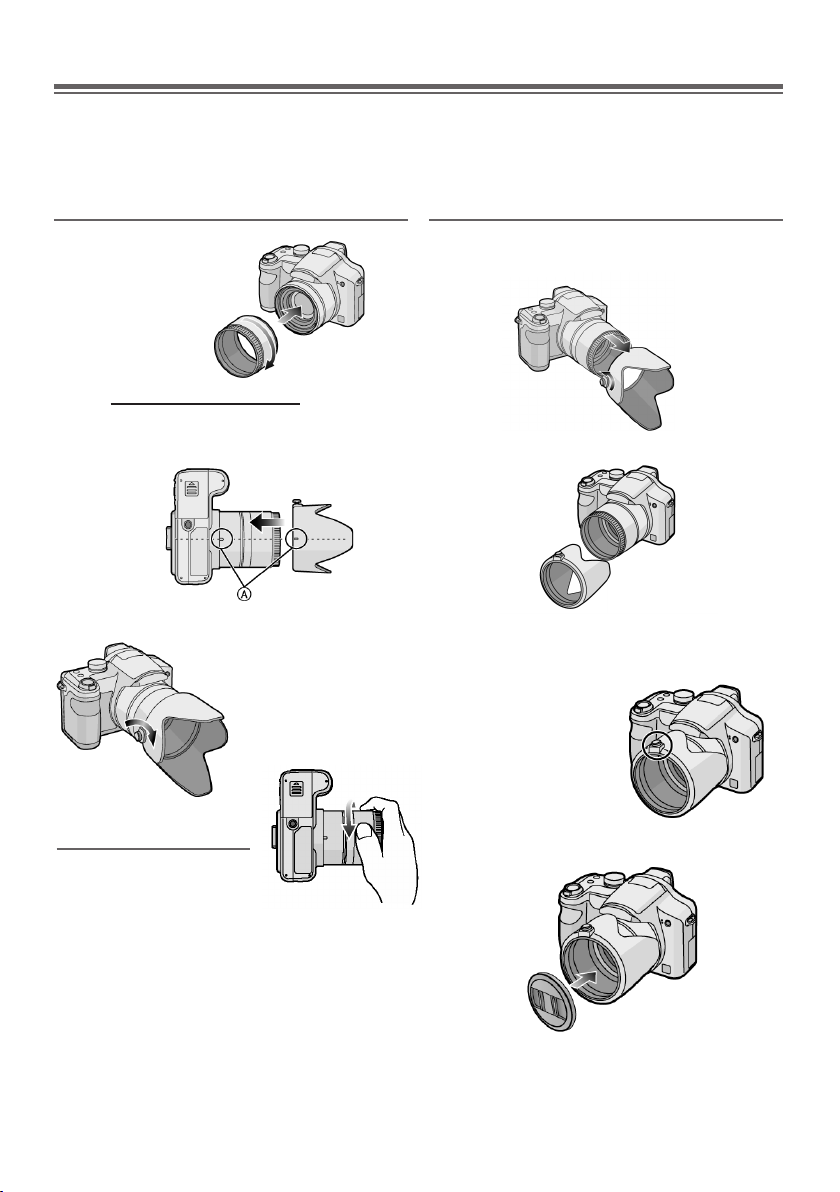
Vastavalosuoja
Kirkkaassa auringonvalossa tai vastavalossa
vastavalosuoja minimoi linssiheijastukset (kirkkaat
pisteet) ja häivekuvia (“häntimistä”). Suoja antaa
varjoa liikavalolta ja parantaa kuvanlaatua.
Suojan kiinnitys
1 Kiinnitä vastavalo-
suojan sovitin
(mukana).
Älä kiristä liikaa.
2 (1) Käännä kamera ylösalaisin.
(2) Laita suojan kohta (A) ja kamerassa oleva
kohta (A) kohdakkain. Työnnä sitten vastavalo suoja suoraan niin pitkälle kuin se menee.
3 Kiristä ruuvi.
Varmista, että ruuvi on auki,
ennen kuin laitat suojan
kameraan.
Älä kiristä ruuvia liikaa.
Sovittimen irrottaminen
Tartu sovittimen reunoihin.
• Irrota vastavalosuoja ennen
salamakuvausta. Muuten se
saattaa varjostaa salamaa tai kuvan alaosa tummentuu
(tapahtuu vinjetoitumista).
• Jos käytät tarkennuksen apuvaloa hämäräkuvauksessa, irrota vastavalosuoja ennen kuvaamista.
• MC- eli monipinnoitesuojan ja ND- eli harmaasuodattimen kiinnitysohjeet (s. 90).
• Kun vastavalosuoja on kiinni kamerassa, et voi käyttää
jatkeita (erillisiä lisälinssistöjä), lähikuvauslisälinssiä.
• Linssinsovitin (lisävaruste DMW-LA2) on lisävaruste,
jota tarvitset jatkeen kiinnitämiseksi.
• Jos kadotat jonkin kameraosan, ota yhteys Panasonicmaahantuojaan, -huoltoon tai -jälleenmyyjään.
Lisätarvikkeita myydään yksittäinkin.
• Sammuta kamerasta virta.
• Sulje salama.
Suojan säilytys väliaikaisesti
1 Avaa ruuvia. Irrota vastavalosuoja.
2 Laita suoja ulkonevat osat edellä kameraan.
3 Työnnä vastavalosuoja suoraan niin pitkälle
kuin se menee. Ruuvin on oltava yläpuolella.
Kiristä ruuvi.
• Varmista, että
ruuvi on auki,
ennen kuin
laitat suojan
kameraan.
• Älä kiristä ruuvia liikaa.
4 Kiinnitä linssinsuoja.
• Varmista, että linssinsuoja on kunnolla
kiinni.
• Älä kuvaa, kun vastavalosuoja on väärin
päin kamerassa.
13
Page 14
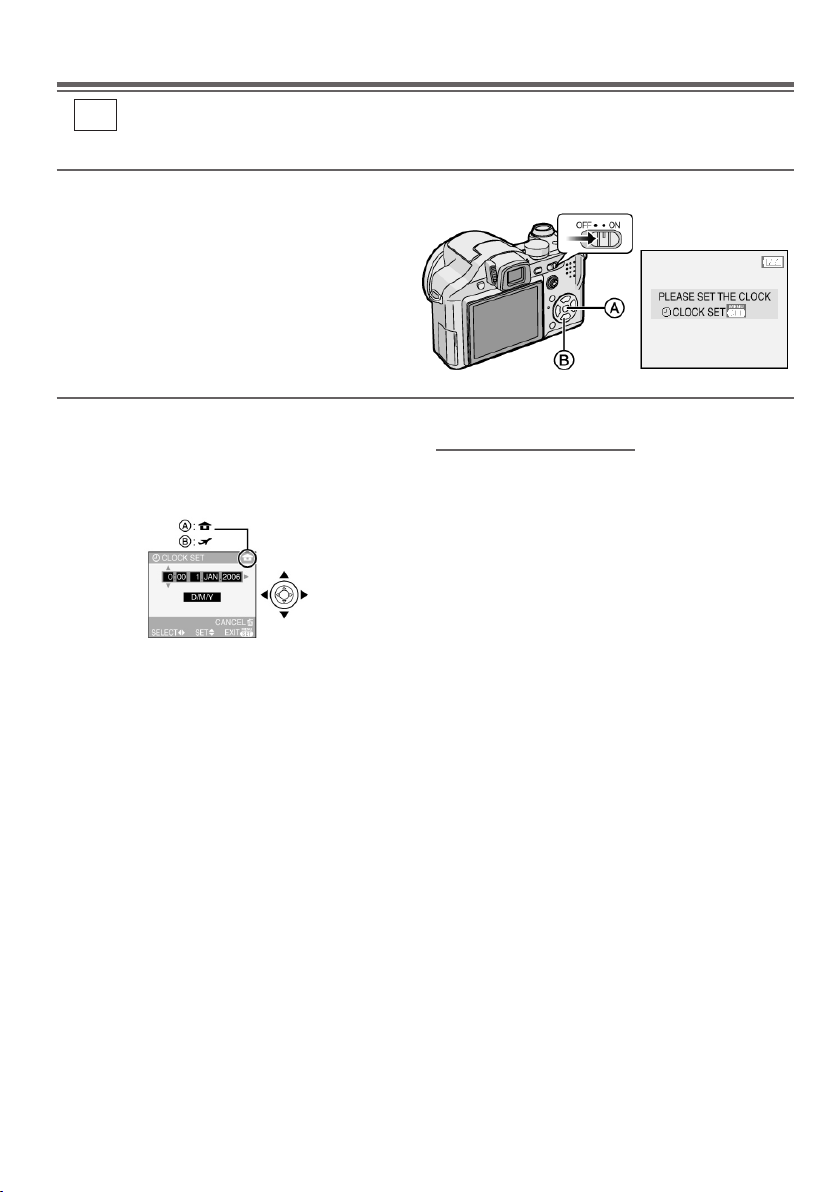
14
15
Päiväyksen ja kellon asetus
P
Ensimmäinen ajastus
• Kun kytket kameran ensimmäisen kerran
toimintatilaan, näyttöön tulee viereinen kehotus
ajastaa kello aikaan.
(A) MENU/SET-painike
(B) Nuolipainikkeet
Ajastus
1 Paina MENU/SET.
2 Aseta kellonaika ja päivämäärä.
(A) Kotipaikan aika
(B) Matkakohteen aika (s. 56)
Valitse asetuskohta.
Muuta kellonaikaa / päivämäärää.
Jos haluat perua kellonajan asetuksen, paina
[roskasäiliö]-painiketta.
3 Sulje painelemalla MENU/SET.
Sammuta kamera kellon säädön jälkeen.
Kytke se takaisin toimintatilaan.
Tarkasta, että kellonaika ja päiväys ovat oikein.
Kellonajan muuttaminen
1) Paina MENU/SET.
2) Valitse nuolella ()
asetuskohta CLOCK SET.
3) Paina .
Säädä kello kuten kohdissa (2-3).
4) Sulje painelemalla MENU/SET.
Vaihtoehtoisesti voit säätää kellonajan
SETUP-valikon kautta (s. 15).
• Kun akku on ollut kamerassa yli 24 tuntia,
kellonaika tallentuu kameran muistiin ja pysyy
muistissa 3 kuukautta sen jälkeen, kun akku on
poistettu kamerasta. (Jos akku ei ollut ladattu
täyteen, kellonaika saattaa hävitä muistista
aiemmin.) Ajan kuluttua kellonaika häviää muistista. Ajasta kello uudelleen.
• Vuosiluvuksi voit valita 2000-2099
Kello käyttää 24-tunnin laskuria.
• Jos et aseta päivämäärää, valokuvausliikkeen
digitaalitulostimilla (s. 78) ei voi tulostaa kuviin
päiväystä eikä DATE STAMP -toiminnon päiväystä voi tulostaa.
Page 15
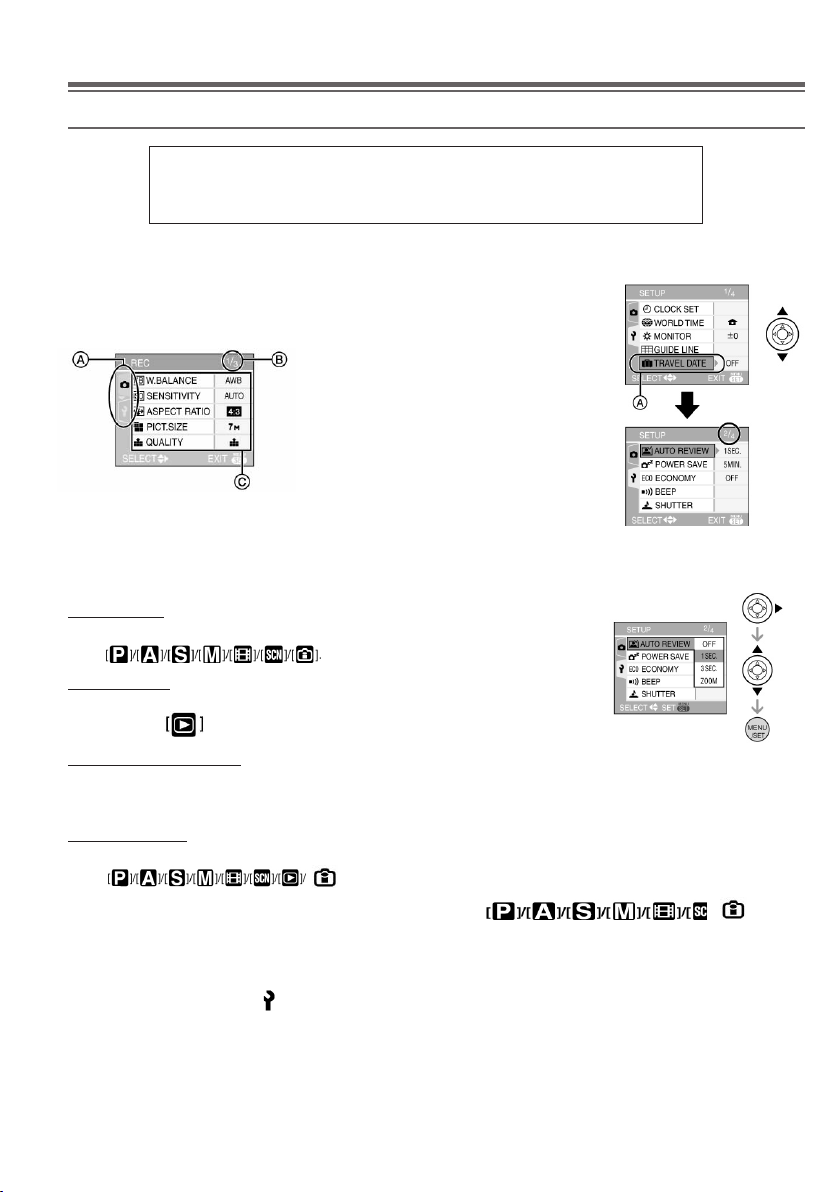
SETUP-asetusvalikko
Valikon käyttö
Voit palauttaa tehdasasetukset [SETUP]-valikon kohdasta [RESET].
[CLOCK SET], [AUTO REVIEW] ja [POWER SAVE] ovat tärkeitä asetuksia.
• Valikon sisältö on toimintatilakohtainen.
Määritä ne ennen kameran käyttämistä.
Valikon avaaminen
Paina MENU/SET-painiketta.
Näkyviin tulee ensimmäinen valikkosivu.
A Valikkokuvake
B Valittuna oleva sivu
C Valikkokohta ja asetus
Zoomisäätimellä siirryt
seuraavalle/edelliselle
sivulle.
Valikkokuvakkeet
Näkyvät valikkokuvakkeet ja valikkokohdat ovat
toimintatilakohtaisia (toimintatila valitaan toimintatilan
valitsimella) (s. 5).
[REC]-valikko
Näkyy, kun toimintatilan valitsimella on valittu
[PLAY]-valikko
Näkyy, kun toimintatilan valitsimella
on valittu
[SCENE MODE] -valikko
Näkyy, kun toimintatilan valitsimella on valittu
SCN.
[SETUP] -valikko
Näkyy, kun toimintatilan valitsimella on valittu
Siirtyminen SETUP-valikkoon
1 Paina valikossa ollessasi nuolta ().
2 Valitse SETUP-kuvake [ ] nuolella .
3 Paina .
1 Valitse muutettava
asetus nuolilla .
• Kun painat () valitsimen ollessa kohdassa
(A), näyttöön tulee seuraava valikkosivu.
2 Paina .
3 Muuta
asetuksen arvoa
nuolilla .
Paina MENU/SET painiketta.
4 Sulje valikko painamalla
MENU/SET-painiketta.
Valikon sulkeminen
Paina MENU/SET.
Kun toimintatilan valitsin on kohdassa,
/ ,
voit vaihtoehtoisesti sulkea valikon
painamalla laukaisimen puoliväliin tai painamalla
ohjauspainiketta.
Valitse valikkokohta ja muuta asetusta.
15
Page 16
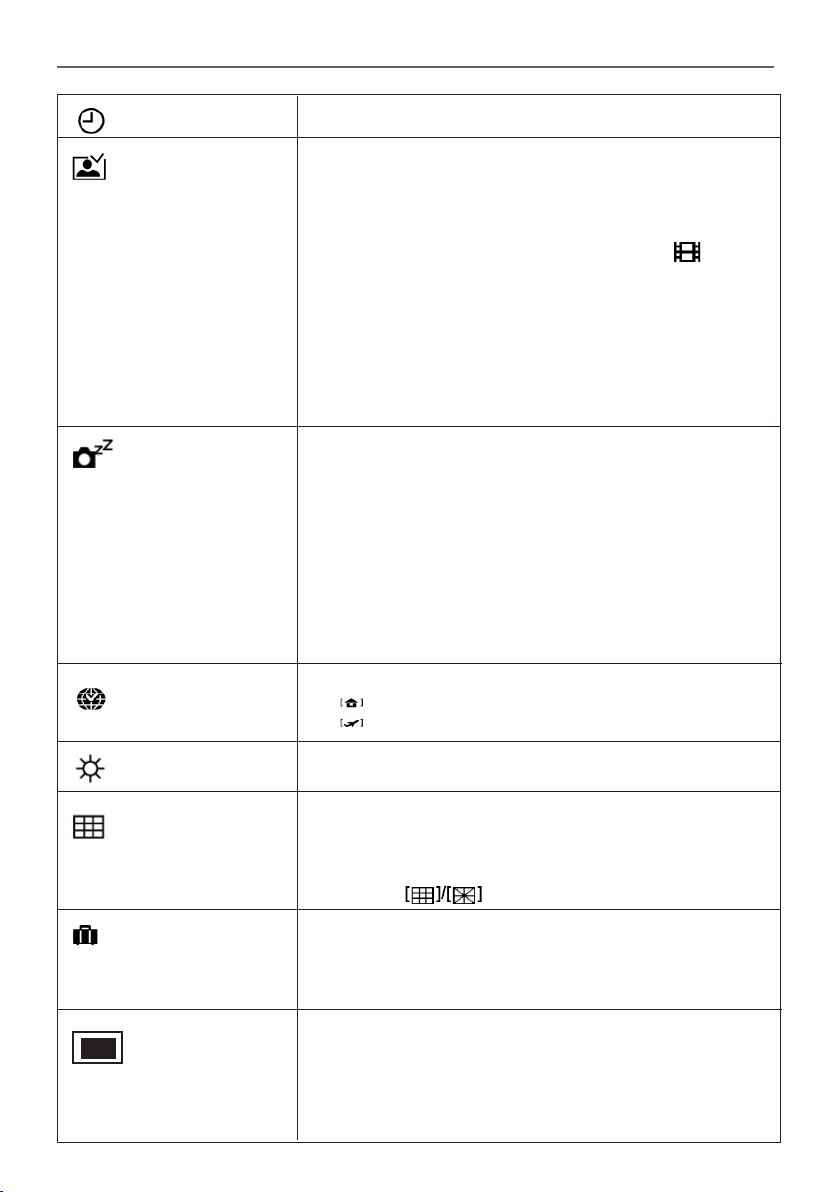
16
17
SETUP-valikkorakenne
Valikkokohta Toiminto
CLOCK SET
AUTO REVIEW
POWER SAVE
Kellon ja päiväyksen asetus (s. 14).
Otetun kuvan katselu näytössä.
OFF Viimeksi otettu kuva ei tule automaattisesti näyttöön.
1SEC Viimeksi otettu kuva näkyy näytössä n. 1 sekunnin ajan.
3SEC Viimeksi otettu kuva näkyy näytössä n. 3 sekunnin ajan.
• Kuva ei tule näkyviin, jos kuvaustilana on videokuvaus .
• Asetus ei vaikuta, vaan kuva tulee aina suurenematta näkyviin, kun otat
kuvia seuraavien toimintatilojen aikana: sarjakuvaus; automaattihaarukointi.
• Kuva tulee näkyviin kuvan+äänen tallentamisen jälkeen,
mutta se ei suurene.
• Kuva tulee aina suurenematta näkyviin ja näkyy niin kauan,
kun kamera tallentaa RAW-kuvaa kortille (ks. QUALITY, pakkauslaatu).
• Asetusta ei voi muuttaa, kun kamera: automaattihaarukoi, sarjakuvaa,
videokuvaa, asetuksena on AUDIO REC > ON, pakkauslaatu on RAW.
• Kuvaustilassa ”helppo kuvaus” asetuksena on vakiona 1 SEC.
1 MIN Kamera kytketyy pois toiminnasta, jos sen toimintoja ei
2 MIN ole käytetty X minuuttiin.
5 MIN
10 MIN
OFF Toiminto pois käytöstä.
• Kytke kamera pois virransäästötilasta näin: paina laukaisin puoliväliin,
tai kytke kamerasta hetkeksi virta pois.
• Helpon kuvaustilan aikana asetuksena on aina 5MIN.
• Toiminnolla ei ole vaikutusta, jos kytkettynä on verkkolaite (lisävaruste
DMW-AC7E), kamera on kytketty tietokoneeseen tai tulostimeen, kamera tallentaa videokuvaa, kameralla katsellaan aiemmin tallennettua
videokuvaa tai kamera selaa kuvia (Slide Show).
WORLD TIME
MONITOR
GUIDE LINE
TRAVEL DATE
PLAY ON LCD
Maailmankello (s. 56).
Kotipaikan kellonaika on asetettu.
Matkakohteen kellonaika on asetettu.
Nestekidenäytön kirkkauden säätö. 7 vaihtoehtoa.
Valitse, millaiset tähtäyslinjat näkyvät. Valitse, näkyvätkö tallennustiedot
ja histrogrammi tähtäyslinjojen yhteydessä.
REC INFO ON /OFF Tallennustiedot
HISTGRAM ON/OFF Histogrammi
PATTERN Viivatyyli
SET Kuvaan tallentuu matkapäivälukema.
OFF Kuvaan ei tallennu matkapäivälukema.
• Lisätietoja (s. 55).
Kun tämä asetus on käytössä [ON], kamera näyttää kuvan nestekidenäytössä kuvaamisen jälkeen ja toimintatilan [>] aikana, vaikka kuvaat
etsimen kautta.
Page 17
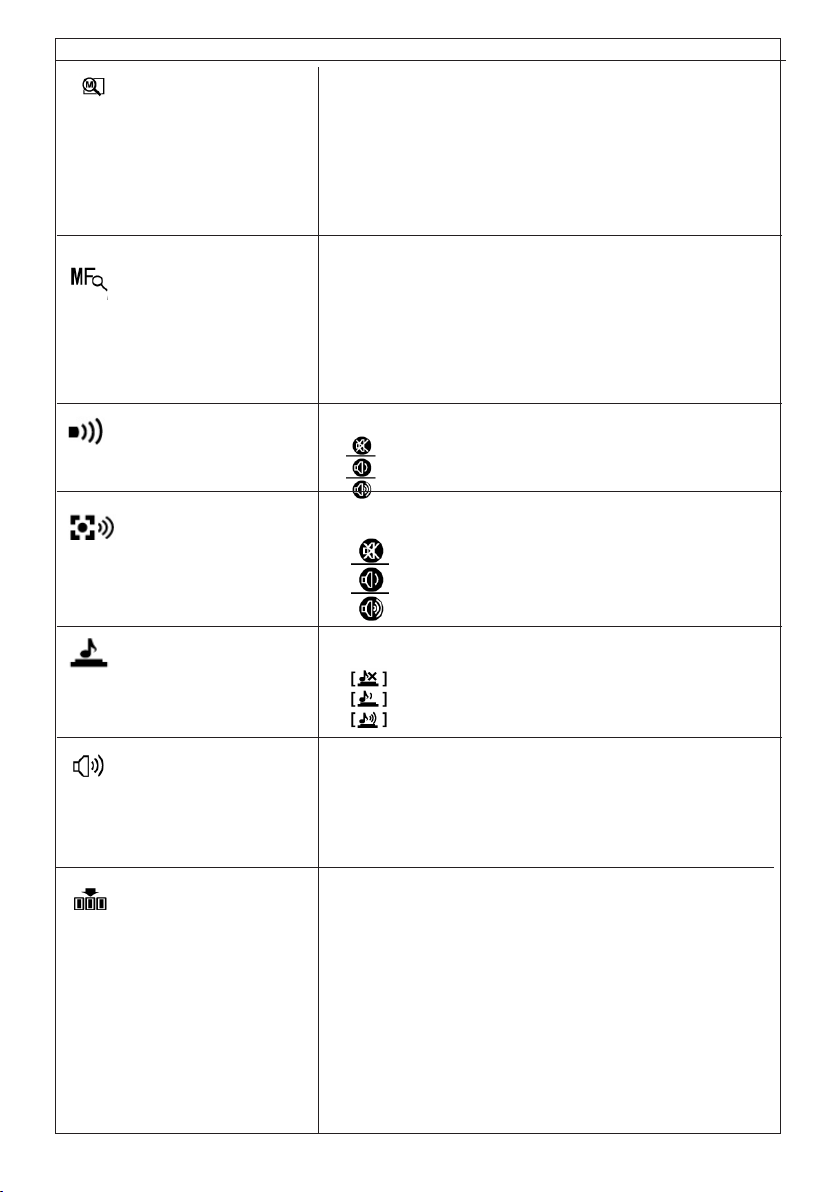
Valikkokohta Toiminto
ZOOM RESUME
Zoomikerroin jää muistiin, vaikka sammutat kameran. Kun
kytket kameran takaisin toimintatilaan, kamera valitsee automaattisesti viimeksi käytössä olleen zoomin.
ON, OFF
Toimintoa ei voi käyttää seuraavissa tilanteissa:
• Kuvaustilana ”helppo kuvaus”
• Asetuksena on REC > CONVERSION > W tai T.
MF ASSIST
Vain kuvaustilan aikana.
BEEP
AF BEEP
SHUTTER
VOLUME
Käsitarkennuksen aikana kamera voi tuoda näyttöön apuruudun, joka helpottaa kohteeseen tarkentamista (s. 45).
OFF Ei apuruutua
MF1 Keskustan suurentava apukehys.
Voit tarkentaa menettämättä kokonaiskuvaa.
MF2 Koko kuvan suurentava apukehys.
Kätevää, jos zoomi on W-asennossa.
Toimintojen käyttöön liittyvä äänimerkki.
Ei ääntä.
Hiljaiset äänet.
Kovat äänet.
Tarkennukseen liittyvä ääni.
Ei ääntä.
Hiljaiset äänet.
Kovat äänet.
Sulkimen ääni.
Ei ääntä.
Hiljaiset äänet.
Kovat äänet.
Äänenvoimakkuus.
Kaiuttimien äänenvoimakkuudessa on 7 vaihtoehtoa: LEVEL
0-6.
• Kun kamera on kytkettynä televisioon, asetus ei vaikuta
television kaiuttimien äänenvoimakkuuteen.
NO.RESET
Kuvalaskurin (tiedostonumeroiden) resetointi (vrt. sivu 85).
Asetus nollaa kuvalaskurin. Valitse tämä, jos haluat seuraavaksi otettavien kuvien numeroinnin alkavan alusta (0001).
Kamera päivittää myös kansionumeroinnin.
• Kansiot voidaan numeroida 100-999. Kun kansioita on 999,
nollaus ei enää onnistu. Tallenna kuvat esimerkiksi tietokoneeseen ja formatoi muistikortti tässä kamerassa.
• Jos haluat kansioiden numeroinnin alkavan numerosta 100,
formatoi muistikortti ensin (tai kameran oma muisti) ja avaa
sen jälkeen tämä asetuskohta. Resetoi tiedostonumerot.
Sen jälkeen näyttöön tulee kansionumeroiden resetointimahdollisuus. Valitse [YES] - kyllä.
17
Page 18
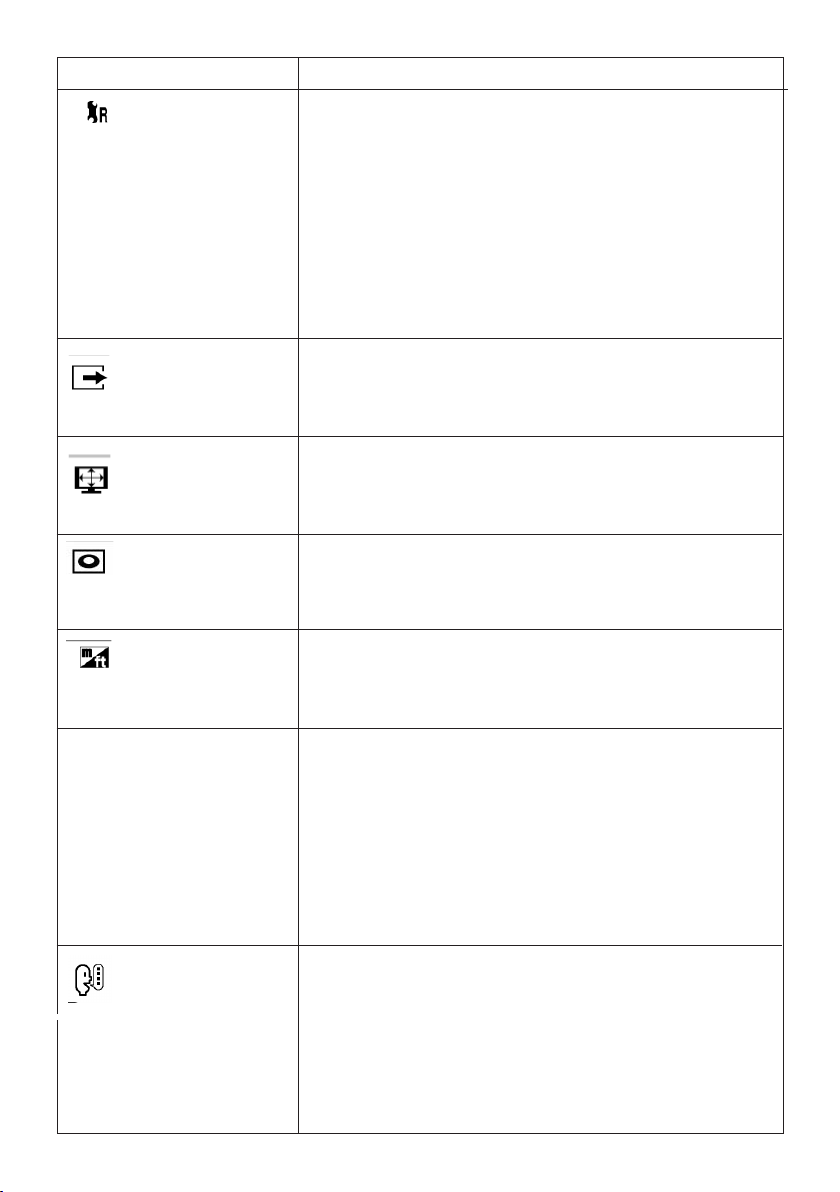
18
19
Valikkokohta Toiminto
SCN
RESET
VIDEO OUT
Vain kuvien
katselutilan aikana.
TV ASPECT
Vain kuvien
katselutilan aikana.
DIAL DISPLAY
MF m/ft
SCENE MENU
Kameran perusasetuksien palautus REC- tai SETUP-valikkoon.
• SETUP-resetoinnin myötä perusarvo palautuu myös näihin
kohtiin:
- SCN-kuvaustilan BABY 1/ BABY 2 /PET asetuskohtaan
BIRTHDAY
- kohtaan TRAVEL DATE [matkapäivälukema]
- kohtaan WORLD TIME
- kohtaan ZOOM RESUME.
• Kohtaan ROTATE DISP > ON
• Kohtaan FAVORITE > OFF.
• Perusarvo ei palaudu seuraaviin kohtiin:
- kansiolaskuri, kellonaika.
NTSC Kamerasta eteenpäin lähetevä kuva on NTSC-standardin
mukainen.
PAL Kamerasta eteenpäin lähetevä kuva on PAL-standardin
mukainen.
[16:9] Valitse, jos kytket kameran laajakuvatelevisioon (16:9).
[4:3]: Valitse, jos kytket kameran tavalliseen televisioon (4:3).
Valitse, haluatko nähdä toimintatilan kuvakkeen näytössä kääntäessäsi toimintatilan valitsinta (s. 5).
[ON], [OFF]
[m] Käsitarkennuksen aikana etäisyys
kohteeseen näkyy metreinä.
[ft] Käsitarkennuksen aikana etäisyys
kohteeseen näkyy jalkoina.
SCENE-kuvaustilavaihtoehtojen valikon näkyvyys.
LANGUAGE
AUTO Kuvaustilojen valikko tulee näkyviin aina, kun käännät
kuvaustilavalitsimen asentoon [SCN].
Valitse haluamasi kuvaustila valikosta.
OFF Kuvaustilavalikko ei tule näkyviin, kun käännät
kuvaustilavalitsimen asentoon [SCN].
Kamera valitsee viimeksi käytetyn kuvaustilan.
Voit muuttaa kuvaustilaa: avaa valikko painamalla
MENU ja valitse haluamasi kuvaustila valikosta.
Nestekidenäyttöön tulevien valikoiden kieli.
Valitse kieli nuolipainikkeella () ja vahvista sen käyttöönotto
painamalla (MENU/SET).
ENGLISH, DEUTSCH, FRANCAIS, ESPANOL, ITALIANO, [japani].
• Jos valitset vahingossa väärän kielen,
valitse valikon LANGUAGE-kuvake ja valitse oikea kieli.
Page 19
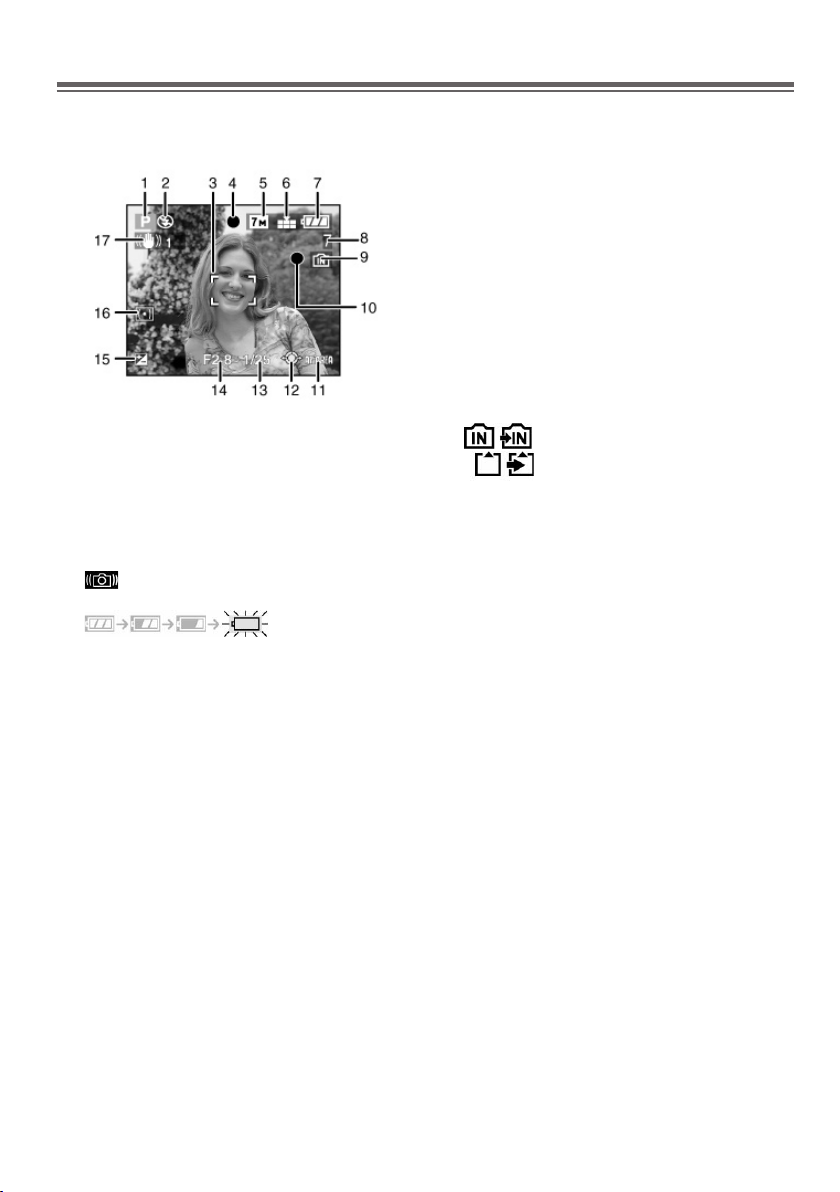
Näyttötietueen valinta ja näytön tietueet
Peruskuvaukseen liittyvä tietue [P],
(kun käytössä kameran tehdasasetukset)
Näyttötietueen valitseminen
Vaihda näyttötietuetta painelemalla [DISPLAY].
Voit ottaa kuvia tietueiden näkyessä tai ilman niitä
(s. 30).
1 Kuvaustila
2 Salama
3 Tarkennuskohdistin
Tarkennuskohdistin suurenee,
kun kuvaat hämärässä.
4 Tarkennusmerkki
5 Kuvan koko
6 Kuvan laatu (pakkaus)
: Tärähdysilmaisin
7 Akun varaustila
Kuvake muuttuu punaiseksi ja vilkkuu,
jos akku on lähes tyhjä. (Kuvake vilkkuu,
kun näyttö sammuu). Lataa akku.
Ilmaisin ei näy, jos kameraan on kytketty
verkkolaite (AC) (lisävaruste DMW-AC7E).
8 Jäljellä olevat kuvat
9 Kameran muisti / muistikortti
Kortinkäyttövalo on punainen, kun kamera
tallentaa kuvaa muistiin (tai muistikortille).
Käytössä kameran muisti
Käytössä muistikortti
Kortinkäyttövalon palaessa et saa käyttää
seuraavia toimintoja. Muuten kortti tai kortilla
olevat tiedot voivat vioittua ja kamera voi
lakata toimimasta normaalisti.
– Älä sammuta kameraa.
– Älä poista akkua tai muistikorttia
(jos käytät muistikorttia).
– Älä ravista tai iske kameraa.
– Älä irrota verkkolaitetta (AC).
(DMW-AC7E; lisävaruste) (jos käytät
verkkolaitetta)
Älä käytä edellä mainittuja toimintoja, kun
kamera lukee tai poistaa tietoja kortilta tai
formatoi korttia (omaa muistiaan tai
irtokorttia).
Kameran muistia käytettäessä toiminnot
saattavat olla hitaampia kuin irtokorttia
käytettäessä. (enint. 7 sek.)
10 Tallennuksen merkkivalo
11 Tarkennuskohdistin
12 Ohjauspainikkeen toimintasuunta
13 Suljinaika (suljinnopeus)
14 Aukon arvo (himmennin)
Ellei valotus riitä, aukkoarvo ja suljinnopeus
muuttuvat punaisiksi. (Eivät kuitenkaan
salamakuvauksen aikana).
15 Valotuksen korjaus
16 Valotuksen mittaustapa
17 Optinen kuvanvakain
Lisätietoa muista näyttötietueista (s. 91).
19
Page 20
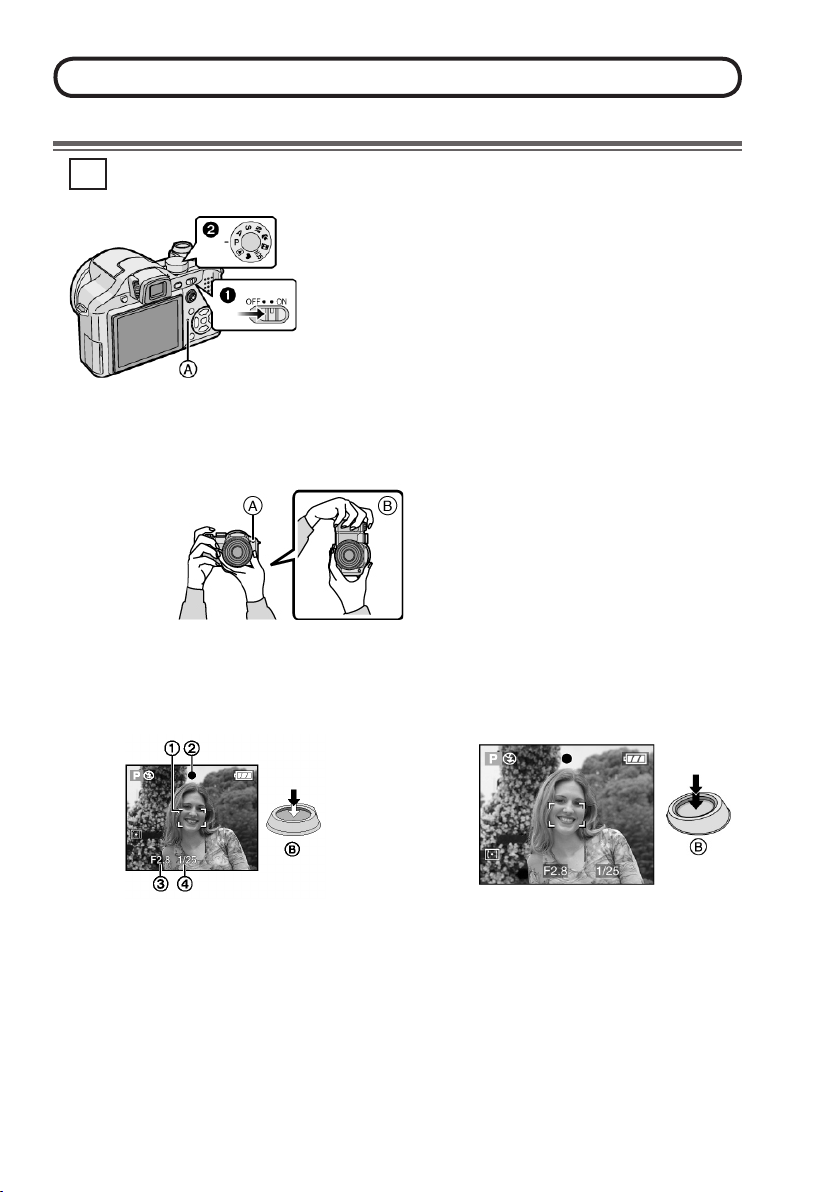
20
21
Kuvaus ja perustoiminnot
P - Peruskuvaus
Kamera valitsee oikean suljinnopeuden ja aukon automaattisesti kuvausympäristön valais-
P
tuksen perusteella.
(1) Suljinpainike (laukaisin)
• Käytössä nestekidenäyttö
Virran merkkivalo (3) syttyy noin 1 sekunniksi,
kun olet kytkenyt laitteen toimintatilaan (2).
• Käytössä etsin
Virran merkkivalo jää palamaan, kun kytket kameraan virran.
1 Tartu kameraan rennosti mutta tukevasti molemmilla
käsillä. Anna käsivarsien ja kyynärpäiden olla kiinni
vartalossa. Asetu seisomaan pieneen haara-asentoon.
A: Tarkennuksen apuvalo (AF ASSIST)
B: Kamera pystyasennossa
johon haluat tarkentaa.
3 Paina laukaisin puoliväliin.
• Tarkennusmerkki (2) muuttuu vihreäksi.
Tarkennusalue (1) muuttuu valkoisesta vihreäksi.
Sen jälkeen näkyviin tulevat himmenninaukon
koko [aukkoarvo] (3) ja suljinnopeus (4).
• Tarkennus ei ole valmis:
- Tarkennusmerkki vilkkuu (vihreänä).
- Tarkennusalue muuttuu valkoisesta punaiseksi
(tai ei näy).
- Kamera antaa 4 äänimerkkiä..
• Tarkennusmerkki saattaa tulla näkyviin, vaikka kamera ei olisikaan tarkentanut kohteeseen, jos kohde on
kameran tarkennusetäisyyden ulkopuolella.
4 Ota kuva.2 Tähtää tarkennuskohdistimella kohtaan,
• Kun painat laukaisinta, nestekidenäyttö saattaa
kirkastua tai tummua hetkeksi. Toiminto helpottaa tarkentamista, mutta ei muulla tavalla
vaikuta otettavaan kuvaan.
• Kameraa ei saa liikauttaa tarkentamisen aikana
(ole tarkkana, kun painat laukaisimen puoliväliin).
• Älä peitä salamaa tai tarkennuksen apuvaloa
esim. sormella.
• Älä koske linssiin.
• Varmista, että seisot tukevalla alustalla.
Varmista, ettet voi törmätä muihin ihmisiin tai
esineisiin.
Page 21
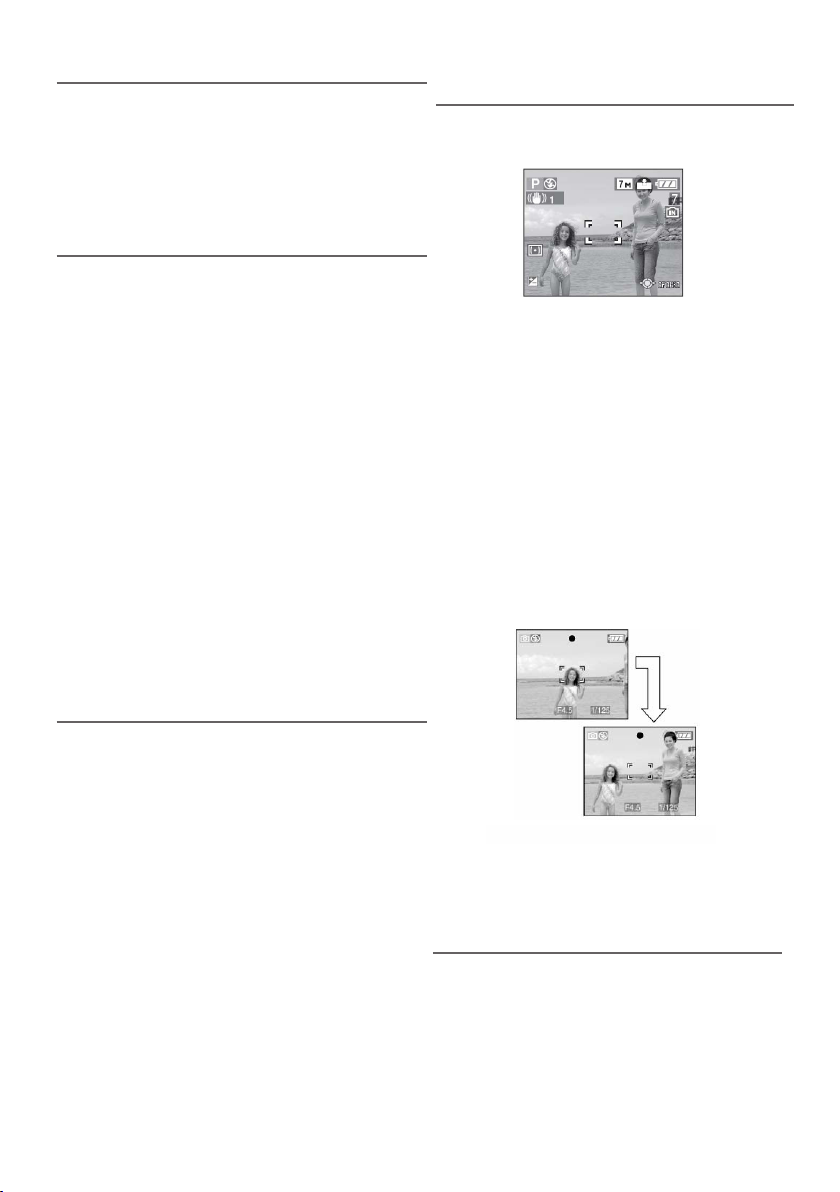
Valotus
Kamera säätää valotuksen automaattisesti sopivaksi (AE). Kuvaustilanne (esim. vastavalo) saattaa
kuitenkin aiheuttaa sen, että kuvasta tulee tumma.
Korjaa siinä tapauksessa valotusta. Silloin saat
kirkkaamman kuvan (s. 38).
Tarkennus
Kamera tarkentaa automaattisesti (AF). Jokin kuvan
kohteista voi jäädä tarkentumatta.
• Tarkennusetäisyys on 30 cm - oo (W), 2 m - oo (T).
• Seuraavissa tilanteissa kamera ei tarkenna
kunnolla:
- Kuvauskohteessa on sekä lähi- että
kaukokohteita.
- Linssin ja kohteen välissä olevassa lasissa
on likaa tai pölyä.
- Kohteen lähellä on valaistu tai kimaltava esine.
- Kuvausympäristössä on hämärää.
- Kuvauskohde liikkuu nopeasti.
- Kuvauskohteen ja taustan kontrasti on huono
(kohde ei erotu hyvin taustasta).
- Kuvauskohde on huomattavan kirkas.
- Kuvauskohde on lähellä kameraa.
- Kamera tärähtää.
Kokeile myös esitarkennusta, AE/AF-lukitusta
(automaattitarkennuksen ja -valotuksen) käyttöä ja
makrotarkennusta [AF MACRO].
Automaattisen tarkennuksen ja
valotuksen lukitus
• AF (automaattitarkennuksen lukitus)
AE (automaattivalotuksen lukitus).
Jos haluat ottaa yllä olevan kuvan kaltaisen
muotokuvan, et voi tästä kohdasta tarkentaa
henkilöihin, koska he ovat tarkennuskohdistimen
ulkopuolella.
Tee tällaisessa tapauksessa näin:
1) Tähtää tarkennuskohdistimella tärkeimpään
kohteeseen.
2) Paina laukaisin puoliväliin, niin kamera
säätää tarkennuksen ja valotuksen.
- Kun kamera on tarkentanut kohteeseen,
näkyviin tulee tarkennusmerkki.
3) Pidä laukaisin puolivälissä ja käännä
kameraa, kunnes sommittelu on mieleisesi.
4) Ota kuva painamalla laukaisin pohjaan.
Värit
Kohteen väreihin vaikuttaa ympäriltä tuleva valo
(esim. auringonvalo, keinovalo). Kamera säätää
värisävyt automaattisesti mahdollisimman luonnollisiksi (automaattinen valkotasapainon säätö).
Säädä valkotasapaino itse, jos haluat kuvan värisävyksi muun kuin automaattisäädön antaman
tuloksen (s. 63).
Todella tarkan tuloksen saat hienosäätämällä
valitsemaasi valkotasapainoasetusta.
• Jos epäilet, ettei valitsemasi tarkennuskohta
annakaan hyvää tarkennusta/valotusta, voit
uusia arvot ennen kuvan ottamista. Vapauta
laukaisin ja toista toimenpide.
Kameran asennon tunnistus
• Jos otat kuvia kamera pystysuunnassa, kamera tallentaa kuvaan automaattisesti kuvan
kääntökomennon ja näyttää kuvan oikein [jos
kohdassa ROTATE DISP on asetus ON] (s.
77).
• Toiminto ei välttämättä toimi kunnolla,
jos tähtäät pystyasentoisella kameralla
ylös- tai alaspäin.
• Videokuvaa ja FLIP ANIM- kuvasarjaa ei voi
katsella käännettynä.
21
Page 22
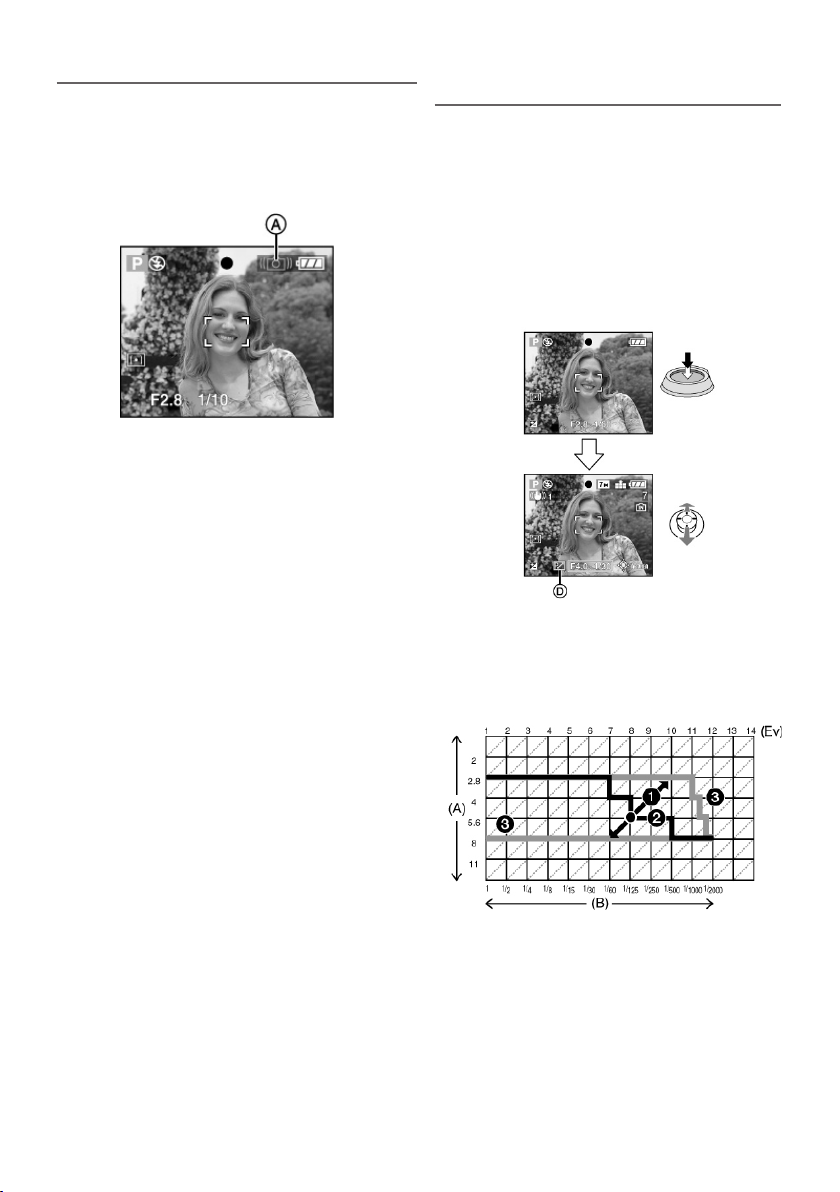
22
23
Kameran tärähdys
• Varo! Kamera tärähtää helposti, kun painat
laukaisinta.
• Jos suljinnopeus on hidas, näyttöön tulee
varoitusmerkki (A), koska tärähtäminen on
todennäköistä.
• Jos tärähdysilmaisin tulee näkyviin, kiinnitä
kamera jalustaan. Käytä jalustan lisäksi
itselaukaisinta, niin laukaisimen painamisesta
aiheutunut kameran tärähdys ehtii vaimentua.
• Tavallista pitempää paikallaoloa vaativat seuraavat kuvaustilanteet, koska suljinnopeus on
hidas. Kamera kannattaa kiinnittää jalustaan ja
kuvattaessa kannattaa käyttää itselaukaisinta
(sen ansiosta laukaisimen painamisesta aiheutunut kameran tärähdys ehtii vaimentua):
- salamana ”hidas valotus + punasilm.”
- SCENE-kuvaustilana on
[NIGHT PORTRAIT] yömuotokuva;
[NIGHT SCENERY] yömaisema;
[PARTY] juhlat;
[CANDLE LIGHT] kuvaus kynttilänvalossa;
[STARRY SKY] tähtitaivas;
[FIREWORKS] ilotulitus;
- hidastat suljinnopeutta (s. 42).
Program Shift - P-ohjelman
arvojen muokkaus
Voit muokata kuvaustilan P (Programme AE) käytössä
olevia aukon arvoa ja suljinnopeutta muuttamatta valotusta. Toiminnon nimi on PROGRAM SHIFT.
Toiminnon avulla esimerkiksi tausta voidaan kuvata
epätarkempana (eli “sumeampana”) (aukon arvoa pienentämällä) tai liikkuvaan kohteeseen voidaan tallentaa
liike-epätarkkuutta (suljinnopeutta hidastamalla).
• Paina laukaisin puoliväliin ja aktivoi arvojen muuttaminen ohjauspainikkeella, kun näytössä ovat (noin
10 sekunnin ajan) aukkoarvo ja suljinnopeus.
• Kun arvot ovat muokattavissa,
näyttöön tulee merkki (D).
• Muokkaustila sulkeutuu, jos sammutat kameran tai
työnnät ohjauspainiketta ylös/alas, kunnes merkki (D)
häviää.
Esimerkki
(A) Aukko
(B) Suljinnopeus
(1) Arvonmuutoksen määrä
(2) Arvojen viivadiagrammi
(3) Arvonmuutoksen raja
• Jos valotus ei riitä, kun painat laukaisimen puoliväliin, aukko
ja suljinnopeus muuttuvat punaisiksi.
• Muokkaustila sulkeutuu itsestään 10 sekuntia arvojen
muuttamisen jälkeen. Muutokset jäävät muistiin. Käyttöön
valikoituu normaali kuvaustila P.
• Kamera ei välttämättä käytä muokattuja arvoja, jos esimerkiksi kuvauskohteen kirkkaus estää arvojen käytön.
Page 23
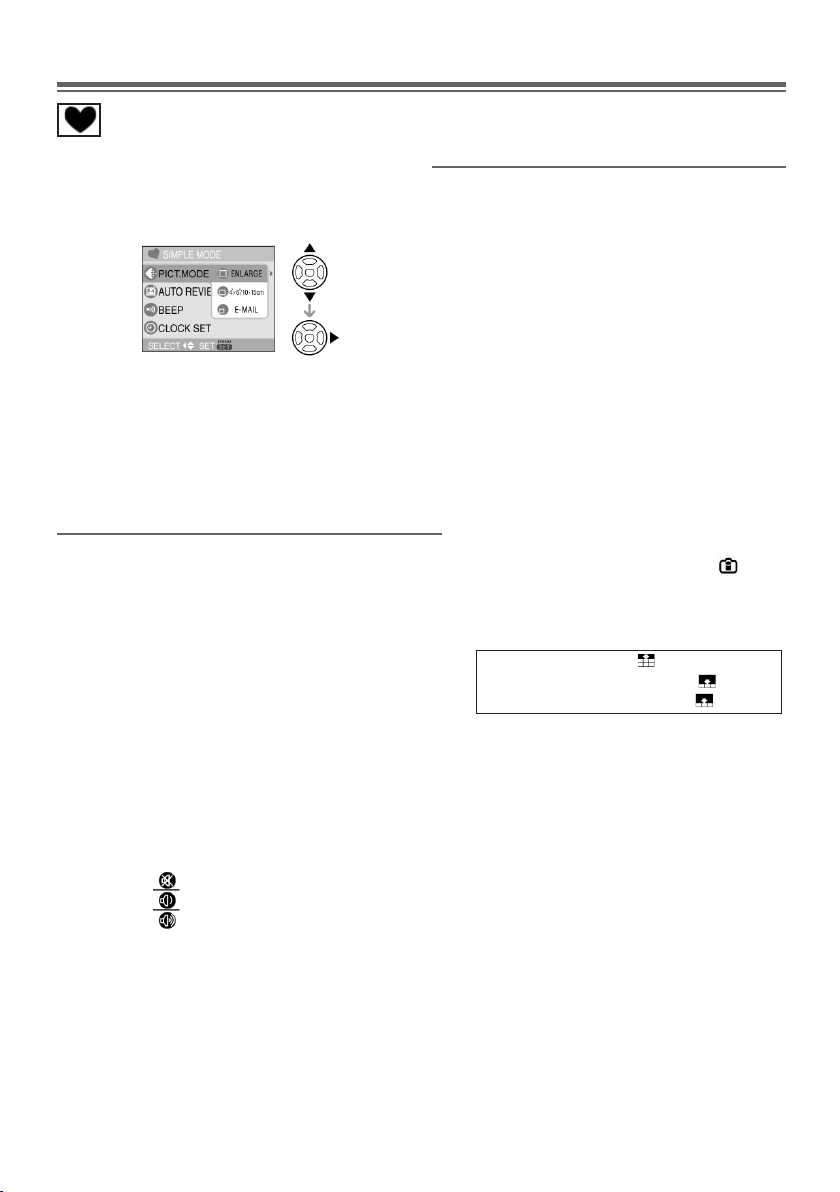
Helppo kuvaus
• Valitse kameraan tämä toimintatila, jos pyydät esimerkiksi ohikulkijaa ottamaan kamerallasi kuvan.
• Valikossa on vain välttämättömät asetukset.
Asetusten muuttaminen
1 Paina MENU/SET.
2 Valitse muutettava asetus nuolilla .
Paina .
Muut asetukset (ei voi muuttaa)
[AUTO REVIEW] - Otetun kuvan katselu näytössä
Asetuksena [1 SEC]
[POWER SAVE] - Virransäästötoiminto
Asetuksena [5MIN].
[SELF TIMER] - Automaattilaukaisin
Asetuksena [10] sekuntia.
3 Muuta asetusta nuolilla .
Paina MENU/SET.
4 Sulje valikko painamalla MENU/SET.
Vaihtoehtoisesti voit sulkea valikon
painamalla laukaisimen puoliväliin tai
käyttää ohjauspainiketta vaiheissa 2-4.
Säädettävät asetuskohdat
[PICT MODE] - Kuvan koko
[ENLARGE] - Suuri kuva
Valitse tämä, jos haluat suurikokoisen tulosteen
(esim. 8” x 10”, Letter-paperikoko tms.).
[4” x 6” / 10 x 15 cm] - Normaali kuva
Valitse tämä, jos haluat “tavallisen” tulosteen.
[E-MAIL] - Pieni kuva
Valitse tämä, jos haluat pienikokoisen kuvatiedoston
esimerkiksi kotisivuille tai sähköpostin liitetiedostoksi.
[AUTO REVIEW] - Otetun kuvan katselu näytössä
[OFF] - Kuva ei tule automaattisesti näyttöön.
[ON] - Kuva tulee näyttöön noin sekunniksi.
[BEEP] - Toimintojen käynnistämiseen liittyvät
äänimerkit
Ei ääniä.
Hiljaiset äänet.
Kovat äänet.
[CLOCK SET] - Kellonajan asetus (s. 14).
• Jos asetuksena on [PICT.MODE] > [4 x 6 /10 x 15cm] tai
[E-MAIL], optinen lisäzoomi aktivoituu (s. 25).
• Helpon kuvauksen aikana valitut [BEEP] ja [CLOCK SET]
ovat voimassa myös muiden kuvaustilojen aikana.
• SETUP-valikon asetukset [WORLD TIME], [MONITOR/
VIEWFINDER], [TRAVEL DATE], [ZOOM RESUME],
[BEEP], [AF BEEP], [SHUTTER], [NO.RESET], [DIAL
DISPLAY] ja [LANGUAGE] vaikuttavat myös helpon kuvauksen aikana.
23
[OPTICAL IMAGE STABILIZER] - Kuvanvakain
Asetuksena [MODE 1].
Sarjakuvausnopeus
Asetuksena L (low speed), hidas (2 / sekunti).
[W. BALANCE] - Valkotasapaino
Asetuksena [AWB].
[ISO SENSITIVITY] - ISO-herkkyys
Asetus, joka on käytössä suurimman ISO herkkyyden ollessa [ISO800] kuvaustilas sa älykäs ISO-herkkyyden säätö [ ].
[ASPECT RATIO, PICT.SIZE ja QUALITY]
Kuvien kuvasuhde, koko (pikseleitä) ja
laatu (pakkausuhde)
ENLARGE 4:3 / 7 M/
4” 6”/10x15cm 3:2 / 2,5 M EZ /
E-MAIL 4:3 / 0,3 M EZ /
[AF MODE] - Tarkennuspiste
Asetuksena [( )] 1-pistetarkennus.
[AF ASSIST LAMP] - Tarkennuksen apuvalo
Asetuksena [ON].
[METERING MODE] - Valotuksen mittauspiste
Asetuksena [ (•) ] (monipistemittaus)
• Et voi käyttää seuraavia toimintoja:
- näytön säätö yläviistosta kuvaukseen (s. 33)
- EXPOSURE COMP. - autom.valotussäätö
- FLASH OUTPUT - salamatehon säätö
- AUTO BRACKET - haarukointi
- AUDIO REC. - äänitallennus kuvaan
- D.ZOOM - digitaalinen zoomi
- COL.EFFECT - värienhallinta
- PICT.ADJ. - kuvan terävyys
- CONT AF - jatkuva automaattitarkennus
- HIGHLIGHT - ylivalottuneiden kohtien näyttö
- PLAY ON LCD - kuvan näyttö aina nestekidenäytössä
- tietueiden näyttö kuvan vieressä
- GUIDE LINE - kuvausviivat.
• Et voi säätää seuraavia asetuksia:
-TRAVEL DATE - matkapäivämäärä
-WORLD TIME - maailmankello
- ZOOM RESUME - zoomauksen jatkaminen
- CONVERSION - jatkeet
Page 24
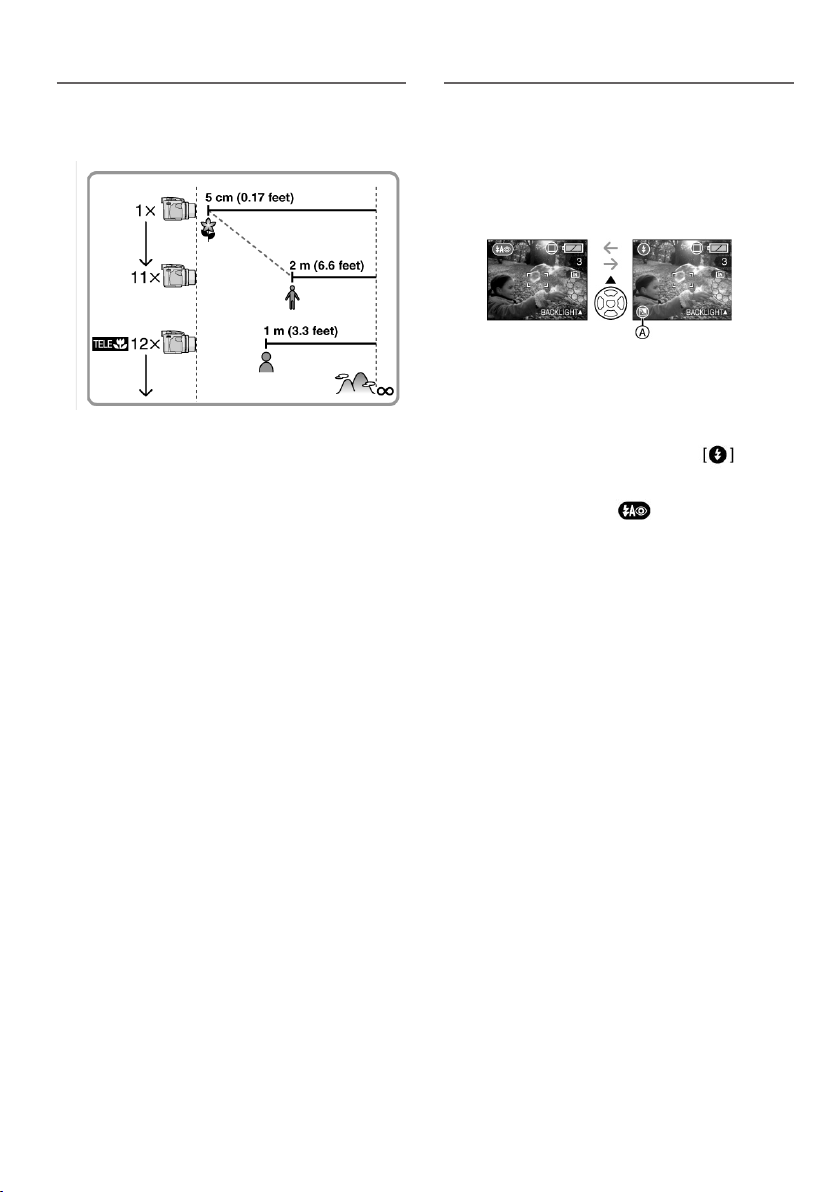
24
25
Tarkennusetäisyys [helppo kuvaus]
Vastavalon korjaus
• Zoomauskerroin muuttuu, kun käytät optista
lisäzoomia.
• Telemakro (s. 41).
Vastavaloisuus tarkoittaa tilannetta, jossa valo
tulee kuvauskohteen takaa. Tällöin kohde
tallentuu liian tummana.
Jos painat nuolipainiketta (), näyttöön tulee
vastavalokorjaimen kuvake (A) ja kamera
korjaa vastavalon aiheuttamat virheet.
• Voit kytkeä toiminnon pois käytöstä painamalla nuolipainiketta () silloin, kun vastavalokorjaimen kuvake on näytössä.
• Vastavalon korjaustoiminnon aikana
kannattaa käyttää salamaa. Salamaksi
valikoituu “salama aina käytössä” .
• Jos kytket vastavalon korjauksen pois
käytöstä, salamaksi valikoituu “autom +
punasilm. vähennys” .
Page 25
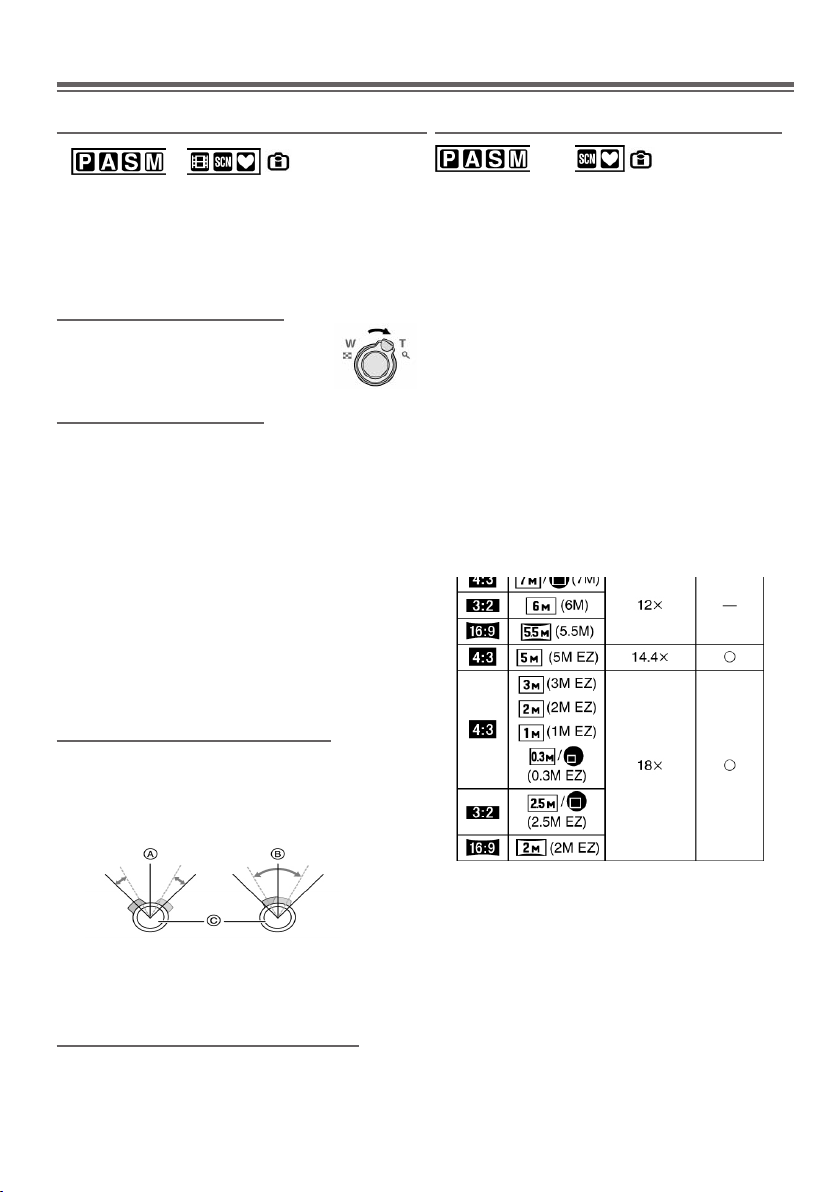
Zoomi
Optinen zoomi
12x optisen zoomin (T) avulla voit “tuoda” kuvauskohteen lähemmäs. Toiseen suuntaan käytettynä (W)
zoomisäädin antaa maisemakuvaan laajakulmavai-
kutelmaa. (35 mm lmikameravastine: 36 mm - 432
mm.
Teleobjektiivivaikutelma (T)
• Suurentaa kuvauskohdetta,
joten kohde näyttää
olevan lähempänä.
Laajakuvavaikutelma (W)
• Loitontaa kuvauskohdetta,
joten kohde näyttää olevan
kauempana.
• Zoomikerroin on likiarvo.
• Jos käytät zoomia kohteeseen tarkentamisen jälkeen,
tarkenna uudestaan.
• Zoomaaminen liikuttaa linssiä eteen/taakse.
Älä estä linssin liikettä zoomauksen aikana.
• Videokuvauksen aikana käytössä on vain se zoomikerroin, jonka säädit käyttöön ennen kuvaamisen
aloittamista.
• Kun käännät zoomisäädintä, kameran sisältä saattaa
kuulua ääniä tai kamera saattaa vähän täristä. Se ei
ole toimintahäiriö.
Optinen lisäzoomi
Kameran optinen zoomi pystyy normaalitilanteissa antamaan 12-kertaisen zoomauksen.
Jos kuvakokona ei ole käytössä olevan kuvasuhteen (4:3/ 3:2/ 16:9) suurin mahdollinen
kuvakoko, voit optisen lisäzoomin ansiosta
käyttää zoomikerrointa 18 kuvanlaadun heikkenemättä.
Näin optinen zoomi toimii
Optinen lisäzoomi toimii siten, että se erottaa kuvasta
keskiosan ja laajentaa sitä saaden aikaan samanlaisen vaikutelman kuin telejatke. Esimerkki: Jos
käytössä on kuvakoko [3M EZ], kamera valitsee
CCD-kennon 7 miljoonasta pikselistä suurennettavaan kuvaosaan 3 miljoonaa pikseliä.
Kuvasuhde
Kuvakoko
Suurin
mahdollinen
zoomi
Optinen
lisäzoomi
Zoomausnopeuksen muuttaminen
Zoomille on kaksi nopeutta, joihin vaikuttaa zoomisäätimen kääntöaste. Zoomaus hidastuu, kun
käännät zoomisäädintä vähän. Zoomaus nopeutuu,
kun käännät zoomisäädintä paljon.
A: Nopea
B: Hidas
C: Zoomisäädin
Zoomikertoimen tallennus (Zoom resume)
Jos asetuksena on SETUP > ZOOM RESUME >
ON, zoomikerroin jää muistiin, kun sammutat kameran. Kun kytket kameran takaisin toimintatilaan,
kamera valitsee automaattisesti viimeksi käytössä
olleen zoomin. Tarkennus ei jää muistiin.
o Käytettävissä; - Ei käytettävissä
• EZ on lyhenne sanoista Extra optical Zoom.
• Optisen lisäzoomin avulla voit jatkaa zoomaamis-
ta heikentämättä kuvanlaatua (digitaalizoomia
käytettäessä kuvanlaatu heikkenee).
• EZ-kuvake tulee näkyviin zoomatessa, jos
käytössä on resoluutio, joka mahdollistaa optisen
lisäzoomin käytön.
• Kun käännät zoomisäätimen äärimmilleen
T(ele)-asentoon, nestekidenäytöllä oleva zoomin
ilmaisin saattaa hetkeksi pysähtyä. Se ei ole
toimintavirhe.
• Optista lisäzoomia ei voi käyttää, kun kuvaustilana on videokuvaus tai SCN-kuvaustila [HIGH
SENS].
25
Page 26
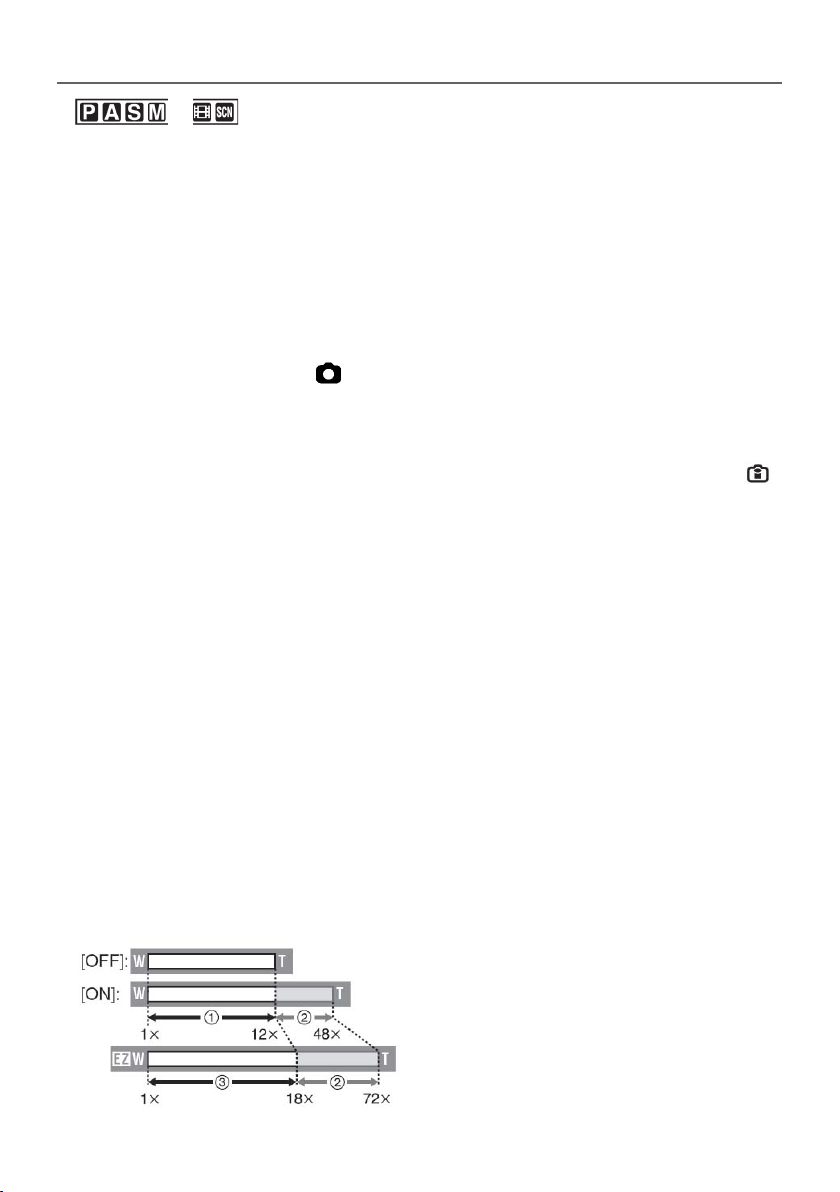
26
27
Digitaalinen zoomi
Kun [REC]-valikossa asetuksena on
[D.ZOOM]>[ON], saat zoomikertoimeksi 48 käyttäessäsi 12x optista zoomia ja 4x digitaalizoomia.
Huomaa, että jos valitset käyttöön optisen lisäzoomin käytön mahdollistavan kuvakoon, suurimmat
zoomikertoimet ovat 72x, kun käytät 18x optista
lisäzoomia ja 4 x digitaalizoomia.
Valikon käyttö
1 Paina [MENU/SET].
Jos valittuna on SCN-kuvaustila, valitse
nuolella REC-valikon kuvake . Paina .
2 Valitse D.ZOOM nuolilla .
Paina .
3 Valitse ON nuolella .
Paina [MENU/SET].
4 Sulje valikko painamalla MENU/SET-painiketta.
Vaihtoehtoisesti voit sulkea valikon painamalla
laukaisimen puoliväliin tai painamalla ohjaus-
nuppia.
Digitaalizoomaukseen siirtyminen
Kun käännät zoomisäätimen äärimmilleen T(ele)asentoon, nestekidenäytöllä oleva zoomin
ilmaisin saattaa hetkeksi pysähtyä. Se ei ole toimintavirhe. Kamera siirtyy digitaalizoomaukseen
näin: Käännä zoomi T-asentoon ja odota, että
kamera siirtyy digitaalizoomaukseen, tai vapauta
zoomi ilmaisimen pysähtymisen jälkeen ja käännä
se sitten uudestaan kohti T-asentoa.
(1) Optinen zoomi.
(2) Digitaalinen zoomi.
(3) Optinen lisäzoomi.
• Digitaalizoomauksen aikana näyttöön tulee
tarkennuskohdistin ja se on tavallista isompi.
Kuvanvakain ei välttämätä toimi kunnolla.
• Digitaalizoomi heikentää kuvan laatua, koska
se vain suurentaa eikä näytä kohdetta tarkempana.
• Digitaalizoomausta varten kamera kannattaa
kiinnittää jalustaan ja kuvattaessa kannattaa
käyttää itselaukaisinta.
• Zoomausarvo on vain arvio, ei tarkka mittari.
• Digitaalizoomi kytkeytyy väliaikaisesti pois
käytöstä (OFF) seuraavissa tilanteissa:
– Kuvalaatuna on [RAW]
– REC-valikossa asetuksena on
[CONVERSION]> [ W].
• Digitaalizoomausta ei voi käyttää, kun
- kuvaustilana on helppo kuvaus
- kuvaustilana on älykäs ISO-herkkyys
- kuvaustilana on SCN-kuvaustila
- SPORTS
- BABY 1/2
- PET
- HIGH SENS.
(Kun käytät digitaalizoomia ja optista lisäzoomia
[EZ] (3M EZ) samaan aikaan).
Page 27
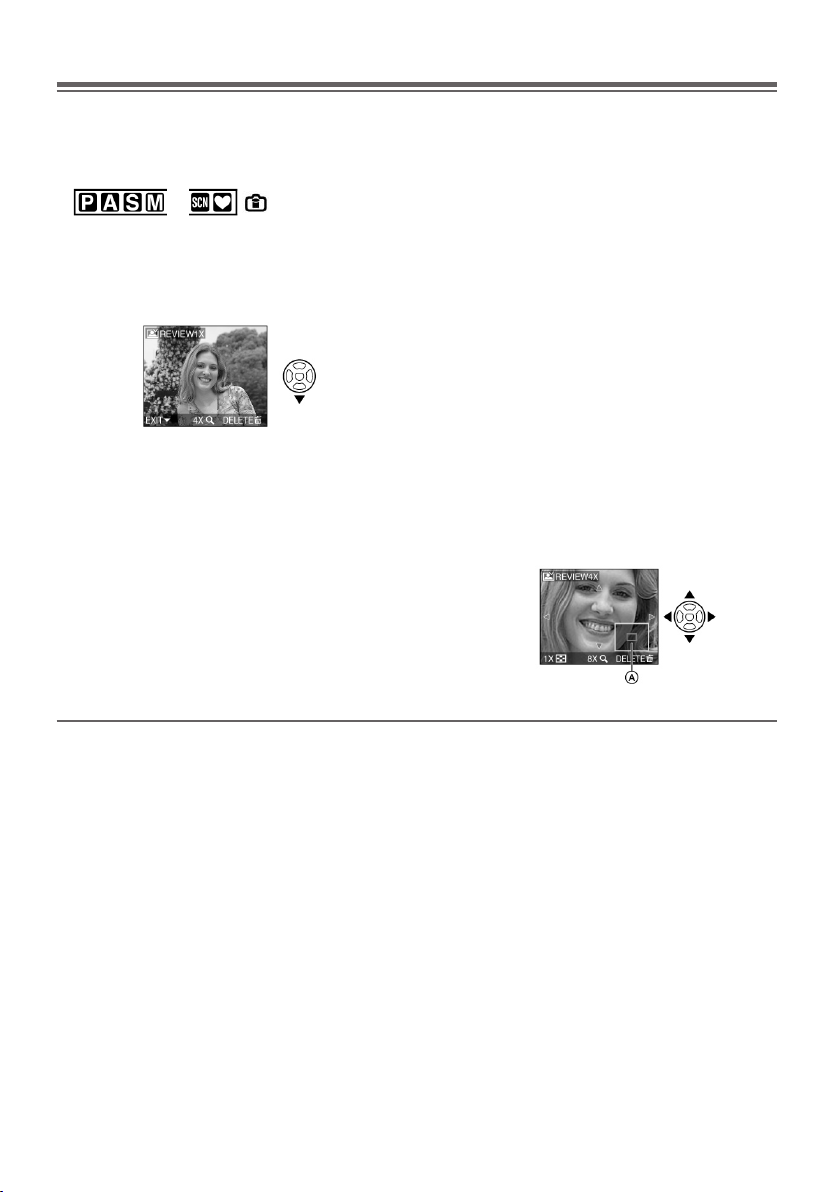
Viimeksi otetun kuvan tarkastaminen
Kuvien katselusta lisätietoja sivulla 58.
Voit tarkastella viimeksi ottaamaasi kuvaa, vaikka toimintatilan valitsin on kuvaustilan kohdalla.
Sinun ei siis tarvitse kääntää toimintatilan valitsinta kuvienkatselu-toiminnon kohdalle.
1 Paina () REV.
• Viimeksi otettu kuva näkyy nestekidenäytössä
noin 10 sekunnin ajan.
• Jos haluat poistaa kuvan näytöstä aikaisemmin,
paina laukaisin puoliväliin tai paina () REV.
• Selaa kuvia taakse- tai eteenpäin painelemalla
(/).
• Jos kohdassa ROTATE DISP on ON, kuvat näkyvät pystyasennossa, jos kamera oli kuvattaessa pystyasennossa.
Kuvan poistaminen katselun yhteydessä
2 Voit suurentaa kuvaa kääntämällä zoomia
kohti T-asentoa.
• Käännä zoomi T-asentoon, niin kuvasta
Kuvakoko pienenee, kun käännät zoomia
3 Voit valita näytössä näkyvän alueen.
• Jos suurennat kuvaa tai siirtelet näytöllä
näkyy 4x-suurennos. Käännä lisää, niin saat
8x-suurennoksen.
takaisin W-asentoon.
näkyvää aluetta, näyttöön tulee noin
sekunniksi paikkaosoitin (A), joka näyttää,
mikä osa kuvasta näkyy.
Voit poistaa kuvien tarkastelun yhteydessä
yhden kuvan, useita kuvia tai kaikki kuvat.
Lisätietoja (s. 29).
27
Page 28
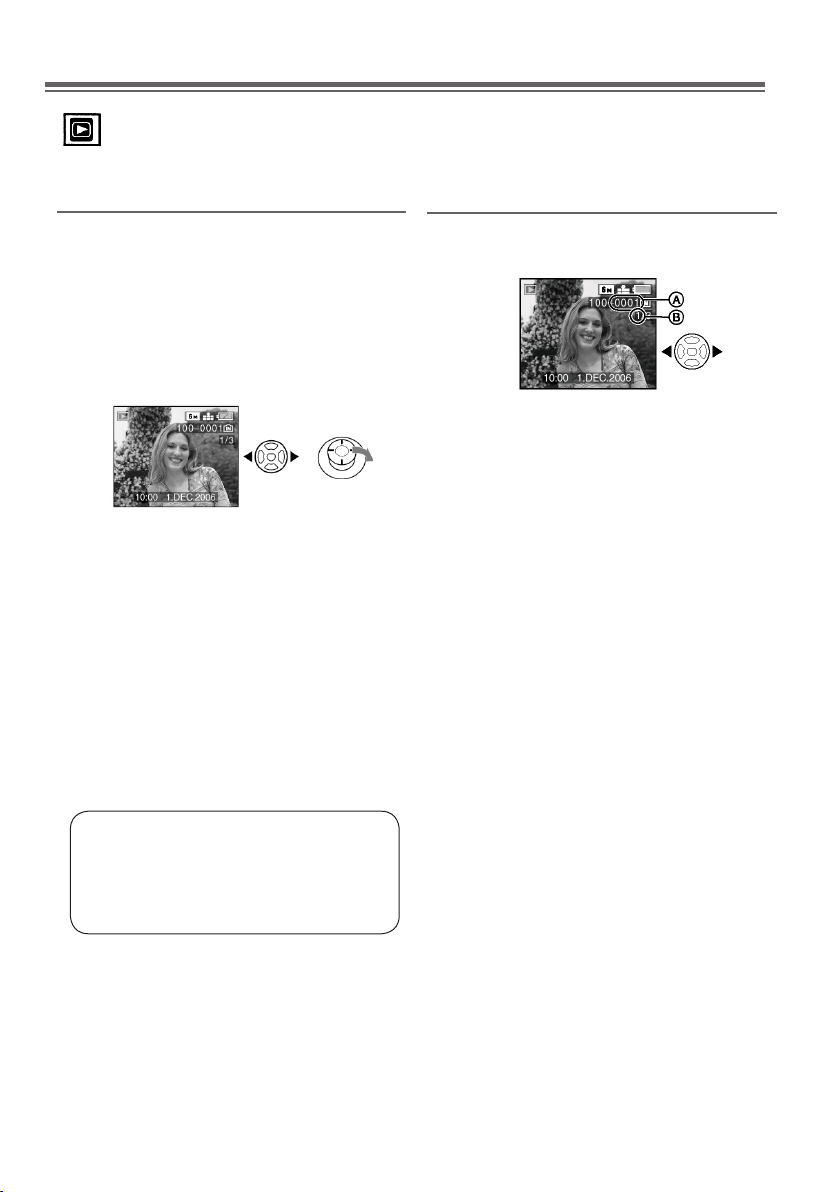
28
29
Kuvien tarkastelu
Ellei kamerassa ole irtokorttia, käsittelet kameran muistissa olevia kuvia. Jos kamerassa on
irtokortti, käsittelet irtokortin kuvia.
Yksi kerrallaan
• Ensimmäisenä kuvana
kamera näyttää viimeksi otetun kuvan.
1 Valitse kuva nuolilla .
Viimeisen kuvan jälkeen näyttöön
tulee ensimmäinen kuva.
Edellinen kuva
Seuraava kuva
Vaihtoehtoisesti voit käyttää ohjauspainiketta.
Pikaselaus
1 Aloita kuvien katselu.
Pidä nuolipainike ( eteenpäin, taaksepäin)
painettuna kuvien katselun aikana, niin
numerokohta vaihtuu yksi kerrallaan
[(A) tiedostonumero - (B) kuvan numero].
Kun haluamasi kuvan numero näkyy, päästä irti
painikkeesta, niin kuva tulee näyttöön.
Kerralla selattavien kuvien lukumäärä riippuu
siitä, kuinka kauan pidät painikkeen painettuna
ja kuinka monta kuvaa kamerassa on.
• Viimeksi otetun kuvien tarkastelun aikana (s. 27)
ja monikuvanäytön (s. 58) aikana et voi käyttää
pikaselausta, vaan sinun on katseltava kuvia
yksi kerrallaan.
Kamera käyttää Japanin elektroniikka- ja
informaatioteknologian yritysten liiton
JEITAn (Japan Electronics and Information
Technology Industries Association) laatimia
kameratiedostoja koskevia DCF-standardeja (Design rule for Camera File system).
• Kamera näyttää JPEG-formaatin mukaisia kuvia.
Joitakin JPEG-kuvia ei kuitenkaan voi katsella.
• Nestekidenäyttö ei välttämättä pysty toistamaan
kuvan yksityiskohtia. Käytä yksityiskohtien tarkasteluun suurennustoimintoa (s. 59).
• Kamera saattaa näyttää muilla laitteilla otetut
kuvat huonosti tai ei lainkaan. (Kuvat näkyvät ruu-
dulla näin [THUMBAIL IS DISPLAYED] (esikatselukuva näkyy)).
• Kamera ei pysty näyttämään kuvaa, jos olet
muuttanut kansion tai tiedoston nimen tieto-
koneella.
• Mikäli kuva ei ole standardien mukainen, kansion/
tiedoston numeron tilalle tulee [ -- ] ja
nestekidenäyttö saattaa pimentyä.
• Nestekidenäytössä tietyntyyppisiin kuviin tulee
reunahäiriöitä. Kyseessä on moaree-ilmiö (moiré)
eikä se ole toimintahäiriö.
Page 29
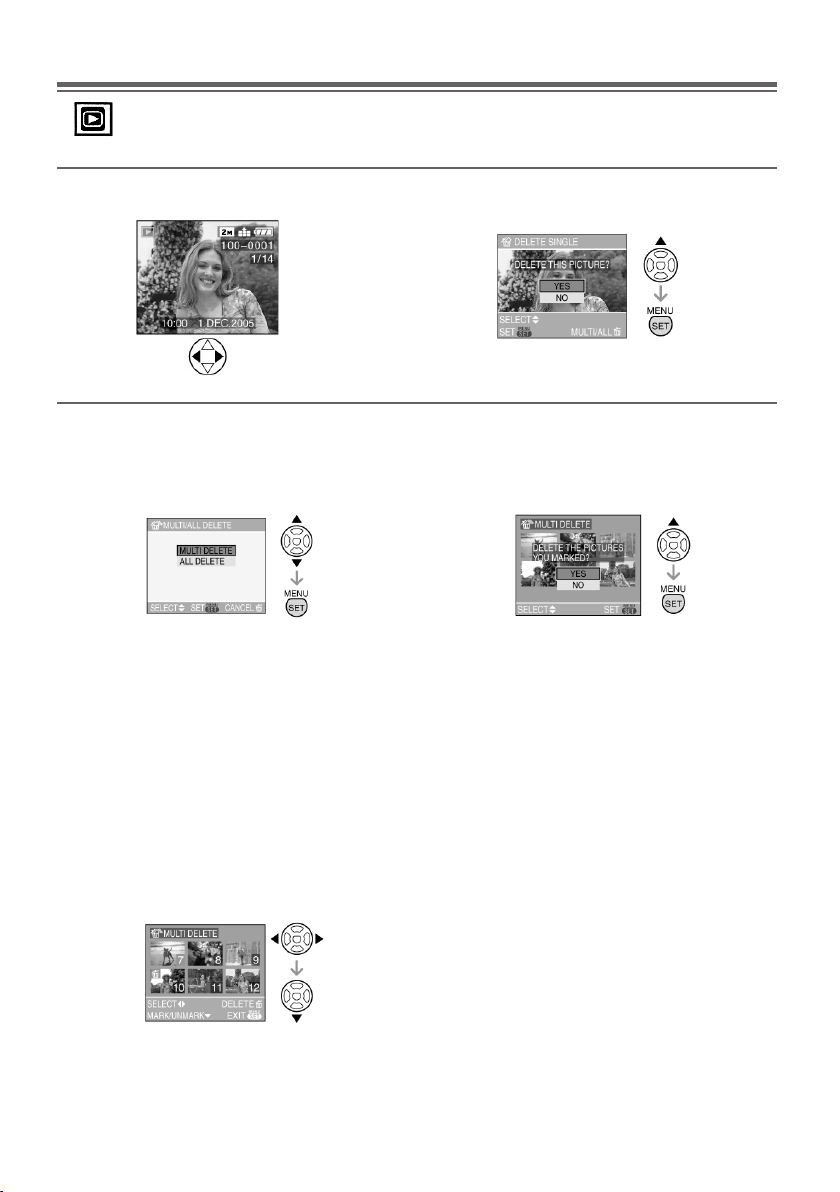
Kuvien poistaminen
Jos kamerassa ei ole irrallista muistikorttia, kamera poistaa omassa muistissaan olevia kuvia.
Jos kamerassa on irrallinen muistikortti, kamera poistaa sillä olevia kuvia.
Yksittäisen kuvan poistaminen
1 Valitse poistettava kuva.
Paina roskasäiliö-painiketta.
Tiettyjen / kaikkien kuvien poistaminen
1 Paina kaksi kertaa roskasäiliö-painiketta.
2 Valitse [ALL DELETE] (kaikki kuvat) tai
[MULTI DELETE] (tietyt kuvat)
nuolella . Paina MENU/SET.
Jos valitset [MULTI DELETE]
> jatka vaiheesta 3.
Jos valitset [ALL DELETE]
> jatka vaiheesta 5.
Jos valitset [ALL DELETE EXCEPT *]
> jatka vaiheesta 5.
• [ALL DELETE EXCEPT *] valittavissa vain, jos
suosikkikuvatoiminto [FAVORITE] on käytössä
[ON]. Kamera poistaa kaikki muut paitsi suosikiksi
merkitsemäsi kuvat. Et voi valita tätä kohtaa, jos et
ole merkinnyt yhtään kuvaa suosikiksi (s. 76).
3 Valitse poistettavat kuvat nuolilla .
Merkkaa kuva poistettavaksi nuolella .
(Vain jos valitsit MULTI DELETE).
• Toista, kunnes olet merkannut kaikki poistettavat
kuvat.
• Valitsemiisi kuviin tulee [roskasäiliö] -kuvake.
Poistomerkintä häviää, jos painat ().
• [Avainmerkki] -kuvake vilkkuu punaisena, jos kuvaa ei voi valita poistettavaksi. Jos haluat hävittää
kuvan, poista ensin kuvan suojaus (s. 79).
2 Valitse YES nuolella .
Paina MENU/SET.
4 Paina [roskasäiliö]-painiketta.
5 Valitse YES nuolella .
Paina MENU/SET.
(Kuvassa näyttö, jos valitsit MULTI DELETE).
• Kamera poistaa kuvat vain joko omasta
• Jos valitsit [ALL DELETE],
näyttöön tulee [DELETE ALL PICTURES?].
Jos valitsit [ALL DELETE EXCEPT *],
näyttöön tulee [ALL DELETE EXCEPT *]?
• Jos painat MENU/SET, kun poistotapana on
• Poistettua kuvaa ei voi palauttaa!
• Älä kytke kamerasta virtaa, kun se poistaa
• Mikäli epäilet akun tyhjentyvän kesken kuvien
poistamisen, vaihda ensin uusi akku tai kytke
• Voit poistaa kerralla enintään 50 kuvaa [MULTI
• Mitä enemmän kuvia on, sitä kauemman poisto
• Kamera ei hävitä
- suojattuja kuvia (Avainmerkki, s. 79)
- DCF-standardien vastaisia kuvia
- LOCK-lukitsimella suojatun kortin kuvia,
vaikka valitsisit [ALL DELETE] tai [ALL DELE-
Poiston aikana ruudussa on roskasäiliön kuva.
muististaan tai irralliselta muistikortilta. Et voi
tyhjentää molempia samalla kerralla.
[ALL DELETE] tai [ALL DELETE EXCEPT *],
kuvien poisto keskeytyy.
kuvia.
kamera verkkolaitteeseen (lisävaruste).
DELETE] -toiminnolla.
kestää.
TE EXCEPT *].
29
Page 30
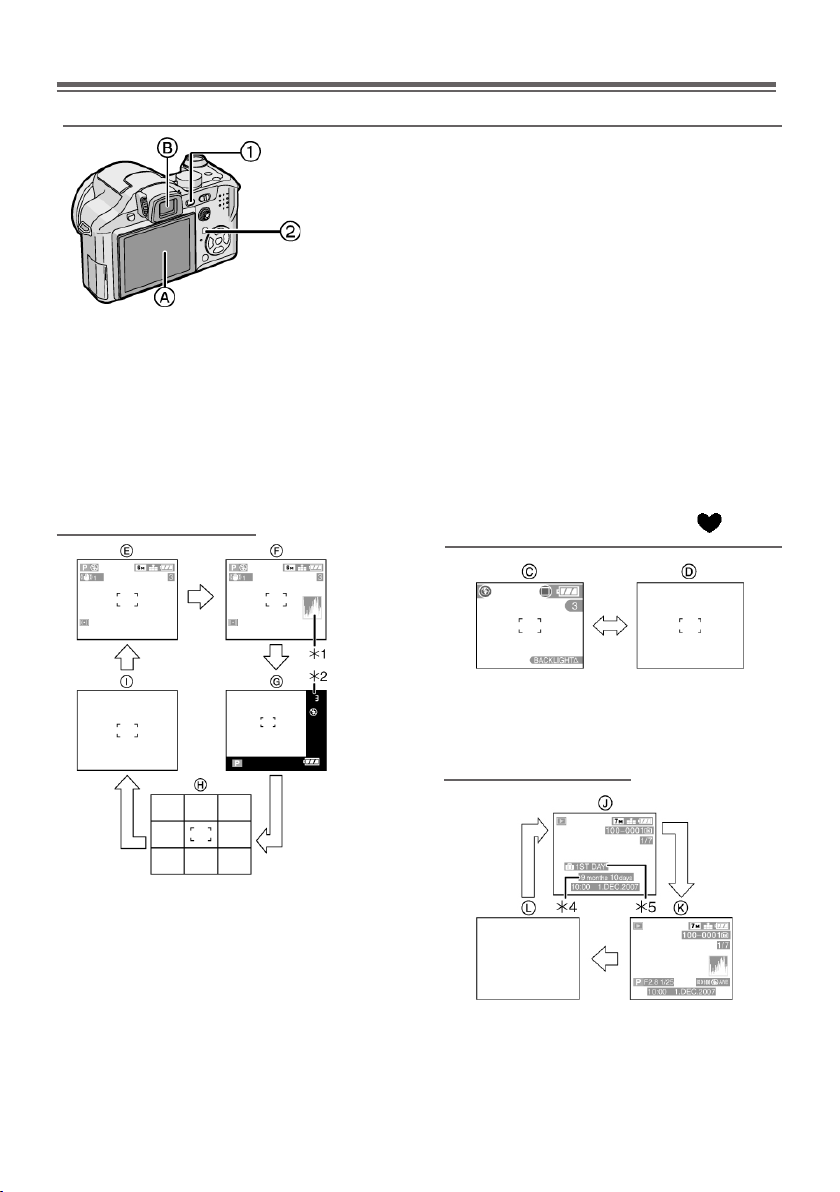
30
31
Nestekidenäyttö ja etsin
Näyttötietueen valinta
1 Nestekidenäytön / etsimen käyttö
Valitse käyttöön haluamasi toimintatila
painelemalla EVF/LCD-painiketta.
(A) LCD- eli nestekidenäyttö
(B) EVF eli sähköinen etsin.
• Kun nestekidenäyttö kytkeytyy toimintaan,
etsin kytkeytyy pois käytöstä (ja päinvastoin).
2 Näyttötietueen valinta
Valitse näyttötietue painelemalla DISPLAY-painiketta.
Tietue vaihtuu joka painalluksella.
• Tietuetta ei voi vaihtaa, jos näytössä on asetusvalikko.
• Kun näytössä on suurennettu kuva tai videokuva tai
kuvaesitys, DISPLAY-painike kytkee tietueet käyttöön
(J, normaali tietue) / pois (L, ei tietuetta).
Kuvien ottamisen aikana
(E) Normaali tietue
(F) Tietue + histogrammi
(G) Kuva + tietue erikseen
(H) Ei tietuetta (ristikko)*3
(I) Ei näyttötietueita
*1 Histogrammi
*2 Näytössä on [+999], jos jäljellä oli yli 1000
kuvapaikkaa tai yli 1000 sek. videokuvaus aikaa.
*3 Näyttötietojen sisältöön vaikuttaa se, mikä
asetus on asetuskohdassa SETUP>GUIDE LINE.
• Ristikko on harmaa, kun kuvaustilana on
- NIGHT PORTRAIT, yökuvaus
- NIGHT SCENERY, yömaisema
- FIREWORKS, ilotulitus
- STARRY SKY, tähtitaivas.
Toimintatilan “helppo kuvaus” aikana
(C) Normaali tietue
(D) Ei tietuetta
Kuvien katselun aikana
(J) Normaali tietue
(K) Tallennustiedot + histogrammi
(L) Ei näyttötietueita
*4 Näkyvissä, kun SCN-asetuksena on BABY1/
BABY2,/PET ja kuvan ottamishetkellä käytössä
oli asetus [WITH AGE] ja [BIRTHDAY SET].
*5 Matkapäivälukema, jos käytössä
on toiminto TRAVEL DATE (s. 55)
Page 31

Tietuetyyppi (G): Kuva + tietue erikseen
Tähtäysristikko
Tallennustiedot eivät näy kuvan päällä, joten ne
eivät häiritse kuvan sommittelua.
Diopterin säätö
Säädä etsimen kuva tarkaksi.
1 Sulje nestekidenäyttö. Valitse etsin käyttöön
painamalla EVF/LCD-painiketta.
2 Säädä diopteria pyörittämällä diopterin
säätörengasta.
Katso etsimeen ja säädä kuva
tarkaksi.
Sopusuhtaisten kuvien ottaminen on helppoa,
kun käytät apunasi kameran tähtäysristikkoa.
Aseta kuvauskohteessa oleva pysty- tai vaakalinja ristikon pysty- tai vaakaviivan kohdalle tai
käännä kameraa, kunnes vaakaviiva on horisontin suuntaisesti. Lisäksi voit ristikon avulla
tarkastella kuvauskohteessa olevia elementtejä, niiden kokoeroja ja sijoittumista kuvaan. Se
helpottaa kuvan sommittelua.
Ruudukko jakaa kuva-alan 3x3 osaan.
Hyvä apuväline tasapainoisten kuvien
ottamiseen.
Keskusristikon avulla voit sommitella
tärkeimmän kohteen täsmälleen kuvan
keskelle.
Nestekidenäytön ensisijaisuus
Jos SETUP-valikon kohdassa PLAY ON LCD on
asetus ON (s. 15), niin nestekidenäyttö kytkeytyy
automaattisesti toimintaan seuraavissa tilanteissa:
• Valitset jonkin kuvaustilan sijasta
toimintatilaksi kuvien katselun.
• Tarkastelet äsken ottamaasi kuvaa (s. 27).
• Kytket kameran toimintatilaan kuvienkatselu-
tilassa.
Näin säästät aikaa, kun käytät etsintä, sillä nestekidenäytön valinta erikseen käyttöön joka kerta vie
jonkin verran aikaa.
31
Page 32

32
33
Histogrammi
• Histogrammi on käyrämäinen kuvaaja,
joka näyttää kuvan valoisuusarvojen jakautu-
misen.
• Vaaka-akselilla on pikselien valoisuusarvo
(vasemmassa reunassa mustat (pimeät)
pikselit <> oikeassa reunassa valkoiset
(kirkkaat) pikselit).
• Pystyakselilla on pikselien lukumäärä tietyllä
kirkkaudella.
• Toiminto on erityisen kätevä, jos voit säätää
aukkoa ja valotusaikaa (etenkin epätasaisessa valaistuksessa, jolloin automaattivalotuksella on vaikea saada hyvää tulosta).
Histrogrammin avulla saat kameran parhaat
ominaisuudet esiin.
• Histogrammi on oranssi, jos otetun kuvan
valoisuusarvot ja histogrammin arvot eivät
täsmää seuraavissa kuvaustilanteissa:
– Kun olet valinnut valotuksen korjaukseksi
muun kuin [+/-0EV] valotuksen korjauksen
aikana tai valotuksen käsisäädön aikana.
– Salama on käytössä.
– Kun SCN-kuvaustilana on STARRY SKY
tai FIREWORKS.
– Salama on kiinni.
1 Jos näytön kirkkaus ei näy kunnolla
hämärässä.
2 Jos valotuksen korjaus on epäsopiva.
• Kuvauksen aikana näkyvä histogrammi perustuu lukuarvojen arvioihin.
• Ennen kuvaamista näkyvä ja otetun kuvan
histogrammi eivät välttämättä ole samanlaiset.
• Kameran histogrammi näyttää eri arvot kuin
tietokoneen kuvankäsittelyohjelman histogrammi.
• Histogrammia ei saa näkyviin seuraavien
toimintojen aikana:
- kuvaustila helppo kuvaus
- kuvaustila videokuvaus
- monikuvanäyttö
- suurennettu kuva kuvien katselun aikana (s.
59)
- kalenterinäyttö.
*Histogrammi
Kun käyrä on vasemmalla, kuva on B.
(A)
Tällainen histogrammi on lähes pimeillä kuvilla
(esim. yömaisemakuvilla).
Kun käyrä on tasaisesti keskellä, valotus riittää ja
(B)
kuvan kirkkaus on tasapainossa.
Kun käyrä on painottunut oikealle, kuva on
(C)
ylivalottunut. Tällainen histogrammi on lähes
valkoisilla kuvilla.
Page 33

Nestekidenäytön kirkkauden lisääminen (kirkas näyttö/kuvaus yläviistosta)
1 Paina [LCD MODE] (A) noin 1 sekunnin ajan.
2 Valitse toiminto nuolilla ().
POWER
LCD
HIGH
ANGLE
Kirkas näyttö.
Nestekidenäyttö kirkastuu. Kuva
näkyy paremmin esimerkiksi
ulkona.
Kuvaus yläviistosta -toiminto
Alaviistoon kirkas näyttö
Kuvaus yläviistosta -toiminto on
nyt käytössä. Nestekidenäyttö
kirkastuu, ja se näkyy tavallista
paremmin alaviistoon. (Huomaa,
että nestekidenäytön kuvaa on nyt
vaikeampi katsella normaaliasennosta).
Toiminnon poistaminen
Paina [LCD MODE] (A) noin 1 sekunnin ajan,
niin näkyviin tulee kohdan (2) valikko. Valitse
OFF.
• HIGH ANGLE -toiminto kytkeytyy pois käytöstä, jos sammutat kameran tai kameran
virransäästötoiminto aktivoituu.
• Toiminnon aikana kuvat näkyvät kirkkaampina. Siksi jotkin kohteet saattavat näyttää
erilaisilta näytössä kuin luonnossa. Se ei
kuitenkaan vaikuta tallentuvaan kuvaan.
• Kun kuvaat POWER LCD-toiminnon
aikana, nestekidenäytön normaali kirkkaus
palautuu käyttöön 30 sekunnin kuluttua. Voit
kirkastaa näytön uudelleen painamalla mitä
tahansa painiketta.
• Toiminnon vaikutusta saattaa olla vaikea
huomata esimerkiksi kirkkaassa auringonvalossa. Varjosta silloin näyttöä esimerkiksi
kädelläsi.
• HIGH ANGLE -toimintoa ei voi käyttää
seuraavissa tilanteissa:
- toimintatilana helppo kuvaus
- toimintatilana kuvien katselu
- toimintatilana tulostus
- näytössä on valikko
- tarkastelet viimeksi otettua kuvaa
(s. 27).
OFF
Normaali.
Nestekidenäytön normaali kirkkaus.
3 Paina [MENU/SET].
(B) POWER LCD (C) HIGH ANGLE
Näkyviin tulee käyttöön valitsemasi
toiminnon kuvake.
33
Page 34

34
35
Kameran kiinteän salamavalon käyttö
Salaman valinta
Jos otat salaman käyttöön, kamera voi käyttää sitä tietyissä kuvausolosuhteissa.
Salaman avaaminen
Paina salaman OPEN-avauspainiketta.
(A)
(B)
(E)
Salaman sulkeminen
Paina sormella, kunnes salama
napsahtaa kiinni.
• Sulje salama, jos et aio käyttää sitä.
• Salamaksi valikoituu “salama pois käytös-
tä”, kun salama on kiinni.
Salaman käyttötilan valinta
1 Paina nuolipainiketta .
2 Valitse salama nuolipainikkeilla .
Vaihtoehtoisesti voit valita salaman
painelemalla nuolipainiketta .
3 Paina [MENU/SET].
Vaihtoehtoisesti voit painaa sulkimen
puoliväliin tai painaa ohjausnuppia.
Valikkosivu sulkeutuu automaattisesti
noin 5 sekunnin kuluttua. Silloin kamera
valitsee valittuna olleen salaman.
(D)
AUTOMAATTINEN SALAMA
(A)
Salama syttyy, jos valoa ei ole riittävästi.
AUTOMAATTINEN SALAMA+
(B)
PUNASILMÄISYYDEN VÄHENNYS
Salama syttyy, jos valoa ei ole riittävästi.
Apusalama syttyy noin sekuntia ennen kuvaussalamaa, jotta kuvauskohteen silmät tottuisivat valoon
eivätkä näyttäisi punaisilta. Käytä tätä toimintoa, kun
kuvaat ihmisiä hämärässä valossa. Salama näkyy
siis kahdesti. Kuvauskohteen tulisi pysyä paikallaan,
kunnes salama on leiskahtanut toisen kerran.
JATKUVA SALAMA
(C)
Salama syttyy joka kerta, kun otat kuvan, vaikka valoa
olisi riittävästi. Käytä tätä toimintoa, kun kuvaat
vastavaloon tai loistevalaisimen valossa.
JATKUVA SALAMA +
(C2)
PUNASILMÄISYYDEN VÄHENNYS
Kamera käyttää tätä salamaa vain, kun kuvaustilana
on SCENE-kuvaustila PARTY tai CANDLELIGHT.
Salama näkyy kahdesti. Kuvauskohteen tulisi pysyä
paikallaan, kunnes salama on leiskahtanut toisen
kerran.
YÖKUVAUS:
(D)
SALAMA PITKÄLLÄ VALOTUSAJALLA +
PUNASILMÄISYYDEN VÄHENNYS
Käytä tätä toimintoa, kun kuvattavien ihmisten
taustalla on tumma maisema. Salamavalo valaisee
kuvauskohteen. Kamera käyttää salaman
toiminnan aikana hidasta suljinnopeutta, jotta
kuvassa näkyisi myös taustaa. Samalla se vähentää
punasilmäisyyttä. Salama näkyy kahdesti. Kuvauskohteen tulisi pysyä paikallaan, kunnes salama on
leiskahtanut toisen kerran.
SALAMA POIS KÄYTÖSTÄ
(E)
Salama ei syty, vaikka kuvausympäristö
olisi pimeä. Käytä tätä toimintoa, kun otat kuvia
paikassa, jossa salaman käyttö on kielletty.
(C)
Page 35

Salamat eri kuvaustiloissa Salaman kantama
ISO-herkkyys Etäisyys, jolla salama
valaisee
*2) Jos käytössä on vastavalon korjaus,
salamaksi tulee “jatkuva salama”.
Valittavissa olevat salamavaihtoehdot ovat
kuvaustilakohtaisia.
Salama-asetus saattaa vaihtua, jos vaihdat
kuvaustilaa. Valitse haluamasi salama tarvittaessa uudestaan.
Valitsemasi salama jää käyttöön, vaikka
sammuttaisit kameran. Salamaksi kuitenkin
palautuu perusasetus, jos vaihdat SCN-kuvaustilaa.
• Etäisyydet ovat viitteellisiä.
• Tarkennusetäisyys on
toimintatilakohtainen (ks. tekniset tiedot)
• Kun asetuksena on ISO AUTO tai [ ] , kame-
ra valitsee salamakuvauksen aikana ISO-herkkyydeksi enintään 400.
• Salamana on “salama pois käytöstä” vaikka
salama olisi auki, kun kuvaustilana on
videokuvaus; [SCENERY], [NIGHT SCENERY],
[SUNSET], [HIGHSENS.], [STARRY SKY],
[FIREWORKS] tai [AERIAL PHOTO].
35
Page 36

36
37
Salaman vaikutus valotusaikaan
Salaman tehon säätö
Salaman Suljinaika
toimintatila
AUTO
AUTO +
punasilm.
Jatkuva
Jatkuva +
punasilm.
Pitkä
valotus +
punasilm.
Ei salamaa
Ks. myös valotusajat kuvaustiloissa A, S ja M (s. 43).
* SCN-kuvaustila PARTY
Suljinaika saattaa olla eri kuin taulukossa, jos käytössä on SCN-kuvaustila
- NIGHT SCENERY (8-1/2000 s.),
- STARRY NIGHT (15, 30 tai 60 s.).
- FIREWORKS (1/4, 2 s.)
1/30 - 1/2000 s.
1 - 1/2000 s.
1/8 - 1/2000 s.*
1 - 1/2000 s. (kuvaustila P)
Lisätietoa
Salaman tehoa kannattaa säätää, jos kuvauskohde on pieni tai sen heijastuskerroin on
erittäin pieni tai suuri.
1 Paina nuolipainiketta niin monta kertaa,
että näytössä on FLASH. Säädä sitten
salaman teho nuolilla ().
2 Paina MENU/SET.
• Valitse [0], jos haluat palauttaa perusasetuksen.
• Säätöalue: -2 EV - +2 EV (1/3 EV-arvon tarkkuudella).
• Jos olet muuttanut salaman tehoa, muutettu
arvo näkyy näytön vasemmassa ylänurkassa.
• Asetus jää muistiin, vaikka kytkisit kamerasta
virran.
• Et voi säätää salamaa seuraavien kuvaustilojen aikana: videokuvaus; helppo kuvaus;
SCN-kuvaustila [SCENERY], [NIGHT SCENERY], [SUNSET], [HIGH SENS.], [STARRY
SKY], [FIREWORKS], [AERIAL PHOTO].
• Älä katso lähietäisyydeltä salamaan silloin,
kun se syttyy.
• Jos kuvauskohde on liian lähellä salamaa,
valosta aiheutuva lämpöheijastus saattaa aiheuttaa kuvaan vääristymiä tai värivirheitä.
• Salamakuvake muuttuu punaiseksi, kun painat
laukaisimen puoliväliin.
• Jos kuvauskohde ei ole salaman kantaman
ulottuvissa, valotus saattaa epäonnistua. Silloin
kuvasta tulee liian kirkas tai liian tumma.
• Valkotasapainon säädössä saattaa kuitenkin tapahtua virhe, jos salamavalon teho on riittämätön.
• Jos haluat ottaa monta kuvaa perättäin, kamera
ei välttämättä ole kuvausvalmis vielä silloin,
kun salama on toimintavalmis. Ota kuva vasta
sitten, kun kortinkäyttötunnus häviää näytöstä.
• Kun salama latautuu, salaman kuvake vilkkuu
punaisena. Sinä aikana kamera ei ota kuvaa,
vaikka painaisit laukaisimen pohjaan.
• Salamavalo saattaa olla riittämätön
nopean suljinnopeuden aikana.
• Salamakuvauksen ajaksi vastavalosuoja
kannattaa irrottaa kamerasta, koska joissakin
tilanteissa se saattaa estää kuvan valottumisen
kunnolla.
• Älä sulje salamaa pian sen jälkeen, kun salama
on latautunut tuplasalamaa (autom. + punasilm.)
varten ennen kuvan ottamista. Seurauksena
saattaa olla toimintahäiriö.
• Punasilmäisyyden poiston vaikutus on erilainen
eri ihmisillä. Jos kuvattava henkilö on kaukana
kamerasta tai hän ei katso ensimmäiseen salamaan, punaisilmäisyyden poiston vaikutusta ei
välttämättä huomaa.
• Lisälinssistön (eli jatkeen, lisävaruste) tai makrolinssin (lisävaruste) aikana salamana on ”salama
pois käytöstä”.
• Sarjakuvauksen tai automaattisen haarukoinnin
aikana kamera ottaa vain yhden kuvan kunkin
salamanleiskahduksen aikana.
Page 37

Itselaukaisin
• Itselaukaisin tunnetaan myös nimillä viive- ja vitkalaukaisin.
• Kameran itselaukaisin ottaa kuvan määrätyn ajan kuluttua laukaisimen painamisesta.
1 Paina .
2 Valitse laukaisuviive .
4 Tarkenna kuvauskohteeseen
painamalla laukaisin puoliväliin.
Ota kuva painamalla laukaisin pohjaan.
Vaihtoehtoisesti voit määrittää laukaisuviiveen painelemalla nuolta .
Jos valitset [10S/3PICTURES], 10
sekunnin kuluttua kamera ottaa 3
kuvaa 2 sekunnin välein.
(A) Paina laukaisin puoliväliin > kamera tarkentaa
(B) Paina laukaisin pohjaan > kamera ottaa kuvan
3 Paina MENU/SET.
Vaihtoehtoisesti voit sulkea valikon
painamalla laukaisimen puoliväliin
tai painamalla ohjauspainiketta.
Valikko sulkeutuu automaattisesti
5 sekunnin kuluttua ja kamera valitsee
valittuna olleen asetuksen.
Kun valittuna on [10S/3PICTURES], itselau-
kaisimen merkkivalo vilkkuu sen jälkeen, kun
ensimmäinen ja toinen kuva on otettu, ja suljin
käynnistyy 2 sekuntia vilkkumisen jälkeen.
• Itselaukaisimen merkkivalo (C) vilkkuu ja
kamera ottaa kuvan viiveen (10 tai 2 sekunnin)
kuluttua.
• MENU-painikkeen painaminen keskeyttää
itselaukaisimen.
• Kameran ollessa jalustalla ja eräissä muissa
tilanteissa kannattaa valita myös tavallisen
kuvauksen yhteydessä käyttöön 2 sekunnin
viive, koska siinä ajassa laukaisimen painamisesta aiheutunut tärähdys ehtii vaimentua eikä
tärähdys pilaa kuvaa.
• Jos painoit laukaisimen pohjaan pysäyttämättä
sitä puoliväliin, kamera tarkentaa kohteeseen
juuri ennen kuvan ottamista. Hämärässä
itselaukaisimen merkkivalo vilkahtaa ja saattaa
muuttua kirkkaaksi, jos kamera käyttää sitä
tarkennuksen apuvalona tarkentaessaan kohteeseen.
• Helpon kuvaustilan aikana viive on aina 10
sekuntia.
• Jos yhdistät itselaukaisun sarjakuvaukseen,
kamera ottaa viiveen kuluttua kolme kuvaa
kerrallaan.
• Kuvaustilan ominaisuudet saattavat aiheuttaa
sen, että kuvausväliksi tulee yli 2 sekuntia,
kun valitset [10S/3PICTURES].
• Salamateho ei välttämättä pysy vakiona, kun
valitset [10S/3PICTURES].
• Jos valittuna on automaattihaarukointi, et voi
valita [10S/3PICTURES].
• Seuraavia toimintoja ei voi käyttää, kun valittuna on [10S/3PICTURES]:
– sarjakuvaus
– [AUDIO REC.], äänentallennus
37
Page 38

38
39
EXPOSURE: EV-säätö eli automaattivalotuksen korjaus
Käytä toimintoa, jos et löydä sopivaa valotusarvoa,
koska kuvauskohteen ja taustan kirkkausero on liian suuri.
1 Valitse ohjausnupilla EXPOSURE.
Säädä sitten valotus .
Oikein valottunut
• EV-asteikon säätöalue on -2 EV - +2 EV.
Voit säätää korjausarvon 1/3 EV:n tarkkuudella.
• Valitse [0 EV], jos haluat valita käyttöön
alkuperäisen valotuksen.
Ylivalottunut
> säädä negatiivinen
EV-arvo.
• EV-säätö (Exposure Value) tarkoittaa automaattiva-
lotuksen säätöä. Se korjaa kameran aukko- ja aikaasetuksia muuttamalla suljinnopeutta ja aukkoa.
Ne määräävät, kuinka paljon ja kuinka kauan valoa
pääsee kameran kennolle.
Alivalottunut
> säädä positiivinen
EV-arvo.
2 Paina MENU/SET.
Vaihtoehtoisesti voit sulkea valikon painamalla
laukaisimen puoliväliin.
• EV-korjausarvo tulee näytön vasempaan alareunaan.
• EV-korjausarvo jää muistiin, vaikka sammutat kameran.
• Käytössä olevaan säätöalueeseen vaikuttaa
kuvauskohteen kirkkaus.
• Ei toimi SCN-kuvaustilan STARRY SKY aikana.
AUTO BRACKET: Automaattinen haarukointi
• Kamera ottaa kolme kuvaa yhdellä laukaisulla, mutta valitsee jokaiseen
kuvaan hieman erilaisen valotuksen.
• Käytä toimintoa, jos kohdetta on vaikea valottaa oikein. Kuvauksen jälkeen
voit vertailla kuvia ja säilyttää parhaimman.
1 Paina nuolipainiketta niin monta kertaa,
että näytössä on AUTO BRACKET.
Säädä sitten valotusrajat (nuolilla ).
• Valitse [0, OFF], jos et halua käyttää toimintoa.
Valitse valotuksen haarukointialueeksi [+/-1/3
EV], [+/-2/3 EV] tai [+/- 1EV].
2 Paina MENU/SET.
Vaihtoehtoisesti voit sulkea valikon painamalla
laukaisimen puoliväliin.
• Toiminnon ollessa käytössä näytön
vasemmassa alareunassa on toiminnon tunnus-
kuvake .
• Jos otat kuvia automaattihaarukoinnin avulla heti sen jälkeen,
kun olet muokannut valotus- eli EV-arvoa (ks. edellä), niin
kamera valitsee perusvalotukseksi muokatun EV-arvon. (Jos
valotusarvoa on säädetty, näytön vasemmassa alareunassa
on muokattu EV-arvo.)
• Automaattihaarukointi kytkeytyy pois käytöstä,
kun kamera kytkeytyy pois toimintatilasta.
• Jos laukaiset kameran silloin, kun sekä automaattihaarukointi että sarjakuvaus ovat toimintavalmiina,
kamera valitsee käyttöön automaattihaarukoinnin.
• Automaattisen haarukoinnin jälkeen kuva tulee näyttöön
(mutta ei suurene) riippumatta siitä, mikä asetus on
kohdassa [AUTO REVIEW]. Automaattisen haarukoinnin
valmiustilan aikana valikosta ei voi valita kohtaa [AUTO
REVIEW].
• Automaattihaarukoinnin aikana et voi käyttää AUDIO REC
-toimintoa (äänen tallentamista kuvaan).
• Kuvauskohteen kirkkaus vaikuttaa siihen, kuinka paljon
kamera voi muuttaa valotusarvoa.
• Automaattihaarukointia ei voi käyttää,
jos kuvanlaaduksi on valittu RAW.
• Toimintoa ei voi käyttää, jos kuvaustilaksi on valittu
S tai M ja suljinnopeus on enemmän kuin 1 sek.
• Jos käytössä on salama tai jos kortille mahtuu enää
vain 2 tai 1 kuvaa, kamera ottaa vain yhden kuvan.
• Jos käytössä on SCN-kuvaustila STARRY SKY,
et voi käyttää automaattista haarukointia.
Page 39

STABILIZER: Kuvanvakain
Kuvanvakain tunnistaa kameran tärähdyksen ja kompensoi sen aiheuttamia vääristymiä. Sen ansiosta
voit ottaa teräviä kuvia myös zoomatessa ja sisätiloissa, joissa kamera käyttää hidasta suljinnopeutta.
1 Paina kuvanvakaimen käyttöpainiketta,
kunnes näytössä on STABILIZER.
Valitse sitten asetus.
2 Valitse kuvanvakainasetus nuolilla .
Paina MENU/SET.
Vaihtoehtoisesti voit tehdä valinnan
ohjauspainikkeella.
MODE1 Kuvanvakain on jatkuvasti
käytössä. Se vaikuttaa koko ajan ja voi
helpottaa sommittelua.
MODE2 Kuvanvakain on valmiusti-
lassa.
Se alkaa vaikuttaa, kun painat laukai-
sinta. Paras vakaus.
OFF Kuvanvakain ei käytössä. Valitse,
jos et tarvitse sitä (esimerkiksi jalustan
käytön aikana).
• Kuvanvakain ei välttämättä toimi kunnolla
seuraavissa tilanteissa:
- kamera tärähtää liikaa
- suuri zoomikerroin
- digitaalizoomauksen aikana
- otat kuvaa liikkuvasta kohteesta siten,
että seuraat kameralla kohdetta
- suljinnopeus on erittäin hidas
(esim. hämäräkuvauksen ja
sisäkuvauksen aikana).
Ole tarkkana, ettei kamera tärähdä,
kun painat laukaisinta.
• Asetuksena on MODE 1 eikä sitä voi muuttaa,
jos kuvaustilana on helppo kuvaus. Asetuksena on OFF eikä sitä voi muuttaa, jos SCN-kuvaustilana on STARRY SKY. Tätä valikkokohtaa ei voi silloin valita.
• Videokuvausta ja kuvaustilaa PANNING varten
et voi valita asetusta MODE 2.
Varoitusmerkki näytössä: kameran
tärähdysvaara / kohde liikkuu
Paina () vaiheessa 2, jos haluat näyttöön tärähdyksen/liikkuvan kohteen varoittimen. (Et voi ottaa
kuvaa varoittimen ollessa näytössä). Paina (), niin
varoitin sulkeutuu.
A Tärähdyksen varoitin
B Kohteen liikkeen ilmoittava varoitin
• Kamera tunnistaa kameran tärähdyksen ja
liikkuvan kohteen. Se ilmaisee ne näytössä.
• Kamera tunnistaa liikkuvan kohteen parhaiten,
jos on kirkasta ja kohde erottuu hyvin taustasta
(hyvä kontrasti).
• Varoitusmerkki on arvio mitattavasta kohteesta.
• Kamera tunnistaa liikkuvan kohteen automaat-
tisesti myös seuravissa tilanteissa: ISO-herkkyyden automaattisäätö kuvaustilassa ”älykäs
ISO-herkkyys” [ ] ja SCN-kuvaustilassa
[SPORTS], [BABY1]/[BABY2] ja [PET].
39
Page 40

40
41
Sarjakuvaus
1 Valitse sarjakuvaus
pitämällä painettuna sarjakuvauspainike.
Kuvausnopeus Otettavien kuvien määrä
(kuvia/sek)
*2
3
*2
2
enint. 5
kuvaa
enint. 7
kuvaa
Nopea (High)
Hidas (Low)
Ei rajoitusta*1
*1) Muistin koko, akkuteho, kuvakoko ja kuvalaatu (pakkaus)
vaikuttavat kuvamäärään.
2 Valitse toimintatila nuolipainikkeilla .
Vaihtoehtoisesti voit valita toimintatilan painelemalla painiketta.
3 Paina MENU/SET.
Vaihtoehtoisesti voit sulkea valikon
painamalla laukaisimen puoliväliin
tai painamalla ohjauspainiketta.
Valikko sulkeutuu automaattisesti 5
sekunnin kuluttua ja kamera valitsee
valittuna olleen asetuksen.
4 Ota kuva.
Kamera alkaa sarjakuvata,
kun pidät sulkimen pohjassa.
n.2
riippuu kortin
kapasiteetista
*2) Sarjakuvausnopeus on vakio. Muistikortin nopeus ei vaikuta siihen.
• Taulukossa on kuvien lukumäärä, kun suljinnopeus on
yli 1/60 ja salama on pois käytöstä.
• Vaihtoehtoisesti voit tehdä valinnan ohjauspainikkeella.
• Sarjakuvausnopeus (kuvaa/sek) saattaa hidastua
tietyissä kuvaustilanteissa (esim. hämärässä) tai jos
ISO-herkkyys on suuri.
• Jos sarjakuvaat kameran muistiin, kuvadatan kirjoittaminen kortille kestää jonkin aikaa.
• Asetukset, kun kuvastilana on helppo kuvaus:
(näytön vasempaan reunaan tulee )
ENLARGE
L / enint. 5 kuvaa
10x15 cm / E-MAIL
L / enint. 7 kuvaa
• Jos käytössä on salama, kamera ottaa vain yhden
kuvan.
• Jos valitset asetuksen Ei rajoitusta
- Voit ottaa kuvia, kunnes muisti(kortti) täyttyy.
- Kuvausnopeus hidastuu noin puolivälissä.
• Tarkennus määräytyy ensimmäisen kuvan ottamishetkellä.
• Valotuksen ja valkotasapainon hallintaan vaikuttaa
sarjakuvauksen nopeusasetus.
- Jos asetuksena on H (nopea), kamera säätää arvot
ensimmäisen kuvan perusteella.
- Jos asetuksena on ei rajoitusta L (hidas) tai [OO] (ei
rajoitusta), kamera säätää arvot aina uudestaan, kun
otat kuvan.
• Valotuksen tasaantumiseen saattaa kulua tavallista
kauemman, jos seuraat kameralla liikkuvaa kohdetta
sisällä tai ulkona paikassa, jossa varjon ja valon erot
ovat huomattavat. Jos otat sarjakuvaa siinä vaiheessa,
valotus ei välttämättä onnistu.
• Jos käytössä on itselaukaisin,
kamera ottaa enintään 3 kuvaa.
• Sarjakuvaus ei kytkeydy pois käytöstä,
vaikka kytket kameran pois toimintatilasta.
• Jos käytössä on sekä automaattinen haarukointi että sarjakuvaus, kamera valitsee automaattisen haarukoinnin.
• Sarjakuvauksen jälkeen kuva tulee näyttöön (mutta ei
suurene) riippumatta siitä, mikä asetus on kohdassa
[AUTO REVIEW]. Asetusta ei voi muuttaa SETUP-valikon kautta.
• Sarjakuvauksen aikana ei voi käyttää AUDIO RECtoimintoa (kuvaan ei voi tallentaa ääntä).
• Sarjakuvausta ei voi käyttää, jos kuvanlaatuna on RAW
tai SCN-kuvaustilana STARRY SKY.
Page 41

Muut kuvaustilat ja niihin liittyvät tärkeät toiminnot
Makro- eli lähikuvaus
Voit tarkentaa erittäin lähellä kohdetta esim.
ottaessasi lähikuvaa kukasta. Kohteen
etäisyys kameran linssistä voi olla jopa 5 cm
(Wide), jos käännät zoom-säätimen
äärimmäiseen W-asentoon (1x). Kun kännät
zoomia kohti T-asentoa, tarkennusetäisyys
muuttuu asteittain. Kuvausetäisyyttä voi kasvattaa 2 metriin (zoomikerroin 11x).
1 Pidä tarkennusvalitsin painike painettuna,
kunnes näkyviin tulee
valikko.
2 Valitse [AF MACRO] nuolilla .
Vaihtoehtoisesti voit painella
tarkennuspainiketta.
3 Paina MENU/SET.
Vaihtoehtoisesti voit painaa laukaisimen
puoliväliin tai painaa ohjauspainiketta.
Valikko sulkeutuu 5 sekunnin kuluttua. Silloin
kamera valitsee valittuna olleen asetuksen.
• Kuvauksen ajaksi kamera kannattaa kiinnittää
jalustaan.
• Jos kohde on lähellä kameraa, toimiva tarkennusetäisyys (syvätarkkuus) on paljon annettua kapeampi. Siksi sinun on vaikea tarkentaa kohteeseen
uudestaan, jos kuvauskohteen ja kameran etäisyys
muuttuu ensimmäisen tarkennuksen jälkeen.
• Telemakrokuvauksessa syväterävyyttä on rajoitettu
ja kameran tärähdykset vaikuttavat tavallista
helpommin kuvaan. Ellet voi käyttää kamerajalustaa, kannattaa kuvata näillä arvoilla: aukko 4.0 (tai
isompi arvo) ja suljinnopeus 1/125 (tai nopeampi),
niin syväterävyys ja optisen kuvanvakaimen toiminta säilyvät.
• Vaikka tarkennusmerkki tulee näyttöön, kamera ei
välttämättä ole tarkentanut kohteeseen, jos koh-
teen
etäisyys kamerasta ei ole sallituissa rajoissa.
Tarkennusetäisyys
Zoomauskerroin muuttuu, kun käytät optista
lisäzoomia.
Telemakro
(A)
Kun käännät zoomin äärimmäiseen Tele-asentoon, voit ottaa kuvia enintään 1 m etäisyydeltä. Silloin näytössä on telemakro-kuvake (
). Toiminnosta on hyötyä, jos esimerkiksi otat seisaaltasi lähikuvaa kukasta, joka
kasvaa lähellä maanpintaa, tai haluat lähikuvan kauempana olevasta hyönteistä.
• Makrokuvauksen aikana kamera valitsee ensisijaisesti
kameraa lähellä olevan kohteen. Jos kohteen etäisyys
kamerasta on yli 1 m, tarkentamiseen kuluu enemmän
aikaa kuin P-kuvastilassa.
• Salamaetäisyys on n. 30 cm - 6 m (Wide),
kun ISO-herkkyytenä on AUTO. Salamaksi kannattaa
valita ”salama pois käytöstä”.
• Jos käytät telemakro-toimintoa ja tarkennat kohteeseen 2 metrin päästä (tai lähempää), kun käytössä on
optinen zoomi 12x, ja sen jälkeen muutat zoomin arvoon 11x tai pienempi, niin kohde muuttuu epätarkaksi.
• Jos otat kuvia erittäin läheltä, resoluutio saattaa olla
kuvan reunoilla huonompi kuin tarkennuskohteessa.
Se ei ole toimintavirhe.
41
Page 42

42
43
A - Aukon esivalinta
A tarkoittaa APERTURE AE -ohjelmaa eli
A
aukko-automatiikkaa. Kamera käyttää esivalitsemaasi aukkoa, mutta valitsee suljinnopeuden
(valotusajan) valaistuksen perusteella.
Suurenna aukkoarvoa, jos haluat syväterävyyttä eli terävän tarkennuksen myös kuvan
taustaan.
Valitse pieni aukkoarvo (f-luku), jos haluat
syväepäterävyyttä eli “pehmeän” taustan.
(Mitä suurempi aukkoarvo (f-luku), sitä pienempi aukon koko).
• Aukon arvot ja suljinnopeudet sivulla (s. 43).
• Jos kohde on erittäin kirkas, valitse suuri aukkoarvo.
Jos kohde on himmeä, valitse pieni aukkoarvo.
• Nestekidenäytössä näkyvän kohteen kirkkaus ei
välttämättä vastaa kuvan lopullista kirkkautta. Tarkas-
tele todellista kirkkautta kuvan ottamisen jälkeen tai
valitsemalla toimintatilaksi kuvien katselu.
• Jos valotus on riittämätön, nestekidenäytössä näkyvät
aukon arvo ja suljinnopeus muuttuvat punaisiksi.
S - Sulkimen esivalinta
S tarkoittaa SHUTTER AE -ohjelmaa eli aika-
S
automatiikkaa. Kamera käyttää esivalitsemaasi
suljinaikaa (valotusaikaa), mutta valitsee aukon
valaistuksen perusteella.
1 Määritä aukon arvo
työntämällä ohjauspainiketta ().
2 Ota kuva.
1 Määritä suljinnopeus
työntämällä ohjauspainiketta ().
Valitse nopea suljinaika, jos haluat ottaa
tarkan kuvan liikkuvasta kohteesta.
Valitse hidas suljinaika, jos haluat kuvaan
vauhdikkuutta korostavaa liike-epäterävyyttä.
• Aukon arvot ja suljinnopeudet sivulla (s. 43).
• Nestekidenäytössä näkyvän kohteen kirkkaus ei
välttämättä vastaa kuvan lopullista kirkkautta. Tarkas-
tele todellista kirkkautta kuvan ottamisen jälkeen tai
valitsemalla toimintatilaksi kuvien katselu.
• S-kuvaustilan aikana et voi käyttää salamaa “hidas
valotus + punasilm.”.
• Jos valotus on riittämätön, nestekidenäytössä näkyvät
aukkoarvo ja suljinnopeus muuttuvat punaisiksi.
• Jos suljinnopeus on hidas, kamera on erittäin herkkä
tärähdyksille. Silloin kamera kannattaa ehdottomasti
kiinnittää jalustaan.
2 Ota kuva.
Page 43

M - Valotuksen käsisäätö
Aukko ja suljinnopeus
Määritä valotus itse säätämällä aukon
M
ja sulkimen arvot.
1 Määritä arvot ohjauspainikkeella.
Säädä sulkimen / aukon arvo ()
Valitse säädettävä kohde ()
2 Paina laukaisin
puoliväliin.
• Näyttöön tulee noin 10
sekunnin ajaksi käsivalotuksen apupalkki (A).
• Jos valotus ei näytä
hyvältä, säädä arvot
uudestaan.
3 Ota kuva.
Käsivalotuksen apupalkki
0
Valotus on hyvä.
Positiivinen arvo
Valitse nopeampi suljinnopeus
tai suurempi aukkoarvo.
Negatiivinen arvo
Valitse hitaampi suljinnopeus
tai pienempi aukkoarvo.
Apupalkki on likiarvo. Varmista valotuksen onnistuminen tarkas-
telemalla kuvaa kuvan ottamisen jälkeen.
• Aukon arvot ja suljinnopeudet sivulla (s. 43).
• Näytössä näkyvän esikatselukuvan kirkkaus ei
välttämättä vastaa muodostuvan kuvan kirkkautta. Kuvan todellisen kirkkauden näet tarkastelemalla kuvaa näytössä kuvaamisen jälkeen.
• Aukkoarvo ja suljinnopeus muuttuvat punaisiksi, jos valotus ei riitä, kun painat laukaisimen
pohjaan.
• Seuraavia asetuksia ei voi käyttää M-kuvaustilan aikana:
- Salamaa “hidas valotus + punasilm.”.
- ISO-herkkyyttä AUTO. ISO-herkkyydeksi
valikoituu automaattisesti ISO 100, kun vaihdat
asetuksesta AUTO toimintatilaan M.
- EV-säätö eli automaattivalotuksen korjaus (s.
38).
A
S
M
• Taulukon aukkoarvot tarkoittavat aukkoarvoa,
joka on käytössä, kun zoomilla on valittu
äärimmäinen W-asento (pienin mahdollinen
kerroin).
• Joidenkin zoomikertoimien käyttö estää
joidenkin aukkoarvojen käytön.
43
Käytössä olevat
aukkoarvot
(per 1/3 EV)
Käytössä olevat
suljinnopeudet (sek).
(per 1/3 EV)
Käytössä olevat
aukkoarvot
(per 1/3 EV)
Suljinnopeus
(sek.)
Aukkoarvo
Käytössä olevat
suljinnopeudet (sek.)
(per 1/3 EV)
Page 44

44
45
Älykäs ISO: Herkkyyden määritys kohteen liikkeeseen sopivaksi
Kamera tunnistaa ruudun keskustaa lähellä olevan kohteen liikkeen ja säätää ihanteellisen
ISO-herkkyyden ja suljinnopeuden kohteen liikkeen ja kirkkauden mukaan.
Sisätiloissa liikkuvaa kohdetta kuvattaessa
1 Paina MENU/SET.
2 Valitse [ISO LIMIT] nuolella .
Paina .
•
kamera kompensoi tärähdyksiä lisäämällä
ISO-herkkyyttä ja nopeuttamalla suljinnopeutta.
3 Valitse asetus nuolella .
Paina [MENU/SET].
400 ISO-herkkyys nousee automaattisesti
800 valittuun arvoon kohteen liikkeen ja
1250 kirkkauden perusteella.
Mitä isompi luku on valittu ISO-herkkyyden maksimiarvoksi (ISO LIMIT), sitä tehokkaammin kamera
pystyy estämään kuva tärähdyksen. Kuvakohina
kuitenkin lisääntyy.
• Kun salama aktivoituu, ISO-herkkyys kasvaa
automaattisesti arvoon [ISO400].
• Kirkkaus ja kohteen liikkumisnopeus saattavat aiheuttaa sen, ettei kuvan tärähtämistä
voi estää.
• Kamera ei välttämättä pysty tunnistamaan
kohteen liikkumista seuraavissa tilanteissa:
- liikkuva kohde on pieni
- liikkuva kohde on ruudun reunassa
- kohde lähtee liikkeelle samalla hetkellä,
kun painat laukaisimen pohjaan.
• Kuvakohinan välttämiseksi kannattaa pienentää [ISO LIMIT] -asetusta tai valita asetukseksi [PICT.ADJ.] > [NOISE REDUCTION]
> [HIGH] tai kaikkiin muihin asetuskohtiin
(ei kohtaan [NOISE REDUCTION]) asetus
[LOW].
• Et voi käyttää digitaalizoomia.
Sisällä liikkumatonta kohdetta kuvattaessa
•
kamera vähentää kohinaa vähentämällä
ISO-herkkyyttä.
Kun painat laukaisimen puoliväliin, näyttöön
•
tulee [I ISO] (A). Kun painat laukaisimen
pohjaan, suljinnopeus tulee vähäksi aikaa
näkyviin.
Page 45

Käsitarkennus
Käytä tätä toimintoa, jos haluat lukita tarkennuksen tai jos kohteen ja linssin välinen etäisyys on
tiedossa etkä halua käyttää automaattitarkennusta.
1 Paina AF/MF-tarkennus-
valitsinpainiketta,
kunnes näkyviin tulee
valikko.
2 Valitse [MF] nuolilla .
Vaihtoehtoisesti voit painella tarkennuspainiketta.
MF ASSIST - Tarkennuksen apukehys
Jos työnnät ohjauspainiketta (), kun valittuna
on [MF ASSIST] > [MF1] tai [MF2], MF-apuruutu
aktivoituu ja suurenee. Sinun on helpompi tarkentaa
kohteeseen.
1 Paina [MENU/SET]. Paina .
2 Valitse [ ] painamalla . Paina .
3 Paina MENU/SET.
Vaihtoehtoisesti voit painaa laukaisimen
puoliväliin tai painaa ohjauspainiketta.
Valikko sulkeutuu 5 sekunnin kuluttua. Silloin
kamera valitsee valittuna olleen asetuksen.
4 Työnnä ohjauspainiketta (),
kunnes kuva on tarkka.
3 Valitse [MF ASSIST] nuolilla .
Paina .
(B) Tarkennuksen apukehys [MF ASSIST]
(C) Tarkennusetäisyys
• Apukehys häviää näkyvistä noin 2
sekuntia sen jälkeen, kun olet lakannut
käyttämästä ohjauspainiketta.
• Tarkennusaluepalkki häviää näkyvistä
noin 5 sekuntia sen jälkeen, kun olet
lakannut käyttämästä ohjauspainiketta.
5 Ota kuva.
4 Valitse [MF1] tai [MF2] nuolilla .
Paina [MENU/SET].
[MF1] Kuvan keskialue suurenee.
Voit tarkentaa menettämättä
kokonaiskuvaa.
[MF2] Kuva suurenee kokonaan. Tarkennus
helpottuu, jos et ole varma kuvan
tarkkuudesta zoomin ollessa
W-asennossa.
5 Paina [MENU/SET].
Vaihtoehtoisesti voit sulkea valikon
painamalla laukaisimen puoliväliin.
Vaihtoehtoisesti voit käyttää ohjaus painiketta vaiheissa 2-5.
45
Page 46

46
47
Oikea käsitarkennustekniikka
1) Työnnä ohjauspainiketta ylös tai alas ().
2) Vaikka kohde näkyisi jo tarkasti,
työnnä vielä vähän.
3) Palauta tarkennusta takaisin,
kunnes kuva on tarkka.
Esitarkennus
Esitarkennus tarkoittaa etukäteistarkennusta
kohtaan, johon kuvauskohde on pian tulossa. Sitä
käytetään nopeasti liikkuvan kohteen kuvaamisessa, koska sellaiseen kohteeseen on automaattitarkennuksen vaikea tarkentaa (esim. PANNING-kuvaustilan aikana). Kameran ja kohteen
välisen etäisyyden on siis oltava tiedossa.
• Voit käyttää käsitarkennusta myös ennen videokuvausta. Kuvauksen aloittamisen jälkeen
tarkennusta ei voi muuttaa.
• Jos zoom on W-asennossa, kun tarkennat
kohteeseen, tarkennus ei välttämättä ole hyvä
zoomin T-asennossa. Tarkenna uudelleen!
• Jos käytät käsitarkennusta, et voi käyttää
jatkuvaa automaattitarkennusta [CONT AF].
• Apukehys ei tule näkyviin digitaalizoomauksen
aikana.
• Käsitarkennuksen aikana näytössä näkyvä
etäisyys kohteeseen on arvio tarkennusetäisyydestä. Kun otat kuvia, muista, että etäisyys
on arvioitu etäisyys!
• Tarkasta lopullinen tarkennus apukehyksestä.
• Jos palautat kameran toimintatilaan sen jäl-
keen, kun kamera on ollut virransäästötilassa,
tarkenna uudestaan kohteeseen.
Zoomausalueen siirtäminen
Voit valita ruudussa suurennettuna näkyvän alueen,
kun ruudussa on suurennettu käsitarkennuksen
apuruutu. Toiminnosta on hyötyä, jos haluat vaihtaa
tarkennuskohtaa kuvatessasi.
1 Avaa MF-tarkennusapu
r uutu ohjauspainikkeella
().
2 Valitse suurennettu alue
nuolipainikkeilla.
Suurennus häviää noin 2
sekunnin kuluttua. Seuraavissa
tilanteissa tarkennusalue palautuu alkuperäiseen kohtaan:
- Valitset tarkennustavaksi [AF] tai [AF MACRO].
- Muutat kuvakokoa tai kuvasuhdetta.
- Sammutat kameran.
Page 47

SCN - Erityiset kuvaustilat
SCN
SCN-kuvaustiloissa kamera käyttää valotusta ja värisävyjä, jotka on valittu tiettyihin kuvaustiloihin
mahdollisimman sopiviksi. Voit tallentaa useimmiten käyttämäsi erityiskuvaustilan muistiin. Katso myös
sivu 18, asetus SCN.
PORTRAIT - Muotokuvaus
SOFT SKIN - Pehmeä iho
SCENERY - Maisemakuvaus
SPORTS - Urheilukuvaus
NIGHT PORTRAIT - Yömuotokuva
NIGHT SCENERY - Yömaisemakuvaus
PANNING - Liikekuva
FOOD - Ruokakuvaus
PARTY - Juhlat
Kuvaustilan valinta
1 Valitse [SCENE MODE]-valikko painamalla ().
2 Valitse kuvaustila nuolipainikkeilla.
Paina kohdassa (A) nuolipainiketta (), niin näkyviin tulee
seuraava valikkosivu. Voit selata sivuja zoomisäätimellä.
3 Paina MENU/SET tai ohjauspainiketta.
Kun haluat vaihtaa kuvaustilaa, paina [MENU/SET]
ja tee vaiheet 1, 2 ja 3.
CANDLE LIGHT - Kynttilävalaistus
FIREWORKS - Ilotulitus
STARRY SKY - Tähtitaivas
BEACH - Ranta
AERIAL PHOTO - Ilmakuvaus
SNOW - Luminen maisema
HIGH SENS - Suuri herkkyys
BABY1/2 - Lapsikuvaus
PET - Lemmikki
SUNSET - Auringonlasku
• Suljinnopeus (s. 4332).
• Valitsemasi salama jää käyttöön, vaikka sammuttaisit
kameran. Salamaksi kuitenkin palautuu perusasetus,
jos vaihdat SCN-kuvaustilan.
• Jos vaihdat SCN-kuvaustilan, salamaksi palautuu
perusasetus.
• Jos valitsemasi kuvaustilan erikoisvaatimukset eivät
täyty, kuvan värisävy ei välttämättä vastaa todellisuutta.
• Voit säätää kameran asetuksia vaiheessa 2, kun valittuna on PORTRAIT tai STARRY SKY: Paina valikon
ollessa näkyvissä nuolipainiketta . Valitse nuolilla
() REC-valikon kuvake tai SETUP-valikon
kuvake .
• Seuraavia asetuksia ei voi säätää SCN-kuvausta
varten, koska kamera säätää ne itse:
[ISO SENSITIVITY], ISO-herkkyys; [METERING
MODE], valonmittaustapa; [COL.EFFECT], väri;
[PICT.ADJ.], kuvansäätö.
Kuvaustilan selite
Jos SCN-kuvaustilaa
valitessasi (vaiheessa
2) painat [DISPLAY]painiketta, näkyviin tulee kuvaustilan selite.
Palauta valikko painamalla [DISPLAY].
47
Page 48

48
49
PORTRAIT - Muotokuvaus
Kohde erottuu tarkentamattomasta taustasta selvästi. Valotus ja värisävy tekevät
henkilön ihonsävystä mahdollisimman
luonnollisen.
• Sopii käytettäväksi vain päivällä ulkona.
SOFT SKIN - Pehmeä iho
Voit ottaa rintakuvan kohteesta. Kamera
tunnistaa kuvasta ihoalueet (esim.
kasvot) ja valitsee alueelle sileämmän
kuvalaadun kuin PORTRAIT-kuvaus.
• Sopii käytettäväksi vain päivällä ulkona.
• Jos taustalla on ihonsävyn väristä aluetta,
myös se näyttää “pehmeältä” kuvassa.
• Toiminto ei välttämättä vaikuta tehokkaasti,
jos kuvausvalaistus ei ole riittävä.
SCENERY - Maisemakuvaus
Voit ottaa kuvan laajasta maisemasta.
Kamera tarkentaa kaukana olevaan
kohteeseen.
• Valitse [AF] tarkennustavan valintapainikkeella.
• Tarkennusetäisyys on 5 m - oo.
• Salamana on “salama pois käytöstä”.
• Tarkennuksen apuvalon asetus AF ASSIST
ei vaikuta kameran toimintoihin.
• Valkotasapainoa ei voi säätää.
Oikea kuvaustekniikka
• Käännä zoomi mahdollisimman kauas T-
asentoon.
• Mene lähelle kohdetta.
Oikea kuvaustekniikka
• Käännä zoomi mahdollisimman kauas T-asen-
toon.
• Mene itse lähelle kohdetta.
SPORTS - Urheilukuvaus
Voit ottaa kuvan nopeasti liikkuvasta
kohteesta.
• Valitse [AF] tarkennustavan valintapainikkeella.
• Jos kuvaat nopeasti liikkuvaa kohdetta sisäti-
loissa, ISO-herkkyydeksi valikoituu sama kuin
kuvaustilassa ”älykäs ISO-herkkyys” [ ] kun
suurin sallittu ISO-arvo on [ISO800].
• Digitaalizoomia ei voi käyttää.
Oikea kuvaustekniikka
• Etäisyyden kohteesta tulisi olla vähintään
5 metriä.
Page 49

NIGHT PORTRAIT - Yömuotokuvaus
Voit kuvata kohdetta, jonka taustalla on
yömaisema. Kohde valaistuu lähes samoin
kuten päiväsaikaan, koska kamera käyttää
salamaa ja hidasta suljinta.
• Tarkennusetäisyys on 1,2 m - 5 m.
Katso salaman kantama (s. 35).
• Hitaan suljinnopeuden vuoksi suljin saattaa jäädä
kiinni kuvan ottamisen jälkeen (enint. 1 sekunniksi), mutta se ei ole toimintavirhe.
• Hämäräkuvauksessa kuvaan saattaa tulla kohinaa.
• Jos salama on otettu käyttöön, kamera valitsee
salamaksi “hidas valotus + punasilm.” ja käyttää
sitä joka kuvassa.
• Jatkuvaa tarkennusta [CONT AF] ei voi käyttää.
• Valkotasapainoa ei voi säätää.
NIGHT SCENERY - Yömaisemakuvaus
Voit ottaa kuvan maisemasta, jossa
on hämärä valaistus. Kuvasta tulee
näkyvä, koska suljin toimii hitaasti.
• Tarkennusetäisyys on 5 m - oo.
• Suljin saattaa jäädä kiinni kuvan ottamisen jälkeen
(enint. 8 sekunniksi), mutta se ei ole toimintavirhe,
vaan johtuu signaalinkäsittelystä.
• Hämäräkuvauksessa kuvaan saattaa tulla kohinaa.
• Salamana on “salama pois käytöstä”.
• Tarkennuksen apuvalon asetus AF ASSIST
ei vaikuta kameran toimintoihin.
• Jatkuvaa tarkennusta [CONT AF] ei voi käyttää.
• Valkotasapainoa ei voi säätää.
Oikea kuvaustekniikka
• Käytä salamaa.
• Koska suljin toimii erittäin hitaasti,
kamera kannattaa ehdottomasti kiinnittää
jalustaan ja kuvattaessa kannattaa käyttää
itselaukaisinta, jotta tärähdysvaara olisi
mahdollisimman pieni.
• Pyydä kuvauskohdetta pysymään liikkumatta noin sekunnin ajan laukaisimen painamisen jälkeen.
• Toimintatilan erikoisominaisuudet tulevat
selvimmin esiin, kun käännät zoom-säätimen äärimmäiseen W-asentoon (1x) ja
kuvauskohde on 1,5 m päässä kamerasta.
Oikea kuvaustekniikka
• Valitse [AF] tarkennustavan valintapainikkeella.
• Koska suljin toimii erittäin hitaasti (enint.
jopa 8 sekuntia), kamera kannattaa ehdottomasti kiinnittää jalustaan ja kuvattaessa
kannattaa käyttää itselaukaisinta. Muuten
kuva tärähtää.
FOOD MODE - Ruokakuvaus
Voit ottaa kuvan ruoka-annoksesta. Ympäristön,
kuten ravintolan, valaistus ei vaikuta kuvaan.
Ruoan sävy on luonnollinen.
• Tarkennusetäisyys on sama kuin makro kuvauksessa: 5 cm (Wide) / 2 m (Tele) - oo.
• Valkotasapainoa ei voi säätää.
49
Page 50

50
51
PANNING - Taustan epäterävyys
Kun otat kuvan siten, että kamera seuraa liikkuvaa kohdetta (esim. pyöräilijää, autoa tai juoksijaa), tausta muuttuu
epäteräväksi, mikä korostaa kohteen
liikettä. Tämä kuvaustila helpottaa tuon
vaikutelman saavuttamista.
• Suljinnopeus hidastuu tavallista enemmän,
joten kamera on erittäin herkkä tärähdyksille.
• Kuvaustila ei toimi hyvin seuraavissa tilanteissa:
- Kirkas kuvausympäristö (esim. päivänvalo
kesällä):
Suositamme ND- eli harmaasuodattimen käyttöä
(lisävaruste DMW-LND52) (s. 90).
- Suljinnopeus nopeampi kuin 1/100 s.
- Kohde likkuu hitaasti, mutta liikutat kameraa
sitäkin hitaammin. (Tässä tapauksessa taustaan
ei saada epäterävyyttä).
• Kuvanvakaimen asetukseksi ei voi valita
MODE2. Jos asetuksena on MODE1, toiminto
pystyy estämään vain pystytasossa tapahtuvia
tärähdyksiä.
• Tarkennuksen apuvalon asetus AF ASSIST
ei vaikuta kameran toimintoihin.
• Jatkuva automaattitarkennus [CONT AF] ei toimi.
• Valkotasapainoa ei voi säätää.
Oikea kuvaustekniikka
• Valitse vaakalinja, jota pitkin seuraat kohdetta
kameralla. Käännä kameraa kuvatessasi.
1) Pyri pitämään kameran kääntöliike
tasaisena, kun seuraat liikkuvaa kohdetta.
2) Paina laukaisinta, kun käännät kameraa.
3) Pidä kamera liikkeessä.
• Noudata seuraavia tärkeitä ohjeita:
- Käytä etsintä.
- Valitse nopeasti liikkuva kohde.
- Esitarkenna kohtaan,
johon kohde saapuu pian (s. 46).
- Käytät sarjakuvausta (s. 40).
Valitse sitten kuvista parhaiten
onnistunut.
Page 51

PARTY - Juhlat
Ota kuvia esim. häävastaanotossa tai
hämärästi valaistussa huoneessa. Salaman ja hitaan suljinnopeuden käyttö
mahdollistaa sen, että ihmiset ja tausta
tallentuvat luonnollisissa väreissä ja
lähes todellisessa valaistuksessa.
• Salamaksi voit valita “jatkuva salama + punasilm” tai “hidas valotus + punasilm.”.
• Valkotasapainoa ei voi säätää.
Oikea kuvaustekniikka
• Käytä salamaa.
• Suljin toimii melko hitaasti.
Kiinnitä kamera jalustaan ja käytä itselaukai-
sinta.
• Toimintatilan erikoisominaisuudet tulevat selvimmin esiin, kun käännät zoom-säätimen
äärimmäiseen W-asentoon (1x) ja kuvauskohde on 1,5 m päässä kamerasta.
CANDLE LIGHT - Kynttilävalaistus
Kuvaan tallentuu kynttilävalaistuksen
tunnelmallinen sävy.
• Tarkennusetäisyys on sama kuin makro kuvauksessa: 5 cm (Wide) / 2 m (Tele) - oo.
Oikea kuvaustekniikka
• Kuvaa ilman salamaa, jos valaistus riittää.
• Käytä itselaukaisinta ja kamerajalustaa,
niin tärähdysvaara on mahdollisimman pieni.
• Salamaksi voit valita “jatkuva salama + punasilm” tai “hidas valotus + punasilm.”.
• Valkotasapainoa ei voi säätää.
PET - Lemmikki
Sopii lemmikin, kuten koiran tai kissan, kuvaamiseen.
Voit tallentaa kameraan lemmikin syntymäpäivän. Näet iän kuvia katsellessasi. Voit merkitä iän kuvaan toiminnolla [DATE STAMP].
Ikä voidaan tulostaa jokaiseen kuvaan ohjelmistolla [LUMIX Simple Viewer] tai [PHOTOfunSTUDIO-viewer-], joka on kameran mukana toimitetulla CD-ROM-levyllä. (Lisätietoa
tulostamisesta erillisessä PC-kytkentäohjeessa). Lisätietoja iän asettamisesta (s. 52).
• Tarkennuksen apuvalon AF ASSIST asetuksena on [OFF].
• Muut tiedot kuten kuvaustilassa [BABY].
SUNSET - Auringonlasku
Kuva auringonlaskusta. Kuvaan tallentuu luonnollisena punertava aurinko.
• Salamana on ”salama pois käytöstä”.
• Tarkennuksen apuvalon AF ASSIST asetus
on pois käytöstä.
• Valkotasapainoa ei voi säätää.
51
Page 52

52
53
BABY - Lapsikuvaus
Voit ottaa lapsesta kuvia, joissa valotus
ja värisävyt on säädetty korostamaan
terveen vauvan ihonsävyä. Jos käytät
salamaa, se leimahtaa tavallista himmeämmin.
Voit tallentaa kuvaan myös lapsen iän,
joka näkyy kuvia myöhemmin katsellessa. Lapsen iän voi tulostaa kuvaan
kameran mukana toimitetun CD-ROMlevyn [LUMIX Simple Viewer]- tai
[PHOTOfunSTUDIO-viewer] -ohjelmiston avulla. Lisätietoja tulostamisesta
erillisessä PC-kytkentäoppaassa.
• Voit tallentaa kameraan kaksi
syntymäpäivää [BABY1] ja [BABY2].
Näet lapsen iän kuvia katsellessasi.
Voit merkitä iän kuvaan toiminnolla
[DATE STAMP].
• Tarkennusetäisyys on sama kuin makrokuvauksessa 5 cm (Wide) / 2 m (Tele) - oo.
• ISO-herkkyydeksi valikoituu sama kuin
kuvaustilassa ”älykäs ISO-herkkyys [ ]
kun suurin sallittu ISO-arvo on [ISO400].
• Kun olet kytkenyt kameran toimintatilaan
kuvaustilan ollessa [BABY] tai vaihdat
kuvaustilaan [BABY] jostakin muusta kuvaustilasta, lapsen ikä ja päiväys näkyvät
näytön alareunassa noin 5 sekuntia.
• Iän näyttötapa riippuu kameran kieliasetuksesta.
• Tulostustyyli saattaa erota hieman näyttötyylistä.
WITH AGE / WITHOUT AGE Iän tallentaminen
• Jos haluat tallentaa kuvaan lapsen iän, määritä
syntymäpäivä ensin, valitse sitten [WITH AGE] .
• Jos et halua tallentaa lapsen ikää,
valitse [WITHOUT AGE].
BIRTHDAY SET - Syntymäpäivän määritys
1 Valitse [BIRTHDAY SET] nuolilla ().
Paina MENU/SET.
2 Kun näyttöön tulee [PLEASE SET THE
BIRTHDAY OF THE BABY]
(määritä lapsen syntymäpäivä), valitse
syntymäpäivän kohdat (vuosi, kk ja pv)
nuolipainikkeilla (). Valitse oikeat numerot
nuolipainikkeilla ().
3 Tallenna asetus painamalla [MENU/SET].
• Iän näyttötapaan vaikuttaa kuvaustilan
kautta määritetty kieliasetus.
• Jos ikä ei näy oikein, tarkista kellon ja
syntymäpäivän asetukset.
• Jos kuvauksen aikana käytössä on asetus
[WITHOUT AGE], ikä ei tallennu mihinkään
kuvaan vaikka päiväys ja syntymäpäivä on
asetettu. Ikää ei siis saa näkyviin jo otettuihin kuviin, vaikka myöhemmin vaihtaisit
asetukseksi [WITH AGE].
• Jos haluat poistaa tekemäsi syntymäpäiväasetuksen, tee se SETUP-valikon
kohdasta RESET.
• Digitaalizoomia ei voi käyttää.
Page 53

HIGH SENSITIVITY - Suuri herkkyys
Kuvaustila sopii suuren herkkyyden käyttöön. Voit käyttää herkkyyttä ISO3200.
• Kuvan resoluutio pienenee hieman suuren herkkyyden
käsittelyn vuoksi. Se ei ole toimintahäiriö.
• Tarkennusetäisyys on sama kuin makro-
kuvauksessa: 5 cm (Wide) / 2 m (Tele) - oo.
• Kuvat sopivat tulostettavaksi 4”x6”/ 10x15 cm kokoisina.
• Salama ei ole käytettävissä.
• Et voi käyttää digitaalizoomia etkä optista lisäzoomia.
• Kuvalaaduksi ei voi valita [RAW]
STARRY SKY - Tähtitaivas
Voit ottaa kauniita kuvia yötaivaasta
tai heikosti valaistusta kohteesta. Voit
valita sujlinnopeudeksi 15, 30 tai 60
sekuntia.
• Nestekidenäyttö tummenee automaattisesti.
• Histogrammi on aina oranssi.
• Salamana on “salama pois käytöstä”.
• Kuvanvakain on pois käytöstä [OFF].
• ISO-herkkyytenä on ISO 100.
• Et voi käyttää
- automaattivalotuksen korjausta EXPOSURE
- valkotasapainoa W BALANCE
- sarjakuvausta BURST
- kuvanvakainta STABILIZER.
- automaattihaarukointia AUTO BRACKET
- äänentallennusta AUDIO REC.
- jatkuvaa tarkennusta CONT.AF
- valkotasapainoa W.BALANCE.
BEACH - RANTAKUVAUS
Oikea kuvaustekniikka
• Koska suljin on kauan auki (15, 30 tai 60 sekuntia),
kiinnitä kamera jalustaan ja käytä itselaukaisinta,
niin tärähdysvaara on mahdollisimman pieni.
• Käytä esitarkennusta. Tarkenna sillä tavalla etukäteen helposti tarkentuvaan kohteeseen, esimerkiksi kirkkaaseen tähteen tai etäiseen valoon.
Suljinajan valinta
1 Valitse suljinnopeus nuolilla ().
Paina MENU/SET.
Jos haluat muuttaa valotusaikaa, paina ensin
[MENU/SET] ja valitse ()-painiketta painamalla [STARRY SKY].
2 Ota kuva.
Paina laukaisinta, niin näyttöön tulee
“lähtölaskenta”. Älä liikuta kameraa lähtölaskennan alettua. Kun lähtölaskenta on
loppunut, näyttöön tulee PLEASE WAIT...
(odota...) sulkimen toiminnan ajaksi (sama
aika kuin suljinnopeus).
• Voit keskeyttää kuvan ottamisen lähtölaskennan aikana painamalla [MENU/SET]painiketta.
Voit ottaa kauniita kuvia rannalla.
Asetukset korjaavat valotuksen aikana
voimakkaan auringonvalon vaikutuksia.
Valkotasapainoa ei voi säätää.•
Oikea kuvaustekniikka
Älä koske kameraan, jos kätesi ovat
•
märät.
Hiekka ja merivesi voivat aiheuttaa
•
kameraan toimintahäiriöitä. Suojaa
linssi ja liittimet hiekalta ja vedeltä.
53
Page 54

54
55
FIREWORKS - Ilotulitus
Voit ottaa kauniita kuvia yötaivaalle
leiskahtavista ilotulitteista.
• Tarkennusetäisyys 5 cm - oo [AF]-automaattitarkennuksen aikana. (Esitarkenna kuten
on neuvottu vieressä, kohdat 1-5).
• Suljinnopeus määräytyy seuraavasti:
- Kun optisen kuvanvakaimen asetuksena on
OFF: 2 sekuntia
- Kun optisen kuvanvakaimen asetuksena on
MODE1 tai MODE2: 1/4 tai 2 sekuntia.
(2 sekuntia vain, jos kamera toteaa, että
tärähdysvaaraa ei juurikaan ole [esimerkiksi
kameran ollessa jalustalla]).
• Histogrammi on aina oranssi (s. 29).
• Salamana on “salama pois käytöstä”.
• Tarkennuksen apuvalon asetus AF ASSIST
ei vaikuta kameran toimintoihin.
• Valkotasapainoa ei voi säätää.
• Jatkuvaa tarkennusta [CONT AF] ei voi
käyttää.
SNOW - Luminen maisema
Voit ottaa kuvia lumisessa ympäristössä (esim.
laskettelurinteessä ja lumihuippuisten vuorten
lähellä). Valotus ja valkotasapaino säätyvät
automaattisesti kuvaustilanteeseen sopivaksi,
jotta lumi näyttäisi aidosti valkoiselta.
Valkotasapainoa ei voi säätää.•
Oikea kuvaustekniikka
• Kiinnitä kamera mieluummin jalustaan.
1 Tähtää kameralla kohteeseen, kuten kaukana
olevaan valoon, joka on suunnilleen yhtä kaukana kamerasta kuin ilotulitus.
2 Paina laukaisin puoliväliin, kunnes näkyviin
tulee tarkennusmerkki.
3 Valitse tarkennustavan valintapainikkeella [MF].
4 Suuntaa kamera taivaalle kohtaan, johon ilotu-
litteet tulevat.
5 Kun ilotulitteet näkyvät, paina laukaisin
pohjaan.
Jos käytät zoomia, tarkennus ei onnistu.
•
Tee uudestaan vaiheet 2-5.
Kannattaa käyttää jalustaa.
•
AERIAL - ILMAKUVAUS
Voit ottaa upeita maisemakuvia lentokoneen ikkunasta.
Salamana on “salama pois käytöstä”.
•
Tarkennuksen apuvalo AF ASSIST ei
•
toimi.
Valkotasapainoa ei voi säätää.
•
Oikea kuvaustekniikka
Käytä tätä tekniikkaa, jos sinun on
•
vaikea tarkentaa esimerkiksi pilveen.
Kohdista kamera johonkin selväkontrastiseen alueeseen, paina laukaisin
puoliväliin (niin kamera lukitsee tarkennuksen) ja osoita sitten kuvattavaa
kohdetta ja paina laukaisin pohjaan.
Sammuta kamera koneen nousun ja
•
laskun ajaksi.
Noudata koneen henkilökunnan
•
antamia ohjeita, kun kuvaat koneesta.
Varo, ettei valo heijastu ikkunoista
•
kuvaan
Page 55

Matkapäivälukeman tallennus kuvaan
Jos tallennat matkan lähtöpäivän etukäteen, kamera voi tallentaa kuviin, kuinka monentena matkapäivänä kukin kuva on otettu. Kun katselet kuvaa, siinä näkyy kuvauspäivä. Voit merkitä matkapäivälukeman
kuvaan DATE STAMP-toiminnolla.
(A) Matkapäivälu-
kema kertoo,
kuinka monta
päivää on kulunut matkan
lähtöpäivästä.
Voit tulostaa kuviin matkapäivälukeman. Käytä
mukana toimitetun CD-ROM-levyn ohjelmistoa
[LUMIX Simple Viewer] tai [PHOTOfunSTUDIOviewer-]. (Lisätietoa tulostamisesta erillisessä
PC-kytkentäohjeessa).
1 Paina [MENU/SET].
Paina .
2 Valitse [SETUP] -valikon kuvake [ ]
nuolella . Paina .
3 Valitse [TRAVEL DATE] nuolella .
Paina .
4 Valitse [SET] nuolella .
Paina [MENU/SET].
5 Valitse lähtöpäivämäärä ().
Paina [MENU/SET].
: Valitse kohta.
: Valitse vuosi, kuukausi, päivämäärä.
6 Valitse paluupäivämäärä ().
Paina [MENU/SET].
• Matkapäivälukemaa ei tule, jos paluupäivämää-
rä on ennen nykyistä päivämäärää.
• Ellet halua määrittää paluupäivää, paina
[MENU/SET], kun päiväyslukema on näkyissä.
• Et voi valita lähtöpäivää edeltävää päivää.
7 Sulje valikko painamalla [MENU/SET].
8 Ota kuva.
(A) Matkapäivälukema
kertoo, kuinka monta
päivää on kulunut matkan lähtöpäivästä.
• Ruudun alareunassa näkyvät noin 5 sekunnin
ajan tämänhetkinen päiväys, kellonaika ja
matkapäivälukema, jos kamera kytketään toimintatilaan, kun tämä toiminto on käytössä (sen
jälkeen, kun olet asettanut kellon, lähtöpäivän
tai matkapäivän ja sen jälkeen, kun valitset
kuvien katselutilan tilalle jonkin muun toimintatilan).
• Jos käytössä on [TRAVEL DATE], näytön oike-
aan alareunaan tulee kuvake (paitsi jos
nykyinen päivämäärä on paluupäivän jälkeen).
Matkapäiväyksen poistaminen
Jos asetuksena on [TRAVEL DATE] > [SET],
kamera tallentaa jokaiseen kuvaan juoksevan
matkapäivälukeman.
Valitse loman lopuksi [TRAVEL DATE] > [OFF],
kuten vaiheessa 4. Paina kaksi kertaa MENU/SET.
• Lomapäivälukema muuttuu kellon päivyrin (s.
14) ja asettamasi lähtöpäivän perusteella. Jos
olet asettanut lomakohteen kellonajan kohtaan
SETUP > WORLD TIME, kamera laskee lomapäivälukeman sen ja kellonajan perusteella.
• Valitsemasi matkapäiväasetus jää käyttöön,
vaikka sammuttaisit kameran.
• Jos asetat lähtöpäivän ja otat kuvan ennen läh-
töpäivää, näkyviin tulee oranssi [-] (miinusmerkki) eikä matkapäivälukema tallennu kuvaan.
• Jos lähtöpäivän asettamisen jälkeen muutat
kellon matkakohteen aikavyöhykkeen (kello ja
pvm) mukaiseksi, näyttöön tulee valkoinen [-] ja
matkapäivälukema tallentuu kuvaan, jos matkakohteessa on esimerkiksi lähtöpäivää edeltävä
päivämäärä.
• Jos asetuksena on [TRAVEL DATE] > [OFF],
kamera ei tallenna kuviin juoksevaa matkapäivälukemaa, vaikka asettaisit matkapäiväyksen
tai kellonajan. Matkapäivälukema ei näy, jos
vasta kuvien ottamisen jälkeen valitset asetukseksi [TRAVEL DATE] > [SET].
• Jos asetat lähtöpäivän, vaikka kameran kello ei
ole ajassa, näyttöön tulee [PLEASE SET THE
CLOCK] (ajasta kello). Aseta kello oikeaan
aikaan.
• TRAVEL DATE -asetus vaikuttaa myös helpon
kuvaustilan aikana.
55
Page 56

56
57
Matkakohteen ajan näyttäminen
Jos olet asettanut kotimaan ja matkustusmaan kellonajan, näytössä näkyy matkakohteen aika ja
se tallentuu kuviin.
• Valitse [CLOCK SET], jos haluat asettaa päiväyksen ja kellonajan etukäteen. (s. 14)
Matkakohteen aikavyöhyke [DESTINATION]
1 Paina [MENU/SET]. Paina .
(Tee vaiheet 1, 2, 3)
2 Valitse painikkeella () [SETUP]-valikko-
kuvake [ ]. Paina .
3 Valitse painikkeella
()
[WORLD TIME].
Paina
• Jos asetat maailmankellon ensimmäisen
kerran, näkyviin tulee viesti [PLEASE SET
THE HOME AREA]. Jos viesti tulee näkyviin, paina [MENU/SET] ja määritä kotimaasi vaiheessa (2) näkyvään ruutuun HOME.
Kotimaan määritys [HOME]
(Tee vaiheet 1, 2, 3)
(1) Valitse painikkeella
() [HOME].
Paina [MENU/SET].
(1) Valitse painikkeella ()
[DESTINATION]. Paina
[MENU/SET].
A: Asetuksien tekotavasta riippuu, näkyykö
matkakohteen vai kotimaan aika.
• Jos valitset matkakohdetta ensimmäistä kertaa,
näkyviin tulee yllä näkyvä päiväys ja kellonaika.
(2) Valitse painikkeella ()
matkakohteen aikavyöhyke.
Paina sitten [MENU/SET].
• Matkakohteen kellonaika näkyy ruudun oikeassa yläkulmassa. Aikaero kotimaahan näkyy
ruudun vasemmassa alareunassa.
• Jos matkakohteeessa on kesäaika [ ],
paina . (Kellonaika muuttuu tunnilla). Paina
palauttaaksesi alkuperäisen paikallisajan.
(2) Valitse painikkeella
() kotimaasi.
Paina [MENU/SET].
• Kellonaika näkyy
ruudun vasemmassa
yläreunassa. Alareunassa näkyy ero GMTaikaan (Greenwich Mean Time).
• Jos kesäaika [ ] on käytössä kotimaassasi, paina . Paina uudestaan, jos
haluat palauttaa alkuperäisen paikallisajan.
• Kesäajan asetus ei vaikuta perusaikaan.
Lisää aikaan tunti (s. 14).
Kotimaan asetuksen poistaminen
• Jos valitset kotimaan ensimmäisen kerran,
näyttöön tulee vaiheessa (1) näkyvä ruutu, kun
olet painanut MENU/SET. Paina palataksesi
ruutuun, joka näkyy vaiheessa 3 . Sulje valikko
painamalla [MENU/SET].
• Jos valitset kotimaan aikavyöhykkeen toisen kerran, näyttöön tulee vaiheessa 3 näkyvä ruutu, kun
olet painanut MENU/SET. Sulje valikko painamalla
MENU/SET.
(3) Lopeta painamalla [MENU/SET].
• Kuvake muuttuu > ,kun olet määrittänyt matkakohteen.
• Palaa [HOME]-asetukseen loman jälkeen. Tee
vaiheet 1, 2, 3 tämän luvun alusta ja sitten
kohdasta kotimaan määritys [HOME] vaiheet
(1) ja (2) .
• Ellet löydä matkakohdetta ruudulla näkyvistä
aikavyöhykkeistä, voit määrittää aikaeron
kotimaan aikaan.
• WORLD TIME -asetus vaikuttaa myös helpon
kuvaustilan aikana.
• Matkakohteen kuvake [ ] tulee näkyviin,
kun katselet kuvia, jotka on otettu matkakohteessa.
Page 57

Videokuvaus
1 Tarkenna kohteeseen painamalla
laukaisin puoliväliin.
Paina laukaisin pohjaan,
niin videokuvaus alkaa.
• Äänentallennus (A).
• Arvio jäljellä olevasta kuvausajasta (B) näkyy näytön oi-
keassa yläreunassa. Arvio kuvaukseen käytetystä ajasta (C)
näkyy näytön oikeassa alareunassa.
• Kun kamera on tarkentanut kohteeseen,
tarkennusmerkki tulee näyttöön (s. 19).
• Tarkennus, zoomi ja aukkoarvo määräytyvät vakioiksi kuvauksen alkaessa.
• Kameran oma mikrofoni alkaa heti tallentaa ääntä. (Videokuvaa ei voi tallentaa ilman ääntä).
• Kuvanvakaimen asetuksena on MODE1. Sitä ei voi muuttaa.
2 Kun haluat lopettaa videokuvauksen,
paina laukaisin pohjaan.
• Videokuvaus loppuu automaattisesti,
jos kameran muistin tai muistikortin
muistitila loppuu.
• Kuvausajat (s. 99).
• Jäljellä oleva tallennusaika näkyy näytössä, mutta se
ei välttämättä vähene reaaliajassa vaan vaiheittain.
• Videokuvaa ei voi tallentaa ilman ääntä.
• Tämä kamera ei tallenna videokuvaa MultiMedia-
Card-kortille.
• Laadulla [30fpsVGA] tai [30fps16:9] kuvattaessa
kannattaa käyttää nopeaa high-speed SD-korttia,
jonka nopeusmerkintä pakkauksessa on vähintään
“10 MB/s”.
• Joidenkin korttityyppien aikana videokuvaus saattaa
keskeytyä äkillisesti.
• Suositamme Panasonicin SD(HC) Memory Card
-kortin käyttöä.
• Joidenkin korttityyppien aikana kortinkäyttömerkki on
näytössä vielä jonkin aikaa kuvaamisen päätyttyä. Se
ei ole toimintahäiriö.
• Videokuvaa voi kuvata yhtäjaksoisesti 2 gigatavun
verran.Ruudulla näkyvä pisin mahdollinen kuvausaika
vastaa 2 gigatavun kuvausaikaa.
• Jos katselet tällä kameralla kuvattua videokuvaa
toisessa laitteessa, kuvan ja äänen laatu saattaa olla
todellista huonompi. Toinen laite ei välttämättä pysty
toistamaan videota lainkaan.
Kuvasuhteen ja -laadun valinta
1 Paina MENU/SET.
2 Valitse
[ASPECT RATIO],
Kuvasuhde
nuolilla .
Paina .
3 Valitse asetus nuolilla .
Paina MENU/SET.
4 Valitse
[PICT MODE],
Kuvausnopeus
nuolilla .
Paina .
5 Valitse asetus nuolilla .
Paina MENU/SET.
Jos valitsit vaiheessa 2 asetuksen [4:3]:
Kuvakoko fps
Jos valitsit vaiheessa 2 asetuksen [16:9]:
Kuvakoko fps
• Fps (frame per second) = kuvien määrää / sek.
• [30fps] antaa hyvälaatuisen liikkuvan kuvan.
• Pitkän kuvausajan saat asetuksella [10fps], mutta kuvan-
laatu on huonompi.
• Tiedostokoko [10fpsQVGA] on pienin. Sillä kuvattu video
sopii sähköpostin liitteeksi.
• Kameran omaan muistiin voit kuvata videota vain, kun
kuvasuhteena [ASPECT RATIO] on [4:3] ja kuvakokona
on [30fpsQVGA] tai [10fpsQVGA] (320x240).
6 Paina MENU/SET.
Vaihtoehtoisesti voit sulkea valikon painamalla
laukaisimen puoliväliin.
• Seuraavia toimintoja ei voi käyttää videokuvauksen
aikana
– kameran asennon tunnistus
– kuvan katselu kuvaamisen jälkeen (niin että
kamera olisi yhä kuvaustilassa)
– kuvanvakaimen asetus [STABILIZER] > [MODE2].
• Mukana toimitetuissa ohjelmistoissa on QuickTime,
jonka avulla voit katsella kameralla kuvattua videotiedostoa tietokoneen kautta.
57
Page 58

58
59
Kuvien katselu
Monikuvanäyttö (kuvaluettelo)
1 Valitse monikuvanäyttö kääntämällä zoomia
W-asennon suuntaan.
• Sen jälkeen voit zoomilla valita 25 kuvan näytön
(työnnä edelleen W-suuntaan). Jos haluat palata
edelliseen näyttötapaan, työnnä zoomia toiseen
suuntaan (T).
1 kuva > 9 kuvaa
> 25 kuvaa >
kalenterisivu
25-kuvanäyttö
2 Valitse kuva nuolilla.
(A)
(A)
Valitun kuvan nro /
kuvien kokonaislkm
• Lisäksi voi näkyä
FAVORITE-suosikkikuva
Videokuvan tunnus
[BABY1]/[BABY2]/
[PET]-asetus
TRAVEL DATE -matkapäivämäärä
TRAVEL DESTINATION -määränpää
DATE STAMP -päiväysmerkintä kuviin
FLIP ANIM -kuvasarja
• Palauta normaali kuvankatselu kääntämällä zoomia
T-suuntaan tai painamalla MENU/SET-painiketta.
Oranssilla kehyksellä valittu kuva tulee näyttöön.
• Voit poistaa yksittäisen kuvan monikuvanäytön
aikana. Valitse kuva nuolilla. Paina [roskasäiliö]-painiketta. Kun näyttöön tulee poiston vahvistuspyyntö,
valitse nuolipainikkeella () YES. Paina MENU/SET.
• Nestekidenäytöllä näyviä tallennustietoja jne. ei voi
poistaa monikuvanäytön aikana DISPLAY-painiketta
painamalla.
• Pystykuvat näkyvät vaaka-asennossa, vaikka kohdassa ROTATE DISP olisi asetus ON (s. 77).
Kalenterisivu
Voit katsella kuvia tallennuspäivän mukaan (kalenterinäkymä).
1 Kääntele zoomia kohti
[W]-asentoa. Näkyviin
tulee kalenterisivu.
• Kuvien katselutilan aikana valitsemasi kuvan kuvauspäivämäärä on valittuna
kalenterissa.
• Jos kyseisenä päivänä on kuvattu useita kuvia, kalenterissa on päivän ensimmäinen kuva.
2 Valitse päivämäärä ().
: Valitse päivämäärä.
: Valitse kuukausi.
• Ellei jonkin kuukauden aikana ole otettu yhtään kuvaa,
et saa kyseistä kuukausisivua näkyviin.
3 Paina [MENU/SET],
niin kamera näyttää
valittuna päivänä otetut
kuvat.
• Käännä zoomia kohti [W]-asentoa. Näkyviin tulee
kalenterisivu.
4 Valitse kuva nuolella .
Paina [MENU/SET].
Valitsemasi kuva peittää koko ruudun.
Paluu yhden kuvan näyttöön
Kun kalenterisivu on näkyvissä, käännä zoomia
kohti [T]-asentoa valitaksesi 25-, 9- tai 1-kuvan
näytön.
• Kuvat näkyvät kääntämättä, vaikka asetuksena olisi
[ROTATE DISP]> [ON] (s. 77).
• Kalenteri on ajalle January (tammikuu) 2000 - December (joulukuu) 2099.
• Jos 25-kuvan näytössä valittu kuva ei ole otettu ajalla
tammikuu 2000 - joulukuu 2099, kamera näyttää
kuvalle vanhimman mahdollisen päiväyksen.
• Tietokoneella muokatuissa kuvissa on muu kuin kuvauspäivämäärä.
• Ellei kameran päivyriä ole ajastettu (s. 14), kuvauspäiväksi tulee 1.1.2007.
• Jos olet ottanut kuvia matkakohteen WORLD TIME
-asetuksen (s. 48) jälkeen, kuvat näkyvät matkakohteen aikajärjestyksessä.
• Vaihtoehtoisesti voit käyttää ohjauspainiketta.
Page 59

Kuvan suurentaminen katselun aikana
1 Suurenna kuvaa kääntämällä
zoom-säädintä Tele- (suurennuslasin)
suuntaan.
1x > 2x > 4x > 8 x > 16x
• Kun kuvan suurentamisen jälkeen käännät
säädintä kohti W-asentoa, kuva pienenee.
Voit suurentaa kuvaa uudestaan kääntämällä
zoomia kohti T-asentoa.
• Kun muutat suurennusta, kuvakohdan osoitin
(A) tulee näyttöön noin sekunniksi. Siitä näet,
mikä kohta kuvasta on suurennettuna.
• Normaalin kuvakoon palauttaminen
Käännä zoomia W-suuntaan tai paina
MENU/SET.
• Kuvan poistaminen suurennuksen aikana
Paina [roskasäiliö]-painiketta. Kun näyttöön
tulee poiston vahvistuspyyntö,
valitse nuolipainikkeella () YES, paina
MENU/SET.
2 Siirry eri kohtiin nuolipainikkeilla.
• Kun olet siirtänyt näytössä näkyvää kuvaa,
kuvakohdan osoitin (A) näyttää noin sekunnin
ajan, mikä kohta kuvasta on näkyvissä.
• Voit kytkeä tietueet käyttöön >< pois käytöstä painelemalla [DISPLAY]-painiketta.
• Kuvan suurentaminen huonontaa kuvan
laatua.
• Jos haluat tallentaa suurennetun kuvaosan,
käytä rajaustoimintoa (s. 80).
• Kuvaa ei välttämättä voi suurentaa, jos kuva
on otettu jollakin toisella laitteella.
59
Page 60

60
61
Videokuvan ja kuvan+äänen katselu kuuntelu
Still-kuvan ääni
1 Valitse nuolilla () kuva,
jossa on nuotin kuvake .
Käynnistä toisto painamalla
nuolipainiketta ().
• Äänitiedoston tallentaminen
- AUDIO REC (s. 66), kuvaamisen aikana
- AUDIO DUB (s. 79), jälkiäänitys
• Kuulet äänen kameran kaiuttimesta. Voit
säätää äänenvoimakkutta SETUP-valikon
kohdasta VOLUME.
• Kamera toistaa tiedoston, jos sen formaatti on
QuickTime Motion JPEG.
• Jos haluat katsella tällä kameralla kuvattuja videoita tietokoneella, käytä mukana toimitetulla
CD-ROM-levyllä olevaa QuickTime-ohjelmaa.
• Tietokoneella tai muilla laitteilla laadittuja
QuickTime Motion JPEG-videoita ei välttämättä voi katsella kameralla.
• Muilla laitteilla laaditut videot eivät välttämättä
toistu tässä kamerassa tai niiden laatu saattaa
näyttää todellista huonommalta.
• Jos muistikortin kapasiteetti on suuri, pikahaku
taaksepäin saattaa tapahtua tavallista hitaammin.
• Seuraavia toimintoja et voi käyttää,
kun käytössä on videon toisto:
– Kuvan suurentaminen katselun aikana (s.
59) [Kun katselet videota tai videon taukokuvaa]
– [ROTATE DISP]
– [ROTATE]
– [AUDIO DUB] (video)
– [DATE STAMP]
– [RESIZE]
– [TRIMMING]
– [ASPECT CONV] (video).
Video
1 Valitse nuolilla () kuva,
jossa on videon kuvake (esim. 30fpsVGA).
Käynnistä toisto painamalla nuolipainiketta
().
• Videon pituus (A) näkyy ruudun reunassa. Kun toisto alkaa, näytön oikeaan
alareunaan tulee toistoaika.
• Kuvakkeessa nuolipainikkeiden toiminnot.
• Tavallinen kuvien tarkastelutapa
palautuu käyttöön, kun painat ().
Videon pikahaku eteen/taakse
• Käynnistä toisto eteen- tai taaksepäin ( / ),
ja pidä painike painettuna.
• Kun päästät irti painikkeesta,
käyttöön palautuu normaali videotoisto.
Videon tauko
• Paina toiston aikana ().
• Kun painat painiketta uudestaan,
toisto jatkuu.
Kuva kerralla eteen / taakse
• Kytke toisto taukotilaan. Paina (/).
Page 61

Valokuvan ottaminen videosta
Voit ottaa valokuvan videosta. Toiminnosta on
hyötyä, jos haluat tarkastella esimerkiksi urheilijan
liikkeitä.
1 Valitse nuolilla () videokuva.
Käynnistä toisto painamalla .
2 Keskeytä videon toisto painamalla .
• Jatka toistoa painamalla .
• Kytke videon toisto taukotilaan. Etene kuva
kerralla painikkeilla .
• Paina laukaisinta, jos haluat tallentaa pysäytyskuvan valokuvana. (Tee vaihe 4).
3 Käännä zoomia kohti [W]-asentoa.
Näkyviin tulee 9-kuvan sivu.
• Käännä zoomia kohti [T]-asentoa. Näkyviin
tulee edellinen kuvasarjasivu.
• Etene kuva kerralla painikkeilla .
• : Eteen >< taakse
3 kuvaa kerrallaan.
• : Eteen >< taakse
1 kuva kerrallaan.
4 Paina laukaisinta.
• Näkyviin tulee [SAVE THESE NINE PICTURES AS ONE SINGLE PICTURE ?] (tallennetaanko nämä 9 kuvaa yhtenä kuvana?). Jos
tallensit kuvan vaiheessa 2, näkyviin tulee
[SAVE AS ONE SINGLE PICTURE ?] (tallennetaanko yhtenä kuvana?).
5 Valitse [YES] nuolella 3. Paina [MENU/SET].
Yhdeksän kuvaa tallentuvat yhtenä kuvana.
Kuvakoko
Kun 9 kuvan sivu on näkyvissä, kääntele zoomia
kohti [W]-asentoa niin saat näkyviin videon muodossa x kuvaa/sekunnissa.
Kun videon kuvanlaatu on 30 fps VGA, 30 fps
QVGA, 30 fps 16:9
30 kuvaa /sekunnissa > 15 kuvaa/ sekunnissa
> 10 kuvaa / sekunnissa > 5 kuvaa /sekunnissa.
Kun videon kuvanlaatu on 10 fps VGA, 10 fps
QVGA, 10 fps 16:9
10 kuvaa /sekunnissa > 5 kuvaa/ sekunnissa
1 kuva 9 kuvaa
• [QUALITY]-pakkauslaatu on vakiona [Standard].
Et välttämättä voi ottaa valokuvia muilla kameroilla kuvatusta videosta.
61
Page 62

62
63
Kuvien käsittely REC-valikon kautta
Avaa [REC]-valikko painamalla [MENU/SET] -painiketta. Valitse asetuskohta.
Voit säätää kuvaan vaikuttavia asetuksia kuten värisävyä ja kuvanlaatua.
• Käännä kuvaustilan valitsin ensin haluamaasi asentoon.
• Valikon sisältöön vaikuttaa käytössä oleva kuvaustila (toimintatila).
Tällä sivulla toimintatilana on [P].
: [W.BALANCE] - Valkotasapaino
: [WB ADJUST.] - Valkotasapainon hienosäätö
: [SENSITIVITY] - ISO-herkkyys
: [ASPECT RATIO] - Kuvasuhde
: [PICT.SIZE] - Kuvakoko
: [QUALITY] - Kuvan pakkaus
: [AUDIO REC.] - Äänentallennus
: [METERING MODE] - Valonmittaus
: [AF MODE] - Tarkennuspisteet
: [CONT.AF] - Jatkuva tarkennus
: [AF ASSIST LAMP] - Tarkennuksen apuvalo
: [D.ZOOM] - Digitaalizoomi
: [COL.EFFECT] - Värit
: [PICT.ADJ.] - Kuvanlaatu
: [FLIPANIM.] - Kuvasarja
: [CONVERSION] - Lisälinssit
: [CLOCK SET] - Kellonaika
Asetusten pikavalinta
Voit helposti muuttaa aseuraavia asetuksia
kuvaamisen aikana (kuvaustila P):
- AF Mode - Tarkennustapa
- Metering mode - Valonmittaustapa
- White balance - Valkotasapaino
- ISO sensitivity - ISO-herkkyys
- Picture Size - Kuvan koko
- Quality - Kuvan laatu (pakkaus)
1 Pidä painettuna ohjauspainike,
kun kamera on kuvaustilassa.
2 Valitse valikkokohta ohjauspainikkeella.
Valitse asetus. Paina ohjauspainiketta.
Valikko sulkeutuu.
Pikavalinnasta ei voi valita valkotasapainon
•
käsisäätöä [WHITE SET].
Page 63

W.BALANCE: Valkotasapaino
WHITE SET - Oma säätö
Toiminnon avulla säädät kuvan valkoiset osat
lähemmäs luonnollista sävyään. Joskus valkoiset alueet saattavat näyttävää liian punaisilta
tai sinisiltä. Silloin sinun kannattaa muuttaa
valkotasapainoasetusta tai säätää sitä.
[AUTO] - Automaattinen
AUTO
Tunnistaa valotyypin automaattisesti.
[DAYLIGHT] - Päivänvalo
Ulkona kirkkaana päivänä.
[CLOUDY] - Pilvinen päivä
Ulkona pilvisenä päivänä.
[SHADE] - Varjo
Ulkona kirkkaana päivänä, mutta varjossa.
[HALOGEN] - Halogeenilamppu
Halogeenilampun valossa.
[FLASH] - Salama
Salamavalolla
[WHITE SET 1] - Oma säätö 1
[WHITE SET 2] - Oma säätö2
[WHITE SET]- Valkotasapainoasetuksen
säätö muistipaikalle WHITE SET.
• Valitsemasi valkotasapaino jää käyttöön, vaikka sammuttaisit
kameran. SCN-kuvaustilaan valitsemasi salama muuttuu
kuitenkin asetukseksi [AWB], jos vaihdat SCN-kuvaustilaa.
• Valkotasapainoa ei voi säätää seuraavissa kuvaustiloissa:
”helppo kuvaus”; SCN-tila [SCENERY], [PANNING], [NIGHT
PORTRAIT], [NIGHT SCENERY], [FOOD], [PARTY], [CANDLE LIGHT], [SUNSET], [STARRY SKY], [FIREWORKS],
[BEACH], [SNOW], [AERIAL PHOTO].
AWB- Automaattinen
• Mikäli kuvausvalo ei sijoitu automaattiasetuksen
tunnistamiin rajoihin, kuvaan saattaa tulla
punertavia tai sinertäviä sävyjä.
• Jos kuvauskohteen lähellä on monta erilaista
valonlähdettä, automaattinen valkotasapainon säätö ei välttämättä toimi kunnolla. Valitse silloin
muu kuin AWB.
K = valonlähteen värilämpötila kelvineinä
1 Alue, jonka kameran
automaattiasetus tunnistaa.
2 Sinitaivas
3 Pilvinen taivas (sadesää)
4 Varjo
5 TV-ruutu
6 Auringonvalo
7 Valkoinen loistevalo
8 Hehkulamppu
9 Auringon nousu ja lasku
10 Kynttilänvalo
Salamakuvaus
Salamakuvauksen aikana kamera säätää valkotasapainon automaattisesti, paitsi jos käytössä on
[päivänvalo] tai [salama]. Valkotasapaino saattaa
jäädä virheelliseksi, jos salamateho ei ole riittävä.
1 Valitse WHITE SET . Paina MENU/SET.
2 Valitse WHITE SET 1 tai WHITE SET 2.
Paina MENU/SET.
3 Laita kameran linssin eteen valkoinen paperi
tai muu vastaava alue, joka heijastaa
kuvausympäristön valoa. Hae kohde näytön
keskelle siten, että se keskellä näkyvän
ruudun kokonaan. Paina MENU/SET.
3 Sulje valikko painamalla
kaksi kertaa MENU/SET.
Vaihtoehtoisesti voit sulkea valikon
painamalla laukaisimen puoliväliin tai
painamalla ohjauspainiketta.
WB ADJUST - Hienosäätö
Jos et saa toivottua värisävyä aikaan valkotasapainon asetuksella (ks. edellä), hienosäädä valmista valkotasapainoasetusta.
1Hienosäädä valkotasa-
painoa nuolipainikkeilla
.
: A (meripihka: oranssi)
: B (sininen: sinertävä)
: G+ (vihreä: vihertävä)
: M- (magenta: punertava)
2 Sulje valikko painamalla MENU/SET-painiketta.
Vaihtoehtoisesti voit sulkea valikon painamalla
ohjauspainiketta keskeltä.
Jos hienosäädät valkotasapainoa A-suuntaan (oranssi),
•
valkotasapainon kuvake muuttuu oranssiksi. Jos hienosäädät valkotasapainoa B-suuntaan (sininen), valkotasapainon
kuvake muuttuu siniseksi.
Jos hienosäädät valkotasapainoa G+ (vihreä) tai M- -suun-
•
taan (punainen), valkotasapainon kuvakkeen viereen tulee
[+] (esim. ) tai [-] (esim. ).
Valitse keskipiste, ellet halua hienosäätää valkotasapainoa.
•
• Hienosäätö vaikuttaa erikseen kuhunkin valkotasapainoasetukseen, joten voit säätää niille eri arvoja.
• Hienosäätö vaikuttaa salamakuvaukseen.
• Hienosäätö jää muistiin, vaikka sammutat kameran.
• Et voi hienosäätää valkotasapainoa, jos COL.EFFECT. värisä-
vyn asetuksena on COOL, WARM, B/W tai SEPIA.
• Asetuksien [ ] ja [ ] hienosäätötasot palautuvat perusarvoon (keskipisteeseen), jos määrität valkotasapainon
uudestaan kohdasta [ ].
• Et voi hienosäätää valkotasapainoa SCN-kuvaustiloissa
[SCENERY], [PANNING], [NIGHT PORTRAIT], [NIGHT
SCENERY], [FOOD], [PARTY], [CANDLE LIGHT],[SUNSET],
[STARRY SKY], [FIREWORKS], [BEACH], [SNOW], [AERIAL
PHOTO].
63
Page 64

64
65
ISO SENSITIVITY: ISO-herkkyys
ISO-asetus määrää kennon kyvyn vastaanottaa valoa. Pieni herkkyys vaatii paljon valoa, suurella
herkkyydellä voit kuvata hämärässä. Suurella herkkyydellä voit ottaa kuvia myös tilassa, joissa salaman käyttö on kielletty. Kuvanlaatu heikkenee ISO-herkkyyden kasvaessa.
ISO-herkkyys 100 ..... 1250
Kuvausympäristö
Kirkas valo sopii ei sovi
(esim. ulkona)
Hämärässä ei sovi sopii
Suljinnopeus hidas nopea
Kohina kuvassa vähäistä lisääntyy
• Kun asetuksena on [AUTO], ISO-herkkyydeksi
valikoituu automaattisesti [ISO100]–[ISO200]
kirkkauden mukaan. (Salamakuvauksen aikana
valintaväli on [ISO100]–[ISO400]).
• M-kuvaustilassa ISO-herkkyydeksi ei voi
valita [AUTO].
• Kamera valitsee ISO-herkkyydeksi 3200, kun
valittuna on SCN-kuvaustila HIGH SENS,
Suuri herkkyys.
• Kohinaa (tasaisilla väripinnoilla olevaa “harsoa”) voit vähentää vähentämällä ISO-herkkyyttä tai valitsemalla kohtaan [PICT.ADJ.] >
[NOISE REDUCTION] > [HIGH] tai kaikkiin
muihin [PICT ADJ] -asetuskohtiin (ei kohtaan
[NOISE REDUCTION]) asetus [LOW].
• ISO-herkkyydeksi valikoituu kuvaustilaan
”älykäs ISO-herkkyys” [ ] määritetty [ISO
LIMIT] (s. 44).
• ISO-herkkyyttä ei voi säätää, kun kuvaustilana on
- SCN-kuvaustila
- videokuvaus
- helppo kuvaus.
ASPECT RATIO: Kuvasuhde
Kuvasuhde tarkoittaa kuvan sivusuhdetta (leveyden suhdetta korkeuteen).
Voit valita kahdesta eri kuvasuhteesta tarkoitukseesi sopivan.
4:3
Normaali 4:3
3:2
16:9
Kuva on korkeuttaan hieman
leveämpi. Vastaa
35mm lmikamerakuvaa.
Kuva on korkeuttaan
selvästi leveämpi.
Sopii maisemakuviin
ja muihin vastaaviin
kuviin, joihin haluat
leveän näkökentän.
Sopii käytettäväksi, jos
haluat katsella kuvia
laajakuvatelevisiosta
tai teräväpiirtotelevisiosta.
• Videokuvausta varten
voit valita 4:3 tai 16:9.
• Kuvan molemmat reunat saattavat
jäädä tulostumatta.
Page 65

PICT.SIZE / QUALITY: Kuvan tiedostokoko / pakkaus
PICT SIZE Kuvan tiedostokoko
Digitaalikuva muodostuu kuva-alkioista, joita sanotaan pikseleiksi. Vaikka et näe eroa kameran näytössä,
suurempi pikselilukumäärä mahdollistaa parempilaatuisen ison tulosteen tai kuvan tietokoneen näytöllä.
PICT QUALITY - Kuvan pakkaussuhde
Digitaalikuva pakataan jollakin pakkaussuhteella.
Pict size - Kuvan tiedostokoko
Kuvasuhde [4:3]
7M (7M) 3072x 2304 pikseliä
5M (5M EZ) 2560 x 1920 pikseliä
3M (3M EZ) 2048 x 1536 pikseliä
2M (2M EZ) 1600 x 1200 pikseliä
1M (1M EZ) 1280 x 960 pikseliä
0,3M (0.3M EZ) 640 x 480 pikseliä
Mitä pienempi tiedostokoko, sitä enemmän kuvia mahtuu
muistikortille. Pieniä kuvia (0,3 M) on kätevä lähettää sähköpostin liitetiedostoina tai laittaa internet-sivuille. Jos valitset
ison kuvakoon, tulosteesta tulee hyvälaatuinen.
Kuvasuhde [3:2]
6M (6M) 3072x 2048 pikseliä
2,5M (2.5M EZ) 2048 x 1360 pikseliä
Kuvasuhde[16:9]
5,5 M (5,5M) 3072 x 1728 pikseliä
2M (2M EZ) 1920x1080 pikseliä
Pict quality - Kuvan pakkaussuhde
RAW
[RAW] - Pakkaamaton.
Käytä, jos haluat editoida ja
käsitellä kuvia kuvankäsittely ohjelmalla.
[FINE] - Vähäinen pakkaus
Korostaa kuvan laatua.
[STANDARD] - Suuri pakkaus
Tavallinen kuvanlaatu. Kuvia
mahtuu muistikortille enemmän.
Asetukset toimintatilassa “helppo kuvaus”
ENLARGE
7M [4:3])/Fine
10x15cm:
2,5M (2.5M EZ [3:2])/Standard
E-MAIL:
0,3M (0.3M EZ [4:3])/Standard
a) paljon pikseleitä
(tarkka kuva)
b) vähän pikseleitä
(karkea kuva)
Kuvan pakkaus vaikuttaa kuvan laatuun. Mitä vähäisempi pakkaus, sitä
parempi kuvanlaatu. Voimakkaampi pakkaus mahdollistaa useampien
kuvien tallentamisen muistikortille. Valittavanasi on kaksi eri pakkaussuhdetta.
Voit lisätä kortille mahtuvien kuvien lukumäärää muuttamatta kuvakokoa, jos vaihdat pakkaussuhteeksi STANDARD.
• Pikselivaihtoehtoihin vaikuttaa kuvasuhde. Jos muutat kuvasuhdetta, valitse uudestaan haluamasi kuvakoko.
• EZ tarkoittaa optista lisäzoomia (s. 25).
• Optinen lisäzoomi ei toimi, jos kuvaustilana on SCN-kuvaustila
HIGH SENS. Silloin kuvakoon EZ-merkintä ei siis tule näkyviin.
• Kuva saattaa näyttää mosaiikkimaiselta.
Se johtuu kuvauskohteesta tai kuvausolosuhteista.
• Otettavien kuvien lukumäärä (s. 98).
• Kun kuvanlaatuna on [RAW]:
- Kamera luo kuvasta myös JPEG-version. Sen pakkaus vastaa
asetusta [Standard] ja koko on 7M, 6M tai 5,5M.
- Kun poistat RAW-kuvan, myös JPEG-kuva häviää.
• Jos otat RAW-kuvia kameran muistiin, kuvadatan kirjoittaminen
kortille kestää jonkin aikaa.
• Kun kuvanlaatuna on [RAW], digitaalizoomia ei voi käyttää.
• Laaduksi ei voi valita [RAW], jos käytössä on kuvaustila HIGH
SENS.
• Seuraavia toimintoja ei voi käyttää, jos asetuksena on RAW :
- AUDIO DUB, Jälkiäänitys
- sarjakuvaus
- RESIZE, Koon muuttaminen
- DATE STAMP, Päiväysleima kuvaan
- ASPECT CONV, Kuvasuhteen muutos
- TRIM, Kuvan rajaaminen.
- AUDIO REC, Äänitiedoston tallennus
- automaattihaarukointi.
• RAW-kuvia voi editoida parhaiten. Mukana toimitetulla CD-ROM-levyllä olevalla SILKYPIX Developer Studio (valmistaja Ichikawa Soft
Laboratory) -ohjelmistolla voit tallentaa RAW-kuvat tiedostoformaattiin (JPEG, TIFF tms.), joka näkyy tietokoneessasi (tms.), kehittää
kuvia ja editoida niitä.
65
Page 66

66
67
AUDIO REC: Äänen tallennus
Voit tallentaa kuvaan äänen, esimerkiksi kuvanottohetkellä käytävän
keskustelun tai selostuksen.
• Kun valitset toiminnon käyttöön (kohtaan AUDIO REC asetuksen ON), näyttöön tulee [mikrofonin] kuva.
• Tarkenna kohteeseen. Kamera tallentaa ääntä 5 sekuntia sen
jälkeen, kun olet käynnistänyt kuvan ottamisen painamalla
laukaisinta. Sinun ei tarvitse pitää laukaisinta pohjassa.
• Äänen tallentaa kameran sisään rakennettu mikrofoni.
• Jos painat MENU/SET-painiketta tallennuksen aikana, äänen
tallennus keskeytyy ja siihen mennessä tallentunut ääni häviää
muistista.
• Jos tallennat jokaiseen kuvaan äänitiedoston, kortille ei mahdu
aivan niin monta kuvaa kuin normaalin kuvauksen aikana.
• Kuvaan ei voi yhdistää äänentallennusta, jos käytössä on
- SCN-kuvaustila STARRY SKY, Tähtitaivas
- automaattihaarukointi
- sarjakuvaus
- kuvanlaatu RAW.
METERING MODE: Valonmittaustapa
Voit valita valonmittaustavaksi jonkin seuraavista:
( •)
( )
Monipistemittaus
Kamera säätää sopivan valotuksen arvioimalla koko kuva-alueen kirkkausjakauman. Yleensä tämä asetus antaa parhaan
tuloksen.
Keskustapainotteinen mittaus
Kamera tarkentaa kuva-alueen keskellä
olevaan kohteeseen ja arvioi koko kuva-alan
tasaisesti.
Pistemittaus
•
Kamera tarkentaa kohtaan (A),
joka on kehyksessä.
+
(A)
Page 67

AF MODE: Tarkennuspisteet
5-pistetarkennus
Kamera tarkentaa johonkin yhdeksästä
tarkennuspisteestä. Tehokas, jos kuvauskohde ei ole kuvan keskellä.
_ _ _
•
Esimerkkejä
5-pistetarkennus 3-pistetarkennus (H)
3-pistetarkennus (high speed eli nopea)
H
Kamera tarkentaa kuvan vasempaan tai
oikeaan reunaan tai keskelle. Tehokas, jos
kuvauskohde ei ole kuvan keskellä.
H
1-pistetarkennus (high speed eli nopea)
Kamera tarkentaa nopeasti kuvan keskellä
olevaan tarkennuskohdistimeen (kehykseen).
1-pistetarkennus
Kamera tarkentaa kuvan keskellä olevaan
tarkennuskohdistimeen (kehykseen).
Pistetarkennus (pieni piste)
Kamera tarkentaa tarkasti pieneen ja
kapeaan pisteeseen.
Tarkennusalueen valinta
Jos valitset tarkennusalueeksi 1-piste, 1-piste (H) tai
5-piste, voit valita tarkennusalueen kuvassa näkyvällä
tavalla. Jos valitset tarkennusalueeksi pistetarkennuksen, voit siirtää pistettä haluamaasi tarkennusalueeseen.
Tarkennuskohdistimen valinta
Voit määrätä tarkennusalueen, kun olet valinnut
asetukseksi 5-piste-, 1-piste (H)-, 1-piste- tai pistetarkennuksen.
1 Paina tarkennustavan
valitsinpainiketta, kunnes
näkyviin tulee valikko.
Valitse [AF] tai [AF
MACRO] nuolilla .
2 Valitse tarkennus kohdistin ohjaus painikkeella ().
Paina ohjaus painiketta.
3 Siirrä tarkennuskohdistinta nuolilla
tai ohjauspainikkeella.
H - High Speed eli nopea
Automaattitarkennus toimii nopeasti, joten voit
tarkentaa kohteeseen nopeasti. Kun painat laukaisimen puoliväliin, näyttöön saattaa tulla tarkennushetkeä edeltänyt kuva. Se ei ole toimintahäiriö. Jos
et halua kuvan pysähtyvän automaattitarkennuksen
aikana, valitse muu kuin H-tarkennuspiste.
• Jos käytät digitaalizoomia tai kuvaat
hämärässä, tarkennuskohdistin
(kehys), joka näkyy näytön keskellä,
on leveämpi kuin normaalisti.
• Jos näytössä on yhtä aikaa monta
tarkennuskohdistinta (enint. 5),
joissa on valo, kamera tarkentaa
silloin niihin kaikkiin.Lopullinen tarkennuskohta ei ole
ennakolta määrätty, vaan kamera valitsee sen kuvan
tarkennushetkellä.
Jos haluat itse määrätä, mihin kamera tarkentaa,
valitse 1-pistetarkennus (tavallinen tai H) tai pistetarkennus.
• Valitse 1-pistetarkennus (H) tai 1-pistetarkennus, jos
pistetarkennuksella on vaikea tarkentaa.
• Tarkennuspistettä ei voi valita kuvaustilassa ”helppo
kuvaus”.
67
4 Paina [MENU/SET] tai ohjauspainiketta.
Jos valitsit 1-piste, 1-piste (H) tai pistetarkennuksen
Valitse yksi tarkennuskohdistin 11 vaihtoehdosta.
Jos valitsit 5-pistetarkennuksen
Valitse tarkennuskohdistimet kuten
kuvassa. Käytä
ohjauspainiketta.
Seuraavat toiminnot palauttavat tarkennusalueen
edelliseen kohtaan:
- valitset kuvaustilaksi helpon kuvauksen
- virransäästötoiminto sammuttaa kameran
- sammutat kameran.
Page 68

68
69
CONT. AF: Jatkuva tarkennus
• Jatkuva tarkennus kuluttaa akkua enemmän
kuin normaali tarkennus.
Kuvien sommittelu helpottuu, sillä kamera ei välillä
lopeta kohteeseen tarkentamista vaan valitsee
koko ajan jonkin kohdan, johon se tarkentaa.
Jos AF MODE -tarkennuspisteenä on 1-pistetarkennus, 1-pistetarkennus tai pistetarkennus,
tarkennukseen kuluva aika vähenee. Sinun ei siis
tarvitse pitää laukaisinta yhtä kauan puolivälissä.
Kun toiminto on käytössä (asetus ON), näytössä
on tunnus C-AF.
• Tarkentaminen saattaa kestää tavallista kauemman
sen jälkeen, kun olet kääntänyt zoomin
W-asennosta T-asentoon tai valitset uuden kohteen, joka
on paljon lähempänä kuin edellinen kohde.
• Paina laukaisin puoliväliin uudestaan,
jos kohteeseen on vaikea tarkentaa.
• Asetuksena on [OFF] eikä sitä voi muuttaa, kun kuvaustilana on [PANNING], [NIGHT PORTRAIT], [NIGHT
SCENERY], [STARRY SKY], [FIREWORKS], ”helppo
kuvaus” tai käytössä on käsitarkennus.
AF ASSIST LAMP: Tarkennuksen apuvalo
• Muista nämä seikat käyttäessäsi apuvaloa:
- Älä katso lamppuun läheltä.
Kohteen valaisu tarkennuksen
apuvalolla (A) auttaa kameraa tarkentamaan hämärässä
valaistuksessa. Kun painat
laukaisimen puoliväliin heikosti
valaistussa kuvausympäristössä
(tai eräissä muissa tilanteissa),
näyttöön tulee tavallista leveämpi tarkennuskohdistin ja apuvalo syttyy.
ON Valo syttyy, jos kuvaat hämärässä.
Näyttöön tulee tunnus AF*. Lampun
vaikutusalue yltää 1,5 metriin.
OFF Valo on pois käytöstä.
- Älä peitä lamppua esim. sormellasi.
- Irrota vastavalosuoja.
• Valitse asetus OFF, jos haluat kuvata pimeässä ilman apuvaloa (esim. eläimiä pimeässä).
Muista, että silloin kohteeseen on vaikeampi
tarkentaa.
• Asetuksena on ON eikä sitä voi muuttaa, jos
käytössä on helppo kuvaus.
• Vinjetointia (tummumista) saattaa näkyä
tarkennuksen apuvalon lähellä, koska objektiivi
voi himmentää valoa. Se ei kuitenkaan vaikuta
kameran suorituskykyyn.
• Asetuksena on [OFF] eikä sitä voi muuttaa,,
kun kuvaustilana on [SCENERY], [PANNING],
[NIGHT SCENERY], [SUNSET], [FIREWORKS]
tai [AERIALPHOTO].
• Kuvaustilassa [PET] perusasetuksena on
[OFF].
COL.EFFECT: Värienhallinta
Käytössäsi on neljä erilaista väriasetusta.
COOL Kylmät värit
Kuvaan tulee sinisyyttä.
WARM Lämpimät värit
Kuvaan tulee punertavaa.
B/W Mustavalkokuva
Kuvasta tulee mustavalkoinen.
SEPIA Seepia.
Kuvasta tulee seepianruskea.
Page 69

PICT.ADJ: Muut kuvanlaadun asetukset
Valitse asetus, joka sopii kuvaustilanteeseen.
CONTRAST HIGH
Kontrasti
LOW
SHARPNESS HIGH
Terävyys
LOW
SATURATION HIGH
Värikylläisyys
LOW
NOISE HIGH
REDUCTION
Kohinanvaimennus
LOW
• Hämärässä otetussa kuvassa saattaa näkyä kohinaa (“harsoa” yhtenäisillä väripinnoilla). Tällöin
kannattaa valita kohtaan NOISE REDUCTION asetus HIGH tai valita kaikkiin muihin kohtiin LOW.
Lisää kuvan kirkkaiden ja tummien alueiden välistä eroa.
Vähentää kuvan kirkkaiden ja tummien alueiden välistä eroa.
Kuva on terävä ja tarkka.
Kuvassa on pehmeä tarkennus.
Värit eloisia.
Luonnolliset värit.
Suurin mahdollinen kohinanvaimennus
Resoluutio saattaa hieman kärsiä.
Pienin mahdollinen kohinanvaimennus.
Resoluutio suurin mahdollinen.
69
Page 70

70
71
CLOCK SET: Kello ja päiväys
Muuta asetusta (s. 14).
FLIP ANIM: Kuvasarjan toisto
Kun kamera toistaa perättäin otetut kuvat sarjassa, muodostuu vaikutelma videokuvasta.
Kuvasarjan kesto voi olla enintään 20 sekuntia.
Esimerkki:
Kuvaa kohdetta siten, että kohteen asento
on aina hieman erilainen kuin edellisessä
kuvassa. Kun toistat ottamasi kuvat sarjassa,
kohde näyttää liikkuvan.
• Voit katsella still-kuvista koostettuja kuvasarjoja samalla tavalla kuin videokuvaa.
Kuvien valinta
1 Valitse [FLIP ANIM] nuolillla .
Paina .
2 Valitse [PICTURE CAPTURE].
Paina .
• Kuvakoko 320 x 240.
Page 71

3 Valitse kuvasarjaan haluamasi kuvat
painamalla laukaisinta.
7 Valitse [CREATE MOTION PICTURE]
nuolella . Paina .
• Voit valita enintään 100 kuvaa.
Määrä on viittellinen.
• Voit tarkastaa valitsemasi kuvan painamalla
(), edellisen / seuraavan kuvan painamalla
( / ).
• Jos haluat poistaa kuvan, paina [roskasäiliö]painiketta.
Kuvasarjan koostaminen
4 Paina [MENU/SET].
Valitse [CREATE MOTION PICTURE].
Paina .
5 Valitse [FRAME RATE].
Paina .
6 Määritä kuvien toistotahti (x kuvaa
sekunnissa) nuolilla .
Paina [MENU/SET].
• Kuvasarjan koostamisen jälkeen näyttöön
tulee noin sekunnin ajaksi kuvasarjalle annettu
tiedostonumero.
• Kun olet koostanut kuvasarjan, sulje valikko
painamalla MENU/SET.
Kuvasarjan kaikkien kuvien poistaminen
1 Valitse FLIP ANIM. -valikosta kohta
DELETE STILL PICTURES.
2 Näyttöön tulee vahvistuspyyntö
Valitse YES painamalla ().
Paina MENU/SET.
• Et voi käyttää toimintoja
- AUDIO REC, äänentallennus
- sarjakuvaus
- automaattihaarukointi
- kameran asennon tunnistus, (kamera on ollut
kuvaa ottaessa pystyssä).
• Kuvia ei voi tarkastella sivun (s. 27) ohjeiden
mukaan.
• Kun käynnistät toiminnon CREATE MOTION
PICTURE, kamera luo yhden kuvasarjan kaikista niistä kuvista, jotka olet valinnut kuvasarjaan.
Poista tarpeettomat kuvat.
• Kuvasarjaan ei voi yhdistää ääntä.
• Et voi jälkiäänittää kuvasarjaa.
• Kuvasarjaa ei välttämättä voi katsella muulla
laitteella.Ääniä saattaa kuulua, jos katselet
kuvasarjaa toisella laitteella, jossa ei ole äänenmykistystoimintoa.
[5 fps] 5 kuvaa sekunnissa
[10 fps] 10 kuvaa sekunnissa
(kuvasarja toistuu
“nykimättä”)
71
Page 72

72
73
CONVERSION: Jatkeet (erilliset lisälinssistöt)
Telejatke (lisävaruste DMW-LT55; tarkasta koodi jälleenmyyjältä) mahdollistaa paremman zoomauksen (1,7 x). Laajakuvajatke (lisävaruste DMW-LW55; tarkasta koodi jälleenmyyjältä) mahdollistaa
leveämpien kuvien (0,7 x) ottamisen. Lähikuvalinssillä (lisävaruste DMW-LC55) voit tarkentaa
lähelle. Linssinsovitin (lisävaruste DMW-LA2) on välttämätön jatkeen tai lähikuvauslinssin kiinnittämiseksi.
1 Irrota linssinsuojus, vastavalosuoja
ja sen sovitin.
5 Valitse painikkeilla () asetus,
joka vastaa kameraan kiinnittämääsi
lisävarustetta. Paina MENU/SET.
2 Kiinnitä linssin-
sovitin (lisävaruste
DMW-LA2).
Jatketta ei voi käyttää harmaasuodattimen (DMWLND52) tai MC-suojan (DMW-LMC52) yhteydessä.
Irrota harmaasuodatin tai MC-suoja ennen jatkeen
kiinnittämistä.
Kierrä linssinsovitin hitaasti paikalleen.
3 Kiinnitä jatke.
• Et voi kiinnittää jatketta tai suodatinta vastavalosuojaan.
4 Kytke kamera toimintatilaan
ja valitse valikosta CONVERSION
nuolilla (). Paina .
OFF Ei lisävarustetta.
W Laajakuvajatke (W).
T Telejatke (T).
C Lähikuvauslinssi (C).
• Sulje valikko painamalla laukaisin puoliväliin
tai painamalla MENU/SET-painiketta.
Page 73

Kuva-ala jatkeen kanssa
Telejatke
Wide Tele
Normal — 5.4m - oo
Macro — 5.4m - oo
Laajakuvajatke
Wide Tele
Normal 15cm -oo —
Macro 15cm -oo —
Lähikuvauslinssi
Wide Tele
20cm - 40 cm Normal 50cm 50 cm
5cm - 40 cm -
Macro 50cm 50 cm
Tele — 33 cm -
Macro 50 cm
Zoomi on vakiona Tele, kun käytät telejatketta.
Zoomi on vakiona Wide, kun käytät laajakuvajatketta.
• Jos linssissä on likaa (vettä, öljyä, sormenjälkiä
tms.), ne saattavat näkyä kuvassa. Puhdista
linssin pinta pyyhkäisemällä kevyesti pehmeällä, kuivalla liinalla ennen kuin otat kuvan ja
kuvanottamisen jälkeen.
• Varmista, että kohdassa CONVERSION on
asetus OFF, jos kamerassa ei ole jatketta.
• Kun käytät erillistä jatketta:
- Kameran omaa salamaa ei voi käyttää.
- Jos kohdassa CONVERSION on asetus OFF,
kamera ei pysty hyödyntämään jatkeen
ominaisuuksia.
• Kun käytät laajakuvajatketta:
- Digitaalizoomia ei voi käyttää.
• Kun käytät telejatketta:
- Kannattaa ehdottomasti käyttää kamerajalustaa.
- Kuvanvakain ei välttämättä toimi kunnolla.
- Tarkennusmerkki saattaa tulla näyttöön
tärähdyksestä, vaikka kamera ei ole vielä
tarkentanut kohteeseen.
- Tarkentamiseen saattaa kulua tavallista
kauemmin.
• Jos kohdassa CONVERSION on muu asetus
kuin OFF, et voi käyttää salamaa etkä tarkennuksen apuvaloa AF ASSIST.
• Lue lisävarusteen käyttöohjeesta lisätietoja.
Tod.
Merkintä suurennus
Tele-
jatke 12x 20,4x *1
Laaja-
kuva- 1x 0.7x
jatke
*1) Todellinen suurennus, kun käytössä digitaa-
lizoomi ja optinen lisäzoomi, on 1,7 x zoomi.
• Lähikuvauslinssin aikana voit käyttää zoomin koko toiminta-alaa.
73
Page 74

74
75
Kuvien käsittely PLAY-valikon kautta
Käännä kuvaustilan valitsin kuvienkatseluohjelman kohdalle.
1 Paina MENU/SET-painiketta.
2 Valitse muutettava asetus nuolilla .
Paina .
• Kun painat () valitsimen ollessa kohdassa
(A), näyttöön tulee seuraava valikkosivu.
• Voit selata sivuja zoomisäätimellä.
Muuta asetuksen arvoa ohjeiden avulla.
SLIDE SHOW - Kuvaesitys
FAVORITE - Suosikit
ROTATE DISP - Käännetyn kuvan katselu
ROTATE - Kuvan kääntäminen
DATE STAMP - Päiväys
DPOF PRINT - Tulostusasetukset
PROTECT - Kuvan suojaaminen
AUDIO DUB - Jälkiäänitys
RESIZE - Kuvan koon muuttaminen
TRIMMING - Kuvan rajaus
ASPECT CONV - Kuvasuhteen muutos
COPY - Kameran muistin kopiointi
FORMAT - Formatointi
Page 75

SLIDE SHOW: Kuvien selaus automaattisesti
Suosittelemme käyttämään tätä toimintoa, kun haluat katsella kuvia televisiosta.
Jos et halua katsella kaikkia kuvia, valitse suosikit.
Suositeltava toiminto, jos katselet kuvia televisiosta. FAVORITE-toiminnon avulla voit poistaa
kuvaesityksestä haluamasi kuvat.
• [FAVORITE] > [ON] > vaihe 1.
• [FAVORITE] > [OFF] > vaihe 2.
1 Valitse ALL tai nuolilla ().
Paina MENU/SET.
[ALL]
Valitsee kaikki kuvat.
[ ]
Valitsee vain suosikiksi merkitsemäsi kuvat (s. 76).
• Jos yhtään kuvaa ei ole merkitty suosikiksi [*],
et voi valita [*], vaikka kohdassa [FAVORITE]
on asetus [ON].
Äänen, tehosteiden ja kuvanopeuden
säätö
Valitse DURATION (kesto), EFFECT (tehoste)
tai AUDIO (ääni) vaiheessa 2.
[DURATION]
Yhden kuvan esitysaika 1, 2, 3 tai 5 sek.
tai MANUAL (vaihda itse kuvaa). Toisto-
aika on likiarvo.
[EFFECT]
Valitse kuvaesityksen tehosteet.
Et voi valita tehosteita, jos valitset
DURATION > MANUAL.
OFF Ei tehosteita
Uusi kuva liukuu näkyviin ruudulle.
Uusi kuva tulee esiin kuvan takaa ja
korvaa sen vähitellen.
2 Valitse [START] nuolella ().
Paina MENU/SET.
Vaihtoehdot, jos valitsit [ALL]:
• Ohjauspainike (A) kuvaesityksen aikana.
• Ohjauspainike (B) tauon aikana.
• Ohjauspainike (C) MANUAL-esityksen aikana.
• () keskeytä esitys. Jatka painamalla uudes-
taan.
• () selaa kuvia taakse/eteen tauon aikana.
3 Lopeta kuvaesitys selaus painamalla .
Uusi kuva täyttää ruudun hitaasti
alkaen keskeltä.
Kamera valitsee tehosteet
satunnaisessa järjestyksessä.
[AUDIO]
Jos valitset [ON], kuvaan mahdollisesti
liittyvä äänitiedosto toistuu myös.
• Voit valita MANUAL vain, jos valitsit
vaiheessa 1 suosikit [ ].
• Jos valitsit MANUAL, selaa kuvia nuolilla
: (edellinen kuva), (seuraava
kuva).
• Jos valitset [AUDIO] > [ON] ja kamera näyttää
äänitiedostollisen kuvan, seuraava kuva tulee
näkyviin vasta sitten, kun kuvan äänitiedosto on
toistunut kokonaan.
• Videokuvaa ei voi laittaa kuvaesitykseen.
Kuvaesityksen aikana ei voi käyttää virransäästö-
toimintoa (mutta jos kuvaesitys on keskeytetty tai
ohjaat itse kuvien vaihtumisnopeutta (MANUAL),
POWER SAVE -asetuksena on 10 minuuttia).
75
Page 76

76
77
FAVORITE: Suosikkikuvat
Voit merkitä suosikkikuvasi tähtimerkillä. Sen jälkeen voit poistaa kerralla kaikki muut
paitsi suosikkikuvat [ALL DELETE EXCEPT *] (s. 29) tai katsella suosikkikuvat kuvaesityksenä (s. 75).
1 Valitse toiminto käyttöön [ON] nuolella ().
Paina MENU/SET.
• Et voi lisätä suosikkimerkkiä kuviin, jos kohdassa [FAVORITE] on asetus OFF. Aiemmin
laitetut suosikkimerkit eivät näy, jos kohdassa [FAVORITE] on asetus [OFF].
• Et voi valita CANCEL, jos yhdessäkään
kuvassa ei ole suosikkimerkkiä.
2 Sulje valikko painamalla MENU/SET.
3 Valitse kuva nuolilla ().
Merkkaa kuva suosikiksi painamalla ().
(A) Suosikkimerkki
• Jos tulostat kuvat valokuvaliikkeessä, toiminto
[ALL DELETE EXCEPT *] on kätevä, jos haluat jättää kortille vain tulostettavat kuvat.
• Mukana toimitetun CD-ROM-levyn ohjelmalla
LUMIX Simple Viewer tai PHOTOfunSTUDIO
voit muuttaa suosikkilistan asetuksia ja tarkastella ja poistaa sen kuvia.
Lisätietoja erillisessä PC-kytkentäohjeessa.
• Suosikkilistaan ei välttämättä voi laittaa kuvia,
jotka on otettu jollakin toisella laitteella.
Kaikkien suosikkimerkkien poistaminen
1) Valitse CANCEL vaiheessa 1.
Paina MENU/SET.
2) Valitse YES nuolella (). Paina MENU/SET.
3) Sulje valikko painamalla MENU/SET.
• Toista halutessasi.
• Voit poistaa suosikkimerkin painamalla
uudestaan nuolipainiketta ().
• Suosikkilistaan mahtuu 999 kuvaa.
Page 77

ROTATE DISP /ROTATE: Kuvan kääntäminen
Rotate Disp: Kuvan automaattikääntö
Kuvan automaattikääntö
Jos tämä toiminto on käytössä [ON], kamera
näyttää oikein päin sellaiset kuvat, jotka olet
ottanut pystyasennossa olevalla kameralla
tai jotka olet kääntänyt ROTATE-asetuksen
kautta.
1 Valitse toiminto käyttöön [ON] nuolella ().
Paina MENU/SET.
• Jos valitset OFF, kamera ei käännä kuvia.
• Kuvien katseluohjeet, s. 27.
2 Paina MENU/SET.
Rotate: Kuvan kääntö
Käyttäjän ohjaama kuvan kääntö
Voit kääntää kuvan 90o kerrallaan.
1 Valitse kuva nuolilla ().
Paina ().
• Jos kohdassa ROTATE DISP on asetus
OFF, et voi käyttää tätä toimintoa.
• Et voi kääntää videokuvaa etkä suojattua
kuvaa.
2 Valitse kääntösuunta nuolilla ().
Myötäpäivään 90o.
Vastapäivään 90o.
• Kameran asentotunnistin ei välttämättä toimi
kunnolla, jos tähtäät kameralla ylös- tai alaspäin (s. 21).
• Jos kytket kameran televisioon ja katsot
käännettyä kuvaa, kuva saattaa näkyä
suttuisena (kytkentä mukana toimitettavalla
AV-kaapelilla).
3 Paina kaksi kertaa MENU/SET.
• Kuva näkyy alkuperäisessä asennossa,
jos katselet kuvaa sellaisen tietokoneen kautta,
jonka käyttöjärjestelmä tai ohjelmisto ei ole
EXIF-yhteensopiva.
• EXIF on tiedostoformaatti valokuville. Siihen
voidaan liittää lisätietoa. Formaatin on laatinut
Japanin elektroniikka- ja informaatioteknologian
yritysten liitto JEITA (Japan Electronics and
Information Technology Industries Association).
• Käännetty kuva näkyy käännettynä monikuvanäytössä ja kameran ollessa kuvaustilassa
(kuvien katselu kuvaamisen jälkeen),
• Et välttämättä voi kääntää kuvaa,
joka on otettu toisella kameralla.
77
Page 78

78
79
DPOF PRINT: Tulostettavien kuvien valinta
DPOF (Digital Print Order Format) on järjestelmä, jonka avulla kameran käyttäjä voi kirjoittaa kuvien tallennusmediaan tietoja: hän voi valita tulostettavat kuvat, määrittää tulostettavien kuvien lukumäärän ja valita,
näkyykö kuvissa kuvien ottamispäivä. DPOF-tietoja voit käyttää PictBridge-tulostimella ja valokuvausliikkeiden
yhteensopivilla laitteilla. Tulostin saattaa käyttää DPOF-päiväyksen sijasta omaa päiväysasetustaan. Lue siis
myös tulostimen päiväystulostusohjeet. Ennen kuin teet DPOF-asetukset tässä kamerassa, poista kaikilla
muilla laitteilla tehdyt DPOF-asetukset. Mikäli tiedosto ei ole DCF-standardin mukainen, DPOF-asetuksia ei voi
tehdä. DCF on lyhenne sanoista Design rule for Camera File System, ja sen on laatinut Japanin elektroniikkaja informaatioteknologian yritysten liitto JEITA (Japan Electronics and Technology Industries Association). Jos
haluat tulostaa kameran muistiin ottamiasi kuvia valokuvausliikkeessä, kopioi kuvat ensin kortille ja määritä
sitten DPOF-tulostusasetukset.
1 Valitse nuolilla ()
SINGLE, Yhden kuvan tulostus
MULTI, Monen kuvan tulostus
CANCEL, Asetusten poistaminen.
Paina MENU/SET.
SINGLE - Yhden kuvan tulostus
MULTI - Monen kuvan tulostus
1 Valitse kuva nuolilla ().
Määritä tulosteiden lukumäärä nuolilla ().
• Näyttöön tulee tulostuslukumäärän kuvake .
• Tulosteiden lukumäärä voi olla 0 - 999.
• Jos valitset tulosteiden lukumääräksi 0,
DPOF-tulostusasetukset poistuvat käytöstä.
2 Sulje valikko painamalla
kaksi kertaa MENU/SET.
CANCEL - Asetusten poistaminen
1 Valitse YES nuolella ().
Paina MENU/SET.
2 Sulje valikko painamalla
kaksi kertaa MENU/SET.
• Ellei kamerassa ole irtokorttia, DPOF-tulsotus-
asetukset häviävät kameran omasta muistista.
• Jos kamerassa on irtokortti, DPOF-tulsotus-
asetukset häviävät irtokortilta.
1 Valitse kuva nuolilla ().
Määritä tulosteiden lukumäärä nuolilla ().
• Näyttöön tulee tulostuslukumäärän kuvake .
• Toista tarvittaessa. Et voi valita kaikkia kuvia kerralla.
• Tulosteiden lukumäärä voi olla 0 - 999.
• Jos valitset tulosteiden lukumääräksi 0,
DPOF-tulostusasetukset poistuvat käytöstä.
2 Sulje valikko painamalla
kaksi kertaa MENU/SET.
Päiväyksen tulostus
1 Valitse päiväyksen tulostus käyttöön / pois
painelemalla DISPLAY-painiketta. Tee se sen
jälkeen, kun olet määrittänyt tulosteiden
lukumäärän.
(C)
• (C) Päiväyskuvake [DATE].
• Jos tulostat kuvat valokuvausliikkeessä, mainitse päi-
väystulostuksesta erikseen, jos haluat tulostaa kuviin
päiväyksen. Päiväystä ei välttämättä voi tulostaa.
• Jos tulostat kuvat itse, lue tulostimen käyttöohje,
erityisesti päiväystulostusohjeet.
• Et voi valita päiväystulostusta, jos kuviin on merkitty
päiväys kameran DATE STAMP -toiminolla.
• Jos merkitset päiväyksen kuviin kameran DATE
STAMP -toiminnolla, päiväystulostusasetus häviää
muistista.
Page 79

PROTECT: Kuvan suojaus
Suojaus estää kuvan poistamisen, mutta muistikortin alustus (formatointi) hävittää lopullisesti myös suojatut kuvat.
1 Valitse nuolilla ()
SINGLE, Yhden kuvan suojaus
MULTI, Monen kuvan suojaus
CANCEL, Suojauksen poistaminen.
Paina MENU/SET.
SINGLE - Yhden kuvan suojaus
MULTI - Monen kuvan suojaus
CANCEL - Asetuksien poistaminen
1 Valitse kuva nuolilla ().
Määritä suojaus käyttöön / pois nuolella ().
[SET] Suojaus käyttöön
Näyttöön tulee
suojauksen avainkuvake.
[CANCEL] Suojaus pois käytöstä
Suojauksen avainkuvake
häviää näytöstä.
2 Paina kaksi kertaa MENU/SET.
AUDIO DUB: Kuvan jälkiäänitys
Voit kuvan ottamisen jälkeen tallentaa kuvaan äänitiedoston.
• Et voi tallentaa ääntä videokuvaan, suojattuun kuvaan etkä RAW-kuvaan.
• Ääntä ei välttämättä voi tallentaa kuvaan, joka on otettu muulla laitteella kuin tällä kame-
ralla.
1 Valitse kuva nuolilla ().
Aloita äänitys nuolella ().
Toimi kuten on neuvottu (sivulla 67)
kohdissa MULTI /CANCEL.
• Jos painat MENU/SET suojauksien poiston
aikana, poisto keskeytyy.
• Suojaus ei välttämättä suojaa kuvia muissa
laitteissa.
• Jos haluat poistaa suojatun kuvan, poista ensin
suojaus.
• Suojaus estää kuvan poistamisen, mutta kameran oman tai irtonaisen muistikortin alustus
(formatointi) hävittää lopullisesti
myös suojatut kuvat.
• SD(HC)-kortin sivussa oleva kirjoitussuoja (A) LOCK estää myös
suojaamattomien kuvien poistamisen.
• Suojattua kuvaa ei voi
- kääntää [ROTATE]
- jälkiäänittää [AUDIO DUB] .
2 Lopeta äänitys painamalla ().
• Jos kuvan yhteydessä on jo äänitiedosto,
näyttöön tulee vahvistuspyyntö [OVERWRITE
AUDIO DATA?]. Valitse painikkeella () kohta
YES ja paina sitten MENU/SET, jos haluat tallentaa olemassa olevan äänitiedoston päälle.
Alkuperäinen tiedosto häviää.
• Äänitys loppuu automaattisesti 10 sekunnin kuluttua, vaikka et painaisi ().
3 Paina kaksi kertaa MENU/SET.
79
Page 80

80
81
RESIZE: Kuvan tiedostokoon
muuttaminen
Pienennä kuvan tiedostokokoa, jos haluat muuttaa sen sopivaksi esimerkiksi
liitetiedostoa tai internet-sivustoa
varten.
1 Valitse kuva nuolilla ().
Paina
nuolipainiketta ().
• Tiedostokokoa ei
voi muuttaa:
- Kuvasuhde on 4:3
Kuvan koko on [0,3 M].
- Kuvasuhde on 3:2
Kuvan koko on [2,5M].
- Kuvasuhde on 16:9
Kuvan koko on [2 M].
- Videokuva.
- Kuva + ääni.
- FLIP ANIM -kuvasarja.
- RAW-kuva.
- DATE STAMP -tietueen sisältävä kuva.
• Jollakin toisella laitteella otetun kuvan kokoa
ei välttämättä voi muuttaa tässä kamerassa.
2 Valitse uusi koko nuolilla ().
Paina nuolipainiketta ().
• Näyttöön tulevat vaihtoehdot ovat alkuperäistä
kuvaa pienempiä (resoluutiota ei voi suurentaa).
Kuvasuhde [4:3]
5M, 3M, 2M, 1M, 0,3M
Kuvasuhde [3:2]
2,5M
Kuvasuhde [16:9]
2M
Näyttöön tulee DELETE ORIGINAL PICTURE?
(haluatko poistaa alkuperäisen kuvan?).
3 Valitse YES (kyllä) tai NO (ei) nuolilla ().
Paina MENU/SET.
TRIMMING: Kuvan rajaus
Rajaa pois tarpeettomat kuvaosat.
Rajatun kuvan tiedostokoko on yleensä
pienempi kuin alkuperäisen kuvan tiedostokoko
(kokoon vaikuttaa poistetun kuva-alueen koko).
Jäljelle jäävässä kuvassa saattaa olla vähemmän
pikseleitä kuin alkuperäisessä. Jäljelle jäävän kuvaalueen laatu saattaa olla sen vuoksi alkuperäistä
laatua heikompi.
1 Valitse rajattava kuva nuolilla ().
Paina nuolipainiketta ().
• Kuvaa ei voi rajata seuraavissa tapauksissa:
Kuvan pakkauslaatuna on RAW; Videokuva;
Kuva + ääni; FLIP ANIM -kuvasarja; DATE STAMP
-päiväysmerkintä kuvassa
• Jollakin toisella laitteella otettua kuvaa
ei välttämättä voi rajata tässä kamerassa.
2 Suurenna tai pienennä kuvan kokoa
zoomilla.
3 Rajaa kuvasta näkyviin
haluamasi alue nuolipainikkeilla.
4 Paina laukaisin pohjaan.
Näyttöön tulee DELETE ORIGINAL PICTURE?
(haluatko poistaa alkuperäisen kuvan?).
5 Valitse nuolilla () vaihtoehto
YES (kyllä) tai NO (ei). Paina MENU/SET.
• Kun valitset YES, kuvan koko muuttuu.
Alkuperäinen kuva häviää eikä sitä voi palauttaa.
• Kun valitset NO, kamera luo kokonaan uuden
kuvan uusien kokoasetuksien mukaan.
• Jos alkuperäinen kuva on suojattu,
sen päälle ei voi tallentaa. Valitse NO, niin kame-
ra luo kokonaan uuden kuvatiedoston.
4 Sulje valikko painamalla
kaksi kertaa MENU/SET.
• Kun valitset YES, kuvan koko muuttuu.
Alkuperäinen kuva häviää eikä sitä voi palauttaa.
• Kun valitset NO, kamera luo kokonaan uuden kuvan
uusien rajaustietojen mukaan.
• Jos alkuperäinen kuva on suojattu,
sen päälle ei voi tallentaa.
Valitse NO, niin kamera luo kokonaan uuden kuvan.
6 Sulje valikko painamalla
kaksi kertaa MENU/SET.
Page 81

DATE STAMP: Päiväysleima
Voit merkitä kuviin kuvanottamispäivän ja -ajan, iän (lapsi/lemmikki) ja matkapäivän.
1 Valitse [SINGLE] tai [MULTI] nuolella .
Paina [MENU/SET].
Päiväystietoa ei voi merkitä seuraaviin kuviin:
– kuva on otettu silloin, kun kameran
kello ei ole ollut toiminnassa
– kuvan pakkauslaatuna on RAW.
– kuva on otettu jollakin muulla kameralla
– kuvaan on jo merkitty jokin tieto
[DATE STAMP] -toiminnolla
– valokuva + ääni
– videokuva.
JOS VALITSET ”SINGLE”
1 Valitse kuva nuolella . Paina .
2 Valitse [SHOOTING DATE] (kuvauspäivä),
[AGE] (ikä) tai [TRAVEL DATE] (matkapäivä)
nuolella. Paina [MENU/SET] .
[SHOOTING DATE]
[W/O TIME] Merkitse kuvaan vuosi, kuukausi,
päivämäärä.
[WITH TIME] Merkitse kuvaan vuosi, kuukausi,
päivämäärä ja kellonaika.
[AGE]
[ON] Merkitse kuvaan kohteen ikä.
[TRAVEL DATE]
[ON] Merkitse kuvaan matkapäivä.
3 Paina MENU/SET.
Jos kuvakoko on suurempi kuin [3M],
kuvakoko pienenee taulukon mukaisesti:
Kuvasuhde Kuvakoon muutos
4:3 7/5M > 3M
3:2 6M > 2,5M
16:9 5,5M > 2M
4 Valitse [YES] (kyllä) tai [NO] (ei) nuolella .
Paina [MENU/SET].
• Jos kuvakoko on [3M] tai vähemmän, näkyviin tulee
kysymys [DELETE ORIGINAL PICTURE?] (poistetaanko alkuperäinen kuva).
• Kuva tallentuu alkuperäisen kuvan tilalle, jos valitset
[YES]. Päiväysmerkittyä kuvaa ei voi palauttaa kuvan
päällekirjoittamisen jälkeen.
• Kamera luo uuden, päivätyn kuvan, jos valitset [NO].
• Et voi tallentaa alkuperäisen kuvan päälle, jos kuva
on suojattu. Valitse [NO], niin kamera luo uuden,
päivätyn kuvan.
5 Sulje valikko painamalla
kaksi kertaa [MENU/SET].
DATE STAMP -kuvake (A) näkyy, jos kuvaan
on merkitty tietoa DATE STAMP -toiminnolla.
Tarkasta tieto (B) suurentamalla kuvaa (s. 29).
JOS VALITSET MULTI
1 Valitse kuva nuolella .
Valitse nuolella () SET/CANCEL. Toista.
[SET] Näkyviin tulee [DATE STAMP] -kuvake (A).
[CANCEL] [DATE STAMP]-kuvake (A) häviää.
2 Paina MENU/SET.
Vaiheen 2 jälkeen: jatka vaiheesta 2
kohdassa ”jos valitsit SINGLE”.
• Jos tulostat päiväysmerkittyjä kuvia tulostimella
tai tulostusliikkeen päiväystulostustoiminnolla,
päiväys tulostuu kameran tekemän päiväysmerkinnän päälle.
• Suositamme toiminnon käyttöä, jos kameran muistissa tai muistikortilla on riittävästi tilaa.
• Voit valita 50 kuvaa merkittäväksi kohdasta MULTI.
• Jos valitsit MULTI-toiminnolla suojattuja kuvia ja
valitset [YES] vaiheessa 4, näkyviin tulee varoitus.
Suojattuihin kuviin ei voi lisätä tietuetta DATE STAMP
-toiminnolla.
• Tulostin saattaa jättää osan merkeistä tulostamatta.
Tarkasta ennen tulostamista!
• Seuraavia toimintoja ei voi käyttää, jos päiväys on
merkitty kuvaan: [DATE STAMP], [PRINT WITH
DATE] (DPOF-tulostusasetus), [RESIZE] (koon
muuttaminen), [ASPECT CONV] (kuvasuhde muutos), [TRIMMING] (rajaaminen).
81
Page 82

82
83
ASPECT CONV: Kuvasuhteen muutos
Voit muuttaa 16:9-kuvasuhteen kuvan kooksi 3:2 tai 4:3.
• Muutettu kuva saattaa olla suurempi
kuin alkuperäinen kuva.
• Et voi muuttaa kuvasuhdetta:
- Kuvan pakkauslaatuna on RAW.
- Videokuva.
- Kuva + ääni.
- DATE STAMP -päiväysmerkintä
kuvassa
• JEITAn DCF-standardin vastaisia kuvia ei voi
muuttaa.
1 Valitse uudeksi kuvasuhteksi 3:2 tai 4:3
nuolilla (). Paina MENU/SET.
• Voit muuttaa vain 16:9-kuvan kuvasuhdetta.
• Et välttämättä voi muokata muilla laitteilla
otettuja kuvia.
3 Siirrä kuvan rajaus vaakasuunnassa
haluamaasi kohtaan painikkeilla ().
Vahvista painamalla laukaisinta.
• Jos kuva on pystyasennossa,
käytä nuolipainikkeita .
• Näyttöön tulee kysymys [DELETE ORIGINAL PICTURE?] (tuhotaanko alkuperäinen kuva).
4 Valitse [YES] (kyllä) tai [NO] (ei).
Paina MENU/SET.
2 Valitse kuva nuolilla ().
Paina ().
• Jos valitset muun kuin 16:9-kuvan, näyttöön tulee CANNOT BE SET ON THIS
PICTURE (toimintoa ei voi käyttää tähän
kuvaan).
• Kuva tallentuu alkuperäisen kuvan
tilalle, jos valitset [YES]. Jos muutat
kuvasuhdetta ja tallennat alkuperäisen kuvan päälle, et voi palauttaa
alkuperäistä kuvaa.
• Kamera luo uuden kuvasuhteen
mukaisen kuvan, jos valitset [NO].
• Et voi tallentaa alkuperäisen kuvan
päälle, jos kuva on suojattu. Valitse
[NO], niin kamera luo uuden kuvasuhteen mukaisen kuvan.
5 Sulje valikko painamalla
kaksi kertaa MENU/SET.
Page 83

COPY: Kopiointi
Voit kopioida kameran omaan muistiin tallennettuja kuvia irralliselle muistikortille.
Voit kopioida irralliselta muistikortilta kuvia kameran muistiin.
1 Valitse kopiointisuunta nuolilla ().
Paina MENU/SET.
Kaikki kuvat kopioituvat kerralla
>
kameran muistista irralliselle
muistikortille. (Jatka vaiheesta 3).
Kuvat kopioituvat yksi kerrallaan
>
irralliselta muistikortilta
kameran muistiin. (Jatka vaiheesta 2).
2 Valitse kopioitavat kuvat nuolilla ().
Paina nuolipainiketta ().
(Vain jos valitsit [ > ])
3 Valitse [YES] nuolella ().
Paina MENU/SET.
Tämä valikkosivu: muisti > irtokortti
• Kun kopioit kuvia irtokortilta kameran omalle
muistikortille, näyttöön tulee kysymys [COPY THIS
PICTURE TO BUILT-IN MEMORY?] - Kopioidaanko tämä kuva kameran muistiin?
• Jos painat kopioimisen aikana MENU/SET, kopiointi keskeytyy (muisti > irtokortti).
• Jos kytket kamerasta virran tai käytät jotakin
muuta toimintoa, ennen kuin kamera on ehtinyt kopioida kaikki kuvat, kameran muisti tai muistikortti
voi vaurioitua.
4 Sulje valikko painamalla
riittävän monta kertaa MENU/SET.
• Jos kopioit kuvia kameran omasta muistista
irtokortille, näyttöön tulee kaikkien kuvien
kopioinnin jälkeen normaali kuvienkatselutietue.
• Jos kopioit kuvia kameran muistista irtokortille,
kannattaa käyttää irtokorttia, jossa on tyhjää tilaa
enemmän kuin kameran muistiin mahtuu kuvia (yli 27
MB).
• Jos kortilla, johon kuvia siirretään, on samanniminen
kuva kuin siirrettävä kuva, kamera ei siirrä kuvaa.
• Kopiointiin saattaa kulua kauan.
• Vain Panasonic-digitaalikameralla (LUMIX) otetut
kuvat kopioituvat (Vaikka kuvat olisi otettu Panasonicdigitaalikameralla, et välttämättä voi kopioida niitä,
jos niitä on käsitelty tietokoneella).
• Alkuperäisen kuvan DPOF-tiedot eivät kopioidu. Tee
DPOF-asetukset tarvittaessa uudestaan kopioinnin
jälkeen.
FORMAT: Muistikortin alustus
Normaalikäytössä muistikorttia ei tarvitse alustaa (formatoida). Alustus on välttämätöntä vain
silloin, kun näyttöön tulee korttivirheestä kertova ilmoitus MEMORY CARD ERROR (virhe
irtokortissa) tai BUILT-IN MEMORY ERROR (virhe kameran omassa muistikortissa) .
1 Valitse YES nuolella (),
jos haluat alustaa (formatoida) kortin.
Paina MENU/SET.
• Jos kamerassa ei ole irrallista muistikorttia,
kamera alustaa oman muistinsa. Jos kamerassa on irtokortti, kamera alustaa sen.
• Kameran oman muistin alustus keskeytyy,
jos painat MENU/SET. Kaikki kuvat kuitenkin häviävät muisista.
• Alustus tuhoaa kuvat, myös suojatut kuvat. Muista
tallentaa kaikki talteen haluamasi kuvat esimerkiksi
tietokoneen kovalevylle, ennen kuin alustat muistin!
• Kortti täytyy alustaa kamerassa, vaikka se olisi
alustettu tietokoneessa tai muussa laitteessa.
• Varmista ennen alustuksen käynnistämistä, että akun
varaustila on riittävä tai kytke kameraan verkkolaite
(lisävaruste).
• Kameran oman muistin alustus saattaa kestää kauemman kuin irtokortin alustus (enint. 15 sek).
• Alustuksen aikana kamerasta ei saa kytkeä virtaa
pois.
• Jos SD- tai SDHC-kortin lukitsin on kirjoitussuojaasennossa (LOCK), korttia ei voi alustaa.
• Jos kameran muistin alustus epäonnistuu, ota yhteys
valtuutettuun huoltoon.
83
Page 84

84
85
Käyttö muiden laitteiden kanssa
Kytkentä PC-tietokoneeseen
• Kun olet kytkenyt kameran tietokoneeseen, voit mukana toimitetun CD-ROM-levyn ohjelmalla
LUMIX Simple Viewer tai PHOTOfunSTUDIO (for WindowsR) viedä kuvat koneelle, tulostaa kuvia ja
lähettää niitä sähköpostin liitetiedostoina.
• Jos käyttöjärjestelmänä on Windows 98/98SE, asenna USB-ajuri ja kytke kamera vasta sitten
tietokoneeseen.
• Lisätietoja ohjelmistoista ja asennuksesta erillisessä tietokonekytkentäohjeessa.
(A) USB- kytkentäkaapeli (mukana)
(B) AC-adapteri (lisävaruste)
Valitse kameran toimintatilaksi muu kuin [ ].
1 Kytke kamera ja tietokone toimintatilaan.
2 Kytke kamera tietokoneeseen
kameran mukana toimitetulla USB-kaapelilla
(A).
• Kaapelissa olevan nuolimerkin (<-)
on osoitettava DIGITAL-liittimen
nuolimerkkiä .
• Tartu kiinni kohdasta (C) ja vedä/
työnnä suoraan. Älä pakota liitintä
pistokkeeseen väärin päin
tai vinosti. Liitin ja laitteet
saattavat mennä rikki.
• Siirron aikana kameran
näytössä on tekstiruutu
ACCESS.
WINDOWS
• Kamera sijoittuu MY COMPUTER [OMA TIETOKONE]-kansioon.
• Kun kytket kameran ensimmäisen kerran
Käytä verkkolaitetta tai riittävän täyttä
akkua.
Jos käytät AC-adapteria (verkkolaitetta), kytke
tai irrota se vasta sen jälkeen, kun olet kytkenyt
kamerasta virran pois.
tietokoneeseen, laitteistot asentavat tietoko-
neeseen ajurin, jonka avulla Windows Plug
and Play -toiminto tunnistaa kameran. Sen
jälkeen kamera näkyy MY COMPUTER-kansiossa.
MACINTOSH
• Kamera näkyy työpöydällä.
• Kamera näkyy työpöydällä tunnuksella
[LUMIX], jos kamerassa ei ole irtokorttia.
• Kamera näkyy työpöydällä tunnuksella
[NO_NAME] tai [Untitled], jos kamerassa on
irtokortti.
PTP-kytkentä
• Jos käyttöjärjestelmä on Windows XP tai Mac
OS X, voit käyttää PTP-yhteyttä: valitse kame-
ran toimintatilaksi [ ] ja kytke kamera sitten
tietokoneeseen.
• Kuvia voi ainoastaan siirtää kamerasta tietokoneeseen. Kuvia ei voi poistaa eikä muistikortille voi tallentaa.
• Jos kortilla on yli 1 000 kuvaa, tietokone ei
välttämättä pysty vastaanottamaan niitä.
Page 85

Tiedostorakenne
Vinkkejä
• Muistien tiedostorakenne on tällainen:
(1) Kansionumero
(2) Tiedostonumero
(3) JPG: valokuva
MOV: videoleike
RAW: RAW-kuvat
MISC: Tiedostot, jotka sisältävät
DPOF-asetuksia
PRIVATE1: FLIP ANIM -kuvasarjat.
• Kuvaamisen aikana yhteen kansioon tallentuu
enintään 999 kuvatiedostoa. Jos kuvia otetaan
enemmän, kamera luo niille toisen kansion.
• Jos haluat resetoida (nollata) tiedosto- tai kansionumeroinnin, valitse SETUP-valikon kohta NO.
RESET (s. 15).
Tilanteita, joissa kamera tekee uuden kansion
Kun otat kuvia seuraavissa olosuhteissa, uudet
kuvat tallentuvat erinumeroiseen kansioon kuin
viimeksi ottamasi kuvat.
1 Viimeksi ottamasi kuva tallentui kansioon, jossa
oli tiedostonumero 999 (esim. P1000999.JPG).
2 Olet käyttänyt korttia, jossa on kansionume-
ro 100 (esim: 100_PANA), ja laitat heti sen
jälkeen kameraan kortin, jota on käytetty toisen
valmistajan kameralla ja jossa kansionumero on
100 (esim. 100_XXXXX, jossa XXXXX tarkoittaa
laitevalmistajan nimeä). (Eli laitat kameraan
kortin, jossa on samoin numeroitu kansio, mutta
valmistajan nimi on eri).
3 Alat kuvata sen jälkeen, kun olet käyttänyt
SETUP-valikon kohtaa NO RESET (s. 15).
(Kuva tallentuu uuteen kansioon, jolle kamera
antaa edellistä kansiota seuraavan numeron.
Voit resetoida kansionumeroinnin arvoon “100”
käyttämällä valikkokohtaa NO RESET, jos kortilla ei ole kansiota eikä kuvia, kuten heti kortin
formatoinnin (alustamisen) jälkeen).
• Käytä vain mukana toimitettua USB-kaapelia.
• Kun näytössä on ACCESS, älä irrota kytkentäkaa-
pelia.
• Mitä useampia kuvia on, sitä kauemman siirto
kestää.
• Et välttämättä voi toistaa videokuvaa, kun kamera
on kytkettynä tietokoneeseen. Siirrä videot tietokoneelle ja toista videot vasta sitten.
• Jos akun varaustila vähenee oleellisesti
tietojensiirron aikana, tiedot saattavat hävitä. En-
nen kuin kytket kameran tietokoneeseen, varmista,
että akussa on virtaa tai käytä verkkosovitinta
(lisävaruste).
• Jos akun varaustila vähenee oleellisesti tietojensiirron aikana, virran merkkivalo vilkkuu ja kamera
antaa äänimerkin. Lopeta tiedonsiirto heti tietokoneesta.
• Jos kytket kameran USB-kaapelilla tietokoneeseen, jonka käyttöjärjestelmä on Windows 2000,
älä vaihda muistikorttia niin kauan, kuin kamera
on kytkettynä. Muuten kortin tiedot saattavat vaurioitua. Irrota USB-kaapeli turvallisesti PC-ohjeen
mukaan, ennen kuin vaihdat kortin.
• Tietokoneella editoidut tai käännetyt kuvat
saattavat näkyä mustina kuvien katselutilassa,
monikuvanäytössä ja kalenterissa.
• Lisätietoja erillisessä tietokonekytkentäohjeessa ja
tietokoneen käyttöohjeessa.
• Ellei kamerassa ole irtokorttia, kun kytket sen
tietokoneeseen, voit editoida ja käsitellä kameran
oman muistin kuvia. Jos kamerassa on irtokortti,
voit editoida ja käsitellä sen sisältämiä kuvia.
• Et voi tietokonekytkennän aikana vaihtaa käsiteltävää korttia (irrallinen muistikortti >< kameran oma
muisti). Jos haluat vaihtaa käsiteltävää korttia,
irrota USB-kaapeli, laita / poista erillinen muistikortti ja kytke USB-kaapeli uudestaan.
• Näkyviin tulee [PLEASE RE-CONNECT THE
PRINTER.] (kytke tulostin uudestaan), jos käännät
toimintatilan valitsimen kohtaan [ ], kun kamera
ja tietokone ovat kytkettyinä toisiinsa. Jos tulostin
on kytkettynä, valitse toimintatilaksi muu kuin [ ]
ja tarkasta, ettei kameran ja laitteen välillä tapahdu
tietojensiirtoa. (Tietojensiirron merkkinä kameran
nestekidenäytössä on [ACCESS]).
Videon toisto tietokoneella
• Käytä mukana toimitetulla CD-ROM-levyllä
olevaa ohjelmistoa QuickTime (Windows
2000/XP), jos haluat katsella tällä kameralla
kuvattua videokuvaa tietokoneella.
• Jos tietokoneen käyttöjärjestelmä on Windows 98/98SE/Me, lataa ”QuickTime6.5.2 for
PC” seuraavalta Internet-sivulta ja asenna
ohjelmisto koneeseesi:
http://www.apple.com/support/quicktime/
• Ohjelmisto on perusasennettuna
Macintosh-koneissa.
85
Page 86

86
87
Kytkentä PictBridge-tulostimeen
Voit kytkeä kameran suoraan tulostimeen, jos tulostin tukee PictBridge-tulostustoimintoa. Käytä
mukana toimitettua USB-kaapelia. Kytkennän jälkeen voit valita tulostettavat kuvat ja käynnistää
tulostuksen kameran näytön kautta. Tee tulostusasetukset, kuten tulosteen laadun määritys, etukäteen tulostimen asetusten kautta. Lisätietoja tulostimen käyttöohjeessa.
(A) USB- kytkentäkaapeli
(mukana)
(B) AC-adapteri (lisävaruste)
Kuvien tulostamiseen saattaa kulua aikaa. Käytä tulostinkytkennän aikana
riittävän täyttä akkua tai verkkolaitetta (AC) (lisävaruste). Sammuta kamera,
ennen kuin kytket tai irrotat verkkolaitteen (lisävaruste).
1 Kytke kamera ja tulostin toimintatilaan.
2 Laita toimintatilan valitsin kohtaan [ ].
3 Kytke kamera tulostimeen
kameran mukana toimitetulla USB-kaapelilla (A).
• Kaapelissa olevan nuolimerkin (<-) on
osoitettava DIGITAL-liittimen nuolimerkkiä .
• Pidä kiinni kohdasta (C),
kun työnnät / vedät suoraan.
• Jos toimintatilana ei ollut [ ], kun kamera kyt-
kettiin tietokoneesen, irrota USB-kaapeli, valitse
toimitatilan valitsimella [ ] ja kytke USB-kaapeli
uudestaan. (Tulostin saattaa vaatia, että kamera
on sammutettava hetkeksi).
• Käytä vain mukana toimitettua USB-kaapelia.
• Jos kamerassa ei ole irtokorttia, käsittelet kame-
ran omassa muistissa olevia kuvia. Jos kamerassa on irtokortti, käsittelet silloin irtokortin kuvia.
• Et voi tulostinkytkennän aikana vaihtaa käsiteltävää korttia (irrallinen muistikortti >< kameran oma
muisti). Jos haluat vaihtaa käsiteltävää korttia, irrota USB-kaapeli, laita / poista erillinen muistikortti
ja kytke USB-kaapeli uudestaan.
• Jos haluat tulostaa SCN-kuvaustilan PET/
BABY1/2-kuviin kohteen iän tai TRAVEL-kuviin
matkan lähtöpäivän, asenna PC-tietokoneeseen
kameran mukana toimitetun CD-ROMin ohjelmisto LUMIX Simple Viewer tai PHOTOfunSTUDIOja
tee tulostus tietokoneen kautta. Lisätietoja PCasennusohjeessa.
• Lisätietoja PictBridge-tulostimista ATK-laitemyyjiltä.
Page 87

Yhden kuvan tulostus
Monen kuvan tulostus
1 Valitse kuva nuolilla ().
Paina MENU/SET.
• Viesti PLEASE SELECT THE PICTURE TO
PRINT (Valitse tulostettava kuva) on näytössä
noin kaksi sekuntia.
2 Valitse PRINT START nuolella ().
Paina MENU/SET.
• Keskeytä tulostus painamalla MENU/SET.
3 Irrota USB-kaapeli tulostamisen jälkeen.
1 Paina ().
2 Valitse asetus nuolilla ().
Paina MENU/SET.
[MULTI SELECT]
Tulosta kerralla monia kuvia.
Valitse [MULTI SELECT]. Valitse kuvat nuolilla
(). Paina (). Tulostettaviin kuviin tulee
kuvake [ ].
(Poista tulostuskuvake nuolella []). Vahvista
asetukset lopuksi painamalla [MENU/SET].
[SELECTALL]
Tulosta kaikki kuvat.
[DPOFPICTURE]
Tulosta [DPOF]-asetuskohdan kautta
valitsemasi kuvat.
[FAVORITE]*
Tulosta suosikeiksi valitsemasi kuvat.
* Valittavissa vain, kun asetuksena on [FAVORITE]
> [ON]. (Ellei yhtään kuvaa ole merkitty suosikiksi
[tähtimerkki], et voi valita tätä tulostustapaa, vaikka
asetuksena onkin [FAVORITE] > [ON].)
3 Valitse PRINT START nuolella ().
Paina MENU/SET.
Määritä tulostusasetuksia
(ks. seuraava sivu).
• Kohdat [PRINT WITH DATE] ja [NUM.
OF PRINTS] eivät näy, jos käytössä on
kameran toiminto [DPOF PICTURE].
• Näkyvissä ovat DPOF-tulostusasetukset,
jos [DPOF PICTURE] on valittu käyttöön.
DPOF-asetukset.
• Peru tulostus painamalla [MENU/SET].
• Jos valitset [MULTI SELECT], [SELEC-
TALL] tai [FAVORITE], näkyviin tulee
vahvistuspyyntö. Valitse [YES], jos haluat
tulostaa kuvat.
• Näkyviin tulee kysymys [PRINTING
## PICTURE(S) DO YOU WANT TO
PROCEED ?] (tulostaa # kuvaa, haluatko
jatkaa?), jos valitsit tulostettavaksi yli
1000 kuvaa.
4 Irrota USB-kaapeli tulostamisen jälkeen.
87
Page 88

88
89
• Määritä nämä asetukset kohdassa 3.
• Jos haluat käyttää paperikokoa tai asettelua,
jota kamera ei tarjoa, valitse kohtaan PAPER SIZE
ja LAYOUT asetus . Määritä sen jälkeen
asetukset tulostimen kautta. Lisäohjeita tulostimen
käyttöohjeessa.
PRINT WITH DATE - Päiväyksen tulostus
DPOF-päiväys
• DPOF-päiväystulostuksen valinta ennen
kytkentää, jos tulostin käyttää DPOF-päiväystulostusta:
Ota ensin käyttöön kameran DPOF PRINT
- asetukset ja valitse päiväystulostus käyttöön. Valitse sitten tulostustavaksi DPOF
PICTURE.
OFF Päiväys ei tulostu.
ON Päiväys tulostuu.
• Päiväyksen voi tulostaa vain, jos
tulostimessa on päiväystulostustoiminto.
NUM. OF PRINT - Tulosteiden lukumäärä
Enintään 999.
PAPER SIZE - Paperin koko
Kameran antamat vaihtoehdot
ovat kahdella sivulla (1/2 ja 2/2).
Valitse asetus nuolipainikkeella ().
Noudatetaan tulostimen asetuksia.
*) Asetukset eivät näy,
jos tulostin ei käytä kyseistä paperikokoa.
PAGE LAYOUT - Sivun asettelu
Kameran antamat vaihtoehdot:
Noudatetaan tulostimen
asetuksia.
1 kuva / sivu, ei kehystä
1 kuva / sivu, kehys
2 kuvaa / sivu
4 kuvaa / sivu
Vinkkejä sivun asetteluun
• LAYOUT - Sivun asettelu -asetus
- Yksi kuva monta kertaa yhdelle paperille
Esim. Jos haluat kuvan yhdelle sivulle 4 kertaa,
valitse kohtaan PAGE LAYOUT asetus .
Valitse tulosteiden määräksi 4 kohtaan
NUM. OF PRINTS.
- Eri kuvia yhdelle paperille (vain DPOF-tulostus)
Esim. Jos haluat yhdelle sivulle 4 eri kuvaa,
valitse kohtaan PAGE LAYOUT asetus .
Valitse kameran DPOF PRINT -tulostus asetusvalikossa jokaisen tulostettavan
kuvan asetukseksi 1 kohtaan COUNT.
• Älä irrota USB-kaapelia, jos näytössä on rastilla
peitetty USB-kaapelikuvake . Se on kehotus olla irrottamatta kytkentää. Jotkin tulostimet
eivät osaa antaa varoituskuvaketta kameran
näyttöön.
• Jos akun varaustila vähenee oleellisesti kameran ja tulostimen ollessa kytkettyjä toisiinsa,
virran merkkivalo vilkkuu ja kamera antaa äänimerkin. Jos niin käy tulostamisen aikana, lopeta
tulostaminen heti painamalla MENU/SET. Jos
tulostus ei ole käynnissä, irrota USB-kaapeli.
• Näyttöön tulee oranssi [•]-kuvake tulostami-
sen aikana, jos tulostin lähettää toimintahäiriöil-
moituksen. Tarkasta tulostimen toiminta
tulostuksen jälkeen.
• Jos DPOF-tulostuksessa tulosteiden tai
tulostettavien kuvien lukumäärä on suuri, kuvat
tulostuvat monessa erässä. Jäljellä olevien
tulosteiden lukumäärä saatta olla eri kuin valittu
lukumäärä, mutta kyseessä ei ole toimintavirhe.
• Tulostin saattaa käyttää omaa päiväystietoaan
kameran DPOF-päiväysten sijasta. Lisätietoja
tulostimen käyttöohjeessa.
• Näkyviin tulee viesti [USB MODE CHANGED.
PLEASE REMOVE THE USB CABLE.] (USBtoimintatilaa vaihdettu. Irrota USB-kaapeli), jos
valitset toimintatilan valitsimella muun kuin [ ],
kun kamera ja tulostin ovat kytkettyinä toisiinsa.
Valitse toimintatilaksi [ ] ja irrota sitten USBkaapeli. Jos näin tapahtuu tulostamisen aikana,
keskeytä tulostus ja irrota USB-kaapeli.
• Jos haluat tulostaa RAW-tiedostoja, kamera
tulostaa niiden yhteydessä tallentamansa
JPEG-kuvat. Ellei JPEG-kuvaa ole, RAW-tiedoston kuvaa ei voi tulostaa.
Page 89

Kuvien katselu television kautta
• Tarvitset AV-kaapelin (toimitetaan kameran mukana).
• Kytke aluksi virta pois sekä kamerasta että televisiota.
• Määritä television kuvasuhde kameran asetuskohtaan TV ASPECT (s. 15).
Jos televisiossa on SD-muistikorttilukija
SD-muistikortin voit laittaa televisiossa olevaan
SD- muistikorttipaikkaan.
TV saattaa estää kuvan näkymisen kokonaan.
Videokuvaa ei voi katsella kortilta.
Käytä AV-kaapelikytkentää.
MultiMediaCard-kortin kuvia ei välttämättä saa
näkyviin, vaikka televisiossa olisi SD-muistikorttilukija.
1 Kytke AV-kaapeli (A) (toimitettu kameran
mukana) kameran AV OUT -liittimeen.
• Kaapelissa olevan nuolimerkin (<-)
on osoitettava AV OUT-liittimen
nuolimerkkiä .
• Pidä kiinni kohdasta (B), kun kiinnität tai
irrotat kaapelia. Vedä / työnnä suoraan.
2 Kytke AV-kaapeli television
audio- ja videotuloihin.
• (1) Keltainen pistoke: videoliitin.
• (2) Valkoinen pistoke: audioliitin.
3 Kytke televisio toimintatilaan.
Valitse oikea kanava.
4 Kytke kamera toimintatilaan.
.
• Et välttämättä näe kuvan ylä- ja alaosaa tai
vasenta ja oikeaa reunaa. Se johtuu kuvasuhteesta.
• Käytä vain kameran mukana toimitettua AVkaapelia.
• Ääni toistuu monoäänenä.
• Lue tarvittaessa lisäohjeita television käyttö-
oppaasta.
• Pystyasentoon käännetyn kuvan laatu saattaa
hieman heikentyä.
• Voit katsella kuvia myös sellaisista televisioista, joiden kuvastandardi on eri (NTSC) kuin
kotimaassasi käytössä oleva kuvastandardi
(PAL). Tee valinta SETUP-valikon kohdasta
VIDEO OUT (s. 15).
89
Page 90

90
91
MC-linssinsuoja / harmaasuodatin
MC-suoja (lisävaruste DMW-LMC52; tarkista koodi jälleenmyyjältä) on monipinnoitesuoja: läpikuultava suodatin, joka ei vaikuta väreihin eikä valon määrään, joten sitä voi aina pitää kamerassa
linssin suojana.
ND- eli harmaasuodatin (lisävaruste DMW-LND52; tarkista koodi jälleenmyyjältä) vähentää valon
määrän 1/8 alkuperäisestä (vastaa aukon säätämistä kolmella yksiköllä). Se ei vaikuta väritasapainoon.
1 Irrota linssinsuojus ja rengas.
2 Kiinnitä MC-suoja (1)
tai harmaasuodatin (2).
• MC-suojaa ja harmaasuodatinta ei voi käyttää
samaan aikaan.
• Kun otat suojalla/suodattimella varustetulla kameralla kuvia salaman kanssa, kuvissa saattaa
esiintyä vinjetointia (reunojen tummumista).
• Suoja/suodatin rikkoutuu helposti pudotessaan.
Käsittele sitä varovaisesti, kun kiinnität sen
kameraan.
• Voit kiinnittä vastavalosuojan sen jälkeen, kun
suoja/suodatin on paikallaan.
• Et voi kiinnittää jatketta tai lähikuvauslinssiä
vastavalon sovittimeen.
• Linssinsovitin (lisävaruste DMW-LA2) on välttämätön jatkeen tai lähikuvauslinssin kiinnittämiseksi.
• Jos kiristät suodattimen/suojan liian tiukasti
kiinni, et välttämättä saa sitä enää irti kamerasta. Älä kiristä liikaa.
• Käsittele suojia ja suodattimia varovaisesti. Älä
purista niitä liikaa.
Page 91

Lisätietoja
Nestekidenäytössä olevat kuvakkeet
Kuvaustilan aikana (ei kuvien katselun aikana)
1 Kuvaustila
2 Salama
3 Tarkennusmerkki
4 Kuvan koko
5 Kuvan laatu (pakkaus)
Videokuvauksen aikana
Tärähdysilmaisin
6 Akun varaustila
7 Jäljellä olevat kuvat /
kuvausaika
Videokuvauksen aikana
esim. R1h20m30s
8 Kameran muisti
Kortti
9 Tallennuksen merkkivalo
10 Histogrammi
11 Matkapäivä
12 Tallennukseen kulunut aika
13 Itselaukaisin
14 Suljinaika (suljinnopeus)
I ISO: Älykäs ISO-herkkyyden säätö
15 Aukon arvo (himmennin)
16 Programme shift -ohjelma:
sulkimen/aukon säätö
17 Valotuksen korjaus
18 Valotuserojen haarukointi
19 Tallennettu zoomikerroin
: Jatke (lisälinssistö)
20 Valotuksen mittaustapa
21 Kuvaus yläviistosta
:Power LCD: kirkastettu
näyttö
22 Tarkennuksen apuvalo
: Telemakro
23 Salaman tehon säätö
24 Optinen kuvanvakain
25 Valkotasapaino
Valkotasapainon hienosäätö
26 ISO-herkkyys
ISOMAX400/800/1250: ISO-herkkyyden
raja (ISO LIMIT)
27 Kuvasarja (FLIP ANIM)
28 Sarjakuvaus
: Äänen tallennus
29 Värisävyasetus (COL EFFECT)
30 Tarkennusetäisyys
31 Jatkuva tarkennus (CONT AF)
32 Tarkennuskohdistimen valinta
Käsitarkennus
33 Ohjauspainikkeen toiminta
34 Päiväys ja kellonaika/
: Matkakohde
Näkyy näytössä n. 5 sekuntia kameran
virrankytkemisen jälkeen, kellon
ajastamisen jälkeen ja kun kameran toimintatila palautetaan kuvien katselusta
kuvaustilaan.
91
Zoomi / optinen lisäzoomi / digitaalizoomi
35 Ikä
Näkyy n. 5 sekuntia sen jälkeen, kun
kytket kameran toimintatilaan kun
kuvaustilana on BABY tai PET.
36 Matkalla lähtöpäivän jälkeen
kuluneiden päivien lkm.
Näkyy noin 5 sekuntia, jos kamera kytketään toimintatilaan kun matkapäivä
on ajastettu.
37 Pistetarkennuskohdistin
38 Tarkennuskohdistin
39 Pistemittaus
40 Käsitarkennus (MF)
:Automaattinen
makrotarkennus (AF Macro)
Page 92

92
93
Kuvaustilana “helppo kuvaus”
1 Salama
2 Tarkennus
3 Kuvan koko
: Tärähdysilmaisin
4 Akun varaustila
5 Jäljellä olevien kuvapaikkojen lkm
6 Kameran muisti
: Kortti
7 Kortinkäyttötunnus
(tallentaa kuvaa)
8 Tarkennuskohdistin
9 Matkapäivätoiminto
10 Vastavalon korjaus
11 Päiväys ja kellonaika
Kuvien katselun aikana
1 Toistotila
2 DPOF-tulostelukumäärä
3 Suojattu kuva
4 Kuvassa äänitiedosto/ Videokuva
5 Kuvan koko
6 Kuvan laatu (pakkaus)
Videokuvauksen aikana
Kuvaustilana ”helppo kuvaus”
ENLARGE (SUURI)
4x6”/10x15cm
E-MAIL
7 Akun varaustila
8 Kansion / tiedoston numero
Kameran muisti
: Muistikortti
Näkyvät näytössä n. 5 sekuntia kameran virrankytkemisen jälkeen, kellon
ajastamisen jälkeen ja kun kameran toimintatila palautetaan kuvien katselusta
helppoon kuvaustilaan.
Zoomi / Optinen lisäzoomi
12 Matkalla lähtöpäivän jälkeen
kuluneiden päivien lkm.
13 Vastavalon korjaus
14 Power LCD: kirkastettu näyttö
15 Itselaukaisin
16 Jatke (lisälinssistö)
:Tallennettu zoomikerroin
9 Kuvan numero / Kuvien
kokonaislukumäärä
10 Kaapelin irrottamisen kieltomerkki
• Näkyy, jos käytössä on PictBridgetulostin. (Tulostin saattaa estää kuvakkeen näkymisen). Videokuvaukseen
kulunut aika
11 Histogrammi
12 Tallennustiedot
13 Suosikkiasetukset / Toistoon
kulunut aika (1h20m30s)
14 Kuvauspäivä ja kellonaika
15 Matkakohde
16 Ikä
17 Power LCD: kirkastettu näyttö
18 Matkalla lähtöpäivän jälkeen
kuluneiden päivien lkm.
17 Tarkennuksen apuvalo
: Telemakro
18 Sarjakuvaus
19 Äänen toisto
: Videokuvauksen aikana
20 Kuvasarja (FLIP ANIM)
21 Suosikkimerkki
Page 93

Käyttöön liittyviä varoituksia
Käytä ja huolla kameraa oikein
Kamera ei kestä putoamista, iskuja
eikä ravistelua.
• Älä pudota tai lyö mihinkään laukkua, jossa kamera on.
Isku voi aiheuttaa kameralle vahinkoa.
• Linssistö, näyttö tai kameran suojakuori saattaa mennä
rikki voimakkaasta iskusta, mikä aiheuttaa toimintahäiriöitä.
Älä käytä kameraa mikroaaltouunin, television, videopelilaitteen tai vastaavan sähkölaitteen lähellä.
• Jos käytät kameraa television yläpuolella tai sen lähellä,
sähkömagneettiset aallot saattavat aiheuttaa häiriötä
ääneen ja kuvaan
• Lähellä oleva kännykkä saattaa aiheuttaa häiriöitä kuvaan
ja ääneen.
• Kaiuttimien ja isojen moottorien aiheuttama voimakas
magneettikenttä saattaa hävittää muistikortilla olevat tiedot
osittain tai kokonaan.
• Mikroprosessorin muodostamat sähkömagneettiset aallot
saattavat aiheuttaa häiriöitä kuvaan ja ääneen.
• Jos epäilet kameran toimintahäiriön aiheutuvan tällaisesta
syystä, kytke kamerasta virta ja ota hetkeksi akku pois tai
irrota AC-adapteri (lisävaruste). Kokeile kameran toimivuutta hetken kuluttua.
Älä käytä kameraa radiolähettimen tai suurjännitelinjan lähellä.
• Kuva ja ääni saattavat tallentua väärin.
Käytä vain mukana toimitettuja kaapeleita.
• Jos käytät lisävarusteita, käytä niiden mukana toimitettuja
kaapeleita.
• Älä jatka kaapeleita itse.
Kameran lähellä ei saa sumuttaa hyönteismyrkkyä tai
haihtuvia kemikaaleja.
• Kameran pinnoite saattaa vaurioitua ja halkeilla.
• Kameran pinta ei saa olla jatkuvassa kosketuksessa
muovi- tai kumiesineisiin.
Älä puhdista bensiinillä, ohenteella tai alkoholilla.
• Poista akku ja irrota AC-adapteri (lisävaruste) ennen
kameran puhdistamista.
• Aineet tuhoavat kameran pinnoitteen.
• Puhdista kuivalla, pehmeällä liinalla.
• Älä puhdista kemiallisella puhdistusliinalla tai -aineella.
• Jos kameran päälle roiskuu sadevettä tai muuta vettä,
kuivaa kotelo huolellisesti kuivalla liinalla.
Akku
Akku on ladattava litiumioniakku.
• Sen virrantuottokyky perustuu akussa tapahtuvaan
kemialliseen reaktioon. Reaktio on herkkä ympäristön
lämpötilalle ja kosteudelle. Liian lämpimässä tai kylmässä
akun käyttöaika lyhenee.
Jos akku putoaa, tarkasta sen kunto ennen käyttöä.
• Viallinen akku saattaa rikkoa kameran.
Ota matkalle mukaan vara-akku.
• Viileässä ympäristöissä (esim. hiihtorinteessä) akun käyttöaika on normaalia lyhyempi.
• Ota matkalle sopiva akkulaturi mukaan. Tarkasta matkakohteen käyttöjännite.
Hävitä akku jätehuolto-ohjeiden mukaan.
• Myös akkujen käyttöikä päättyy joskus.
• Älä heitä akkuja tuleen. Akku saattaa räjähtää.
Akun navat eivät saa koskea metalliin (esim. taskussa avai-
miin). Seurauksena voi olla oikosulku tai kuumeneminen
ja palovamma.
Laturi
• Lähellä oleva radio saattaa ottaa häiriötä laturin toiminnasta. Etäisyyden on oltava vähintään 1 m.
• Laturi “hurisee” käytön aikana. Se on normaalia.
• Irrota laturi käytön jälkeen sähköverkosta, muuten se
käyttää koko ajan pienen määrän virtaa.
• Pidä laturin liittimet ja akun liittimet puhtaana.
Muistikortti
Älä säilytä korttia kuumassa tai auringonpaisteessa, sähkömagneettisen säteilyn tai staattisen sähkövarauksen lähellä.
Älä väännä tai pudota korttia.
• Kortti ja data saattavat tuhoutua.
• Säilytä kortti korttikotelossa tai pussissa käytön jälkeen ja
kantamisen aikana.
• Suojaa kortti lialta, pölyltä ja vedeltä. Älä koske kortin
liittimiin sormilla.
Jos kameraa ei aiota käyttää pitkään aikaan
• Säilytä kamera viileässä ja kuivassa paikassa, jossa
lämpötila pysyy suhteellisen vakiona.
Suosituslämpötila: +1 5 – +25oC
Suosituskosteus: 40% -60%
• Poista akku ja kortti kamerasta.
• Jos akku on kamerassa, se tyhjenee, vaikka kamera ei
ole toimintatilassa. Jos akku on kamerassa kauan, se
voi tyhjentyä liikaa. Liian tyhjää akkua ei välttämättä saa
toimintakäyttöön edes lataamalla.
• Jos säilytät akkua kauan käyttämättömänä, lataa se kuitenkin vähintään kerran vuodessa ja käytä tyhjäksi, ennen
kuin laitat sen takaisin säilytykseen.
• Jos laitat akun kaappiin tai laatikkoon, laita sen lähelle
kosteutta imeä desikkantti (silikageeli).
• Ellet ole käyttänyt kameraa pitkään aikaan, tarkasta
kaikki osat ennen kuvaamista.
Nestekidenäytöstä
• Älä paina nestekidenäyttöä. Se saattaa värjäytyä ja
mennä rikki.
• Jos kamera kytketään kylmänä toimintatilaan, nestekidenäyttö on aluksi tavallista tummempi. Normaali kirkkaus
palautuu, kun kameran sisälämpötila kohoaa.
• Nestekidenäyttö valmistetaan tarkalla menetelmällä.
Näytössä voi silti olla tummia ja kirkkaita (punaisia,
sinisiä tai vihreitä) pikseleitä. Se on normaalia. Valmistustekniikka mahdollistaa 99,99 % tehollisen pikselimäärän.
Vain noin 0,01 % pikseleistä on aina tummia tai kirkkaita.
Ne eivät tallennu kuvaan.
Linssi
• Älä paina linssiä.
• Älä jätä kameraa niin, että aurinko paistaa linssiin. Seu-
rauksena voi olla toimintahäiriö. Muista tämä, jos jätät
kameran ulos tai ikkunan lähelle!
• Jos linssissä on likaa (vettä, rasvaa, sormenjälkiä tms),
ne voivat näkyä kuvissa. Pyyhi linssi pehmeällä, kuivalla
liinalla ennen kuvaamista.
93
Page 94

94
95
Näyttöön tulevia viestejä
[THIS MEMORY CARD IS LOCKED]
Suojattu muistikortti.
Poista kortin suojaus (LOCK-liukukytkin).
[NO VALID IMAGE TO PLAY]
Ei näytettävää kuvaa.
Ota kuva tai laita kameraan kuvia sisältävä
muistikortti.
[THIS PICTURE IS PROTECTED]
Suojattu kuva.
Voit poistaa tai muokata kuvaa vasta suojauksen
poistettuasi.
[THIS PICTURE CAN’T BE DELETED]
[SOME PICTURES CAN’T BE DELETED]
Kuvaa ei voi poistaa.
Joitakin kuvia ei voi poistaa.
Vain DCF-standardin mukaisen kuvan voi poistaa.
Tallenna tärkeät kuvat tietokoneeseen, ja formatoi
kortti sen jälkeen.
[NO ADDITIONAL DELETE SELECTIONS CAN BE MADE]
Ei voi valita lisää poistettavia kuvia.
Monikuvanäytöstä voit valita vain tietyn määrän
kuvia poistettavaksi yhdellä kertaa MULTI DELETE /DATE
STAMP-toiminnolla. Suosikkilistassa on jo 999 kuvaa.
[CANNOT BE SET ON THIS PICTURE]
[CANNOT BE SET ON SOME PICTURES]
Ei voi valita tätä kuvaa.
Ei voi valita joitakin kuvia.
DPOF PRINT -asetukset voi määrittää vain
DCF-standardin mukaiselle kuvalla.
[NOT ENOUGH MEMORY ON THE BUILT-IN MEMORY]
[NOT ENOUGH MEMORY IN THE CARD]
Kameran muisti täynnä / Muistikortti täynnä.
Kun kopioit kuvat muistista muistikortille, kamera
lopettaa kopioinnin, kun muistikortti on täynnä.
[SOME PICTURES CANNOT BE COPIED]
[COPY COULD NOT BE COMPLETED]
Joitakin kuvia ei voi kopioida.
Kopiointia ei voi suorittaa loppuun.
Korteilla on samanniminen kuva. Kamera ei tallenna
toista kuvaa toisen, samannimisen päälle.
Tiedosto ei täytä DCF-standardeja.
Toisella laitteella otettua tai editoitua kuvaa ei
välttämättä voi kopioida.
[BUILT-IN MEMORY ERROR
FORMAT BUILT-IN MEMORY?]
Kameran muistivirhe.
Formatoidaanko kameran sisäänrakennettu
muistikortti?
Yrität formatoida kameran omaa muistikorttia
tietokoneella. Anna kameran formatoida
kortti. Muistissa oleva data häviää.
[MEMORY CARD ERROR FORMAT THIS CARD?]
Muistikorttivirhe. Alustetaanko kortti?
Kamera ei tunnista muistikortin formaattia. Tallenna
tärkeät kuvat tietokoneelle, ja alusta kortti sitten tässä
kamerassa.
[PLEASE TURN OFF AND ON THE CAMERA AGAIN]
Kytke kamera hetkeksi pois päältä.
Kamerassa on toimintahäiriö. Jos viesti palaa näyttöön,
ota yhteys valtuutettuun huoltoon.
[MEMORY CARD PARAMETER ERROR.]
Muistikorttivirhe. Tarkasta kortti.
Yli 4 gigatavun kortin on oltava SDHC-kortti.
[MEMORY CARD ERROR. PLEASE CHECK THE CARD]
Muistikorttivirhe. Tarkasta kortti.
Kamera ei voinut käyttää korttia. Laita kortti kunnolla.
Yritä uudelleen.
[READ ERROR
PLEASE CHECK THE CARD]
Lukuvirhe. Tarkasta kortti.
Yritä uudelleen.
[WRITE ERROR
PLEASE CHECK THE CARD]
Kirjoitusvirhe. Tarkasta kortti.
Kytke kamera pois päältä. Ota kortti hetkeksi pois
kamerasta. Laita kortti takaisin. Kytke kamera
toimintaan. Kokeile uudelleen.
[MOTION RECORDING WAS CANCELLED DUE TO THE LIMITATION OF THE WRITING SPEED OF THE CARD]
Videokuvaus keskeytettiin, koska kortin kirjoitusnopeus
on rajallinen.
• Kun käytössä on kuvanlaatu [30fpsVGA] tai
[30fps16:9] videokuvaus saattaa loppua äkillisesti.
Suositamme nopeaa korttia, jonka nopeus merkintä pakkauksessa on vähintään “10 MB/s”.
• Joidenkin SD(HC)-korttien käytön aikana, kuvaus
saattaa loppua äkillisesti puolivälissä.
[A FOLDER CANNOT BE CREATED]
Ei voi luoda uutta kansiota.
Kortti on täynnä, ei voi luoda kansiota.
Tallenna kuvat tietokoneeseen.
Alusta sitten kortti tässä kamerassa.
Kansionumerointi alkaa uudelleen arvosta 100, jos
formatoinnin jälkeen nollaat kansiolaskurin SETUP valikon kohdasta NO RESET.
[PICTURE IS DISPLAYED FOR 4:3 TV]/
[PICTURE IS DISPLAYED FOR 16:9 TV]
Kuva on tarkoitettu 4:3 -televisiolle.
Kuva on tarkoitettu 16:9 -televisiolle.
• AV-kaapeli on kytketty kameraan. Paina [MENU/
SET], jos haluat poistaa tämän viestin heti.
• Valitse [SETUP]-valikosta [TV ASPECT] ja vaihda
kuvasuhdeasetus television kuvasuhdetta vastaavaksi.
• Tämä viesti tulee näkyviin myös silloin, jos USB kaapeli on kytketty vain kameraan. Kytke toinen pää
tietokoneeseen tai tulostimeen.
[PLEASE RE-CONNECT THE PRINTER.]
Käännät toimintatilan valitsimen kohtaan [ ], vaikka kamera
on kytketty tietokoneeseen. Jos tulostin on kytkettynä, valitse
toimintatilaksi muu kuin [ ] ja tarkasta, ettei kameran ja
laitteen välillä tapahdu tietojensiirtoa. (Tietojensiirron merkkinä
kameran nestekidenäytössä on [ACCESS]).
[USB MODE CHANGED. PLEASE REMOVE THE USB CABLE.]
Käännät toimintatilan valitsimen kohtaan [ ], vaikka kamera on
kytketty tulostimeen.
Valitse toimintatilaksi [ ] ja irrota sitten USB-kaapeli. Jos tulostus on kesken, lopeta tulostus ja irrota USB-kaapeli.
Page 95

Vianmääritys
Paristot/akut ja virtalähde
Kamera ei kytkeydy toimintatilaan.
Tarkista akun asento.
Tarkasta akun varaustila.
Nestekidenäyttö kytkeytyy pois päältä, kun kamerassa on virta.
Näkyykö kuva etsimessä?
Valitse nestekidenäyttö painelemalla [EVF/LCD]-pai-
niketta.
Onko asetusvalikon kohta POWER SAVE käytössä. Jos
toinen näistä toiminnoista on sammuttanut näytön,
paina laukaisin puoliväliin
Akku on tyhjä.
Kamera sammuu heti virran päällekytkemisen
jälkeen.
Akku on tyhjä.
Älä jätä kameraa päälle kuvaustaukojen ajaksi.
Käytä esim. POWER SAVE -toimintoa.
Kuvaaminen
Kamera ei tallenna kuvaa.
Onko kuvaus- eli toimintatila valittu oikein?
Muisti(kortti) on täynnä. Poista kuvia.
Kuva on vaalea. Linssissä on likaa.
Tarkasta, onko linssissä sormenjälkiä. Älä likaa
linssiä. Jos linssi on likainen, kytke kamera
toimintatilaan, ota linssi esiin, pyyhi linssin pinta
varovaisesti pehmeällä, kuivalla liinalla.
Kuva on liian kirkas tai tumma.
Tarkasta EV-säätö.
Kamera ottaa 2 tai 3 kuvaa kerralla.
Käytössä on sarjakuvaus.
Onko itselaukaisimen asetuksena [10S/3PICTURES]?
Kamera ei tarkenna kunnolla.
Valitse oikea kuvaustila (kohteen etäisyyden
mukaan).
Kohde on tarkennusetäisyyden ulkopuolella.
Kamera on tärähtänyt kuvanottohetkellä.
Kuva on “suttuinen”. Optinen kuvanvakain ei toimi.
Jos kuvaat hämärässä, suljinaika pitenee ja
optinen kuvanvakain ei välttämättä toimi kunnolla.
Pidä kamerasta tukavasti kiinni molemmin käsin.
Kamera kannattaa kiinnittää jalustaan.
Kuvan värit eivät vastaa todellisuutta.
Fluoresoivassa valossa kirkkaus tai värit voivat muuttua,
koska suljinnopeus on suuri. Se johtuu valosta, eikä
ole kameran virhe.
Kuva näyttää karkealta. Siinä on kohinaa (harsomainen pinta).
ISO-herkkyys liian suuri tai suljinnopeus liian
hidas.
- ISO-herkkyys on kameran toimitushetkellä AUTO.
Siksi ISO-herkkyys kasvaa, kun kuvaat esim.
sisällä.
- Vähennä ISO-herkkyyttä.
- Valitse [PICT.ADJ.] > [NOISE REDUCTION] >
[HIGH] tai kaikkiin muihin [PICT ADJ] kohtiin (ei
kohtaan [NOISE REDUCTION]) > [LOW].
- Kuvaa kirkkaammassa ympäristössä.
Jos SCN-kuvaustilana on HIGH SENS, kuvan resoluutio on
normaalia pienempi, koska kamera käyttää suurta
herkkyyttä. Se ei ole toimintahäiriö.
Videokuva pysähtyy kesken kuvaamisen.
Käytätkö MultiMediaCard-korttia? Tällä kameralla
ei voi ottaa videokuvaa MultiMediaCardille.
Kun käytössä on kuvanlaatu [30fpsVGA] tai
[30fps16:9], videokuvaus saattaa loppua äkillisesti.
Suositamme nopeaa korttia, jonka nopeus merkintä pakkauksessa on vähintään “10 MB/s”.
Kuvaus saattaa loppua äkillisesti puolivälissä.
Näytössä on pystysuora punainen viiva.
Se on “häntä”, joka liittyy CCD-kennon toimintaan.
Sen ympärillä voi olla epätasainen värialue.
Se ei ole toimintahäiriö. Se tallentuu videokuvaan,
mutta ei tavallisiin valokuviin.
Kun painat laukaisimen puoliväliin, kuva pysähtyy
hetkeksi.
Käytössä on 3-pistetarkennus (H) tai 1-pistetarkennus (H).
Zoomi ei liiku.
Onko asetuksena [CONVERSION] > [W ] tai [T]?
Nestekidenäyttö
Nestekidenäytön kirkkaus vaihtelee hetkittäin.
Näin käy, kun painat laukaisimen puoliväliin, koska
lukitset aukon. Kirkkausmuutokset eivät
vaikuta tallentuvan kuvan laatuun.
Nestekidenäyttö välkkyy sisätiloissa.
Se voi välkkyä muutaman sekunnin ajan
kameran päällekytkemisen jälkeen sisällä
loistevaloissa. Se ei ole toimintahäiriö.
Nestekidenäyttö/et on liian tumma tai kirkas.
Säädä kirkkautta.
Onko käytössä kuvaus yläviistosta tai POWER
LCD?
Kuva ei näy nestekidenäytössä.
Näkyykö kuva etsimessä?
Valitse nestekidenäyttö painelemalla [EVF/LCD] painiketta.
Nestekidenäytön jotkin pikselit palavat koko ajan
(punaisia, sinisiä, vihreitä tai mustia pisteitä).
Se ei ole toimintahäiriö. Ne eivät vaikuta kuvaan.
95
Page 96

96
97
Kohinaa nestekidenäytöllä (harsomaista “lumisadetta” yhtenäisten värialueiden päällä).
Hämärässä kohina ylläpitää näytön kirkkautta.
Se ei vaikuta kuvan laatuun.
Nestekidenäytön kuva on vääristynyt.
Kun pidät kiinni nestekidenäytön reunasta, ruudussa
saattaa näkyä vääristymiä, mutta se ei ole toiminta-
häiriö. Se ei vaikuta kuvien ottamiseen eikä kuvien
katseluun.
Salama
Salama ei toimi.
Salamana on “salama pois käytöstä”.
Muuta käytössä olevaa salamaa.
Kamera ei käytä salamaa, jos SCN-kuvaustilana
on [SCENERY], NIGHT SCENERY], [SUNSET],
[HIGH SENS.], [STARRY SKY], [FIREWORKS]
tai [AERIAL PHOTO] tai käytössä on videokuvaus.
Salama leimahtaa kaksi kertaa.
Jos valitset salamaksi “punasilm”.,
ensimmäinen leimahdus “totuttaa” kohteen silmät
salamavaloon, mikä vähentää punasilmäisyyttä
kuvissa. Toinen salama on varsinainen
kuvaussalama.
Kuvien katselu
Kuva näkyy väärin päin.
Kamera tunnistaa automaattisesti, otatko vaaka vai pystykuvan. Jos otat pystykuvaa, mutta tähtäät
kameralla ylös- tai alaspäin, kamera ei välttämättä
tunnista kuvaa pystykuvaksi. Silloin kuva näkyy
vaaka-asennossa.
- Jos asetuskohdassa ROTATE DISP on asetus
OFF, kuvat näkyvät kääntämättöminä.
- Voit kääntää kuvan asetuskohdasta ROTATE.
Kuvaa ei voi tarkastella.
Onko toimintatilana kuvien katselu [>]?
Onko muisti(kortti) tyhjä?
Jos kamerassa on irtokortti, kamera käyttää
sitä. Jos kamerassa ei ole irtokorttia, kamera
käyttää omaa muistiaan.
Kansio- ja tiedostonumeron kohdalla on [-], ja
näyttö sammuu.
Onko kuvaa editoitu tietokoneella tai onko se
otettu muulla kuin Panasonic-kameralla? Näin
saattaa käydä myös kuvaamisen jälkeen, jos akku
on ollut lähes tyhjä tai jos akku otetaan pois heti
kuvaamisen jälkeen.
- Jos haluat poistaa edellä mainitut kuvat,
formatoi kortti. Varoitus! Formatointi tyhjentää
kortin kokonaan, eikä poistettuja tietoja saa
takaisin.
Kalenterisivulla kuvan päiväys on eri kuin kuvan
todellinen ottopäivä.
Kuvaa on editoitu tietokoneessa. Kuva on
otettu jonkin muun valmistajan kameralla.
Onko kameran kello ajastettu oikein?
Esimerkki: Kameran päiväys ja kellonaika
poikkeavat tietokoneen päiväyksestä ja kellon ajasta. Siirrät kameralla otetut kuvat tietokonee seen. Sitten siirrät kuvat takaisin kameran
muistikorttiin. Silloin kuvien päivämäärä ei enää
välttämättä vastaa kuvauspäivämäärää.
Televisio, PC, tulostin
Kuva ei tule televisioon.
Tee kytkentä oikein.
Valitse oikea tv-kanava.
Kuva-ala näyttää erilaiselta televisiossa ja kameran
näytössä.
Televisio saattaa aiheuttaa sen, että kuva venyy
pysty- tai vaakasuunnassa tai kuvan vasen ja oikea
reuna jäävät näkymättä. Muuta sellaisessa
tapauksessa television kuvasuhdeasetusta.
Videot eivät näy televisiossa.
Oletko laittanut muistikortin television omaan
muistikorttipaikkaan? Niin et voi katsella videoita.
Kytke kamera televisioon mukana toimitetulla
kaapelilla ja valitse videon toisto kameran kautta.
Kuva ei näy kokonaan televisiossa.
Vaihda television kuvasuhdeasetusta televisiosta.
Kuvat eivät siirry tietokoneeseen.
Tarkista kytkentä.
Tunnistaako tietokone kameran?
Valitse kameran toimintatilaksi muu kuin [ ].
Tietokone ei tunnista muistikorttia.
Tietokone tunnistaa vain muistin.
Irrota USB-kaapeli. Laita irtokortti kameraan.
Kytke uudestaan.
Kuva ei tulostu tulostimella.
Kuvia voi tulostaa vain PictBridge-yhteensopivalla
tulostimella.
Laita toimintatilan valitsin kohtaan [ ].
Kuvan tulosteesta puuttuu reunat.
Säädä tulostimen asetukset (lisätietoja tulostimen
käyttöohjeessa). Tulostimessa voi olla TRIM- tai
muu toiminto, joka leikkaa reunat pois.
Mainitse valokuvausliikkeeseen, että haluat myös
kuvien reunat tulosteisiin.
Kuva ei peitä television näyttöä kokonaan.
Valitse television kuvasuhde oikein kameran
asetuksien kautta.
Page 97

Muuta
Valikkokieleksi valikoitui vahingossa väärä kieli.
Paina MENU/SET. Valitse SETUP-valikosta kuvake
[LANGUAGE]. Valitse kieli.
Kameran sisämekaniikka liikkuu äänekkäästi, kun
kameraa ravistetaan.
Se johtuu linssistön liikkeestä. Se on normaalia.
Kuvan katselu automaattisesti kuvaamisen jälkeen
ei noudata asetusta AUTO REVIEW.
Se ei vaikuta seuraavissa tilanteissa:
- sarjakuvaus
- autom. haarukointi
- videokuvaus
- äänentallennus on käytössä, AUDIO REC > ON
Em. tilanteissa et voi käyttää SETUP-valikon
kohtaa AUTO REVIEW.
Joskus, kun laukaisin painetaan puoliväliin, punainen lamppu syttyy.
Hämärässä tarkennuksen punainen apuvalo auttaa
tarkentamaan kohteeseen.
Tarkennuksen apuvalo ei syty.
REC-valikon kohdassa AF ASSIST LAMP
täytyy olla asetus ON.
Valoisassa ympäristössä kamera ei käytä sitä.
Tarkennuksen apuvalo ei syty kuvaustiloissa [SCENE-
RY], [PANNING], [NIGHT SCENERY], [SUNSET],
[FIREWORKS] ja [AERIALPHOTO].
Kamera lämpenee.
Kameran pinnan lämpeneminen käytön aikana
on normaalia, eikä se vaikuta kameran laatuun tai
suorituskykyyn.
Linssi päästää naksahtavan äänen.
Kun kirkkaus muuttuu esim. zoomauksen tai
kameran liikkeen vuoksi, linssi saattaa naksahtaa
(kun aukko säätyy) ja näytössä oleva kuva muuttuu
huomattavasti. Se ei kuitenkaan vaikuta
tallentuvaan kuvaan.
Kellonaika on hävinnyt muistista.
Pitkään käyttämättömänä ollut kello nollautuu.
Näyttöön tulee [PLEASE SET THE CLOCK].
Jos kellonaika ei ole asetettu ennen kuvien
ottamista, ajaksi tallentuu [0:00 0. 0. 0].
Kuva on hieman vääristynyt.
Zoomikerroin saattaa aiheuttaa vääristymiä. Mitä
lähemmäs kohdetta menet laajakuvaobjektiivilla,
sitä enemmän vääristymää huomaat. Se ei ole
kameran virhe.
Kohteen ympärillä on outoja värejä.
Zoomikerroin saattaa aiheuttaa sen, että kohteen
ympärillä on väriraja. Se on nimeltään
väripoikkeama ja saattaa näkyä selvemmin
kaukaisia kohteita kuvattaessa. Se ei ole
toimintahäiriö.
Tiedostonumerot tallentuvat nousevassa järjestyksessä.
Jos akku laitetaan tai poistetaan silloin, kun
kamera on toimintatilassa, tallentuneet
kansionumerot häviävät muistista. Jos kytket
kameran hetkeksi pois toimintatilasta ja jatkat
kuvaamista, kansionumerointi on eri kuin
aiemmissa kansioissa.
Kuva näkyy mustana.
Jos kuvaa on editoitu tai käännetty tietokoneessa,
kuva saattaa näkyä mustana, kun kameran
toimintatilana on “kuvien katselu” tai käytät
monikuvanäyttöä tai kalenterisivua.
97
Page 98

98
99
Kuvien lukumäärä ja koko
• Luvut ovat arvioita. Kuvien lukumäärä / kuvausaika riippuu tallennustoiminnoista ja korttityypistä.
• Kuvauskohde saattaa vaikuttaa kortille mahtuvien kuvien lukumäärään.
• Tummenetulla viivalla on erotettu kuvamäärä, kun kuvaustilana on “helppo kuvaus”.
• Näytössä oleva tieto jäljellä olevien kuvapaikkojen lukumäärästä on arvio. Se ei välttämättä vähene
reaaliajassa.
• Tällä kameralla ei voi tallentaa videokuvaa MultiMediaCard-kortille.
• SCN-kuvaustila HIGH SENS estää optisen lisäzoomin (EZ) käytön. Siksi EZ ei tule näkyviin, vaikka
kuvakoko mahdollistaisi sen käytön muissa kuvaustiloissa.
• Videokuvaa voi kuvata yhtäjaksoisesti 2 gigatavun verran.
• Ruudulla näkyvä pisin mahdollinen kuvausaika vastaa 2 gigatavun kuvausaikaa.
• Jos valitset pakkauslaaduksi RAW, kuvakooksi valikoituu kunkin kuvasuhteen suurin mahdollinen
kuvakoko.
Kuvien lukumäärä
Kuvasuhde
Kuvakoko Resoluutio
Laatu Pakkaus
Kameran oma muisti
Muistikortti
Kuvasuhde
Kuvakoko Resoluutio
Laatu Pakkaus
Kameran oma muisti
Muistikortti
Kuvasuhde
Kuvakoko Resoluutio
Laatu Pakkaus
Kameran oma muisti
Muistikortti
Page 99

Kuvasuhde
Kuvakoko Resoluutio
Laatu Pakkaus
Kameran oma muisti
Muistikortti
Kuvasuhde
Kuvakoko Resoluutio
Laatu Pakkaus
Kameran oma muisti
Video
Muistikortti
Kuvasuhde
Laatu fps (kuvaa/sek)
Kameran oma muisti
Muistikortti
99
Page 100

Tekniset tiedot
Virtalähde DC 8.4 V
Tehontarve 1,6 W (kuvaus; näyttö)
1,6 W (kuvaus; etsin)
0,7 W (kuvien katselu; näyttö)
0,7W (kuvien katselu; etsin)
Tehollisia pikseleitä 7 200 000
Kuvasensori 1/2,5” CCD
Pikselien lkm 7 380 000
Primaarinen värisuodatin
Linssi Optinen 12 x,
f = 6 mm - 72 mm
(35 mm lmikameravastine:
36 mm - 432mm)
F2,8 -F3,3
Digitaalinen zoomi Max. 4 x
Optinen lisäzoomi Max. 18
Tarkennin Normal/AF Macro/Käsitarkennus
(MF), Monipiste/ 3-piste (H)/1-piste
(H)/ 1-piste/Pistetarkennus
Etäisyydenmittaus
AF: 30cm (Wide)/2 m (Tele) - oo
AF Macro/MF/Helppo kuvaus: 5 cm(Wide)/2m (Tele) - oo
[Tarkennusalue Tele: 1 m (Tele) - oo ]
Suljin
Videokuvaus
640x480 pikseliä (vain muistikortille)/320x240pikseliä
848x480 pikseliä (vain muistikortille)
Sarjakuvaus
Nopeus
Kuvien lkm (enint.)
ISO-herkkyys
Suljinnopeus
Valkotasapaino
Valotus (AE)
1/3 EV tarkkuudella, - 2 – + 2 EV
Valonmittaus
LCD-näyttö
Etsin
[STARRY SKY]: 15 sek, 30 sek, 60sek
Videokuvaus: 1/30 sek - 1/20000 sek
salama/loistevalo/Oma säätö 1/Oma säätö 2
Monipiste/keskustapainotteinen/piste
2.5” monikiteinen matalalämpötila TFT-LCD
Sähköinen + mekaaninen
Kuvasuhde [4:3]
Kuvasuhde [16:9]
30 tai 10 kuvaa/sek + ääni.
3 kuvaa/sek (H), 2 kuvaa/sek (L),
N. 2 kuvaa/sek (oo, rajoittamaton).
Enint. 7 kuvaa (Standard),
Riippuu muistikapasiteetista (oo).
enint. 5 kuvaa (Fine),
(Sarjakuvaus vain SD-kortille.
MultiMediaCard on hitaampi.)
AUTO/100/200/400/800/1250
[HIGH SENS.]: 3200
60 sek - 1/2000 sek
AUTO/aurinko/pilvi/varjo/
Automaatti (P)/Aukko (A)/
Suljin (S)/Käsisäädöt (M)
Valotuksen korjaus
(n. 207 000 pikseliä)
(näkökenttä n. 100%)
Väri-LCD (n. 188 000 pikseliä)
(näkökenttä n. 100%)
(diopterin säätö -4 – +4)
Salama Kiinteästi kamerassa, nostettava
Salamankantama
ISO AUTO n. 30cm - 6 m (Wide)
AUTO, AUTO + punasilmäisyys,
jatkuva (jatkuva + punasilm.), pitkä
valotus + punasilmäisyys,
ei salamaa
Mikrofoni Mono
Kaiutin Mono
Tallennusmedia Kameran muisti (n. 27 Mt)
SD- tai SDHC Memory Card
MultiMediaCard (vain still-kuvat)
Kuvankoko (pikseliä)
Still-kuva
- Kuvasuhde [4:3]:
- Kuvasuhde [3:2]:
- Kuvasuhde [16:9]:
Video
- Kuvasuhde [4:3]:
- Kuvasuhde [16:9]:
Pakkauslaatu Fine, Standard, RAW
Tallennusformaatti
Still-kuva JPEG (DCF, Exif 2.21), /RAW/
DPOF-vastaava
Still + audio JPEG (DCF, Exif 2.21) +
QuickTime
Videokuva QuickTime Motion JPEG (+ ääni)
Käyttöliittymä
Digitaalinen USB 2.0 (full speed)
Analoginen/digitaalinen
NTSC/PAL komposiittivideo (valikosta)
monoääni, linjalähtö
Liitännät
DIGITAL /AV OUT (8 nastaa)
DC IN 3-tyypin liitin
Mitat (l x k x s) 112,5 x 72,2 x 79,0 (mm)
(ei sis. ulkonevia osia)
Paino (noin)
310 g (ei sis. muistikorttia ja akkua)
357 g (sis. muistikortti ja akku)
Käyttöympäristön lämpötila 0 oC–40 oC
Käyttöympäristön kosteus 10%– 80%
Akkulaturi Panasonic DE-A44A
Otto 110 - 240 V, ~50/60 Hz, 0,15 A
Anto CHARGE 8,4 V - 0,43 A
Akku (litiumioni)
Panasonic-akku CGR-S006E 7,2 V, 710 mAh
QuickTime ja QuickTime logo ovat lisenssinalaisesti
käytettyjä tavaramerkkejä. QuickTime- logo on
rekisteröity Yhdysvalloissa ja muissa maissa.
3072x2304, 2560x1920, 2048x1536 ,
1600x1200, 1280x960, 640x480
3072x2048, 2048x1360
3072x1728, 1920x1080
640x480 (irtokortille)/320x240
848x480 (irtokortille)
Panasonic Nordic
Matsuhita Elecric Industrial Co. Ltd.
Web site: http://www.panasonic.net
VQT1B38
100
